Page 1
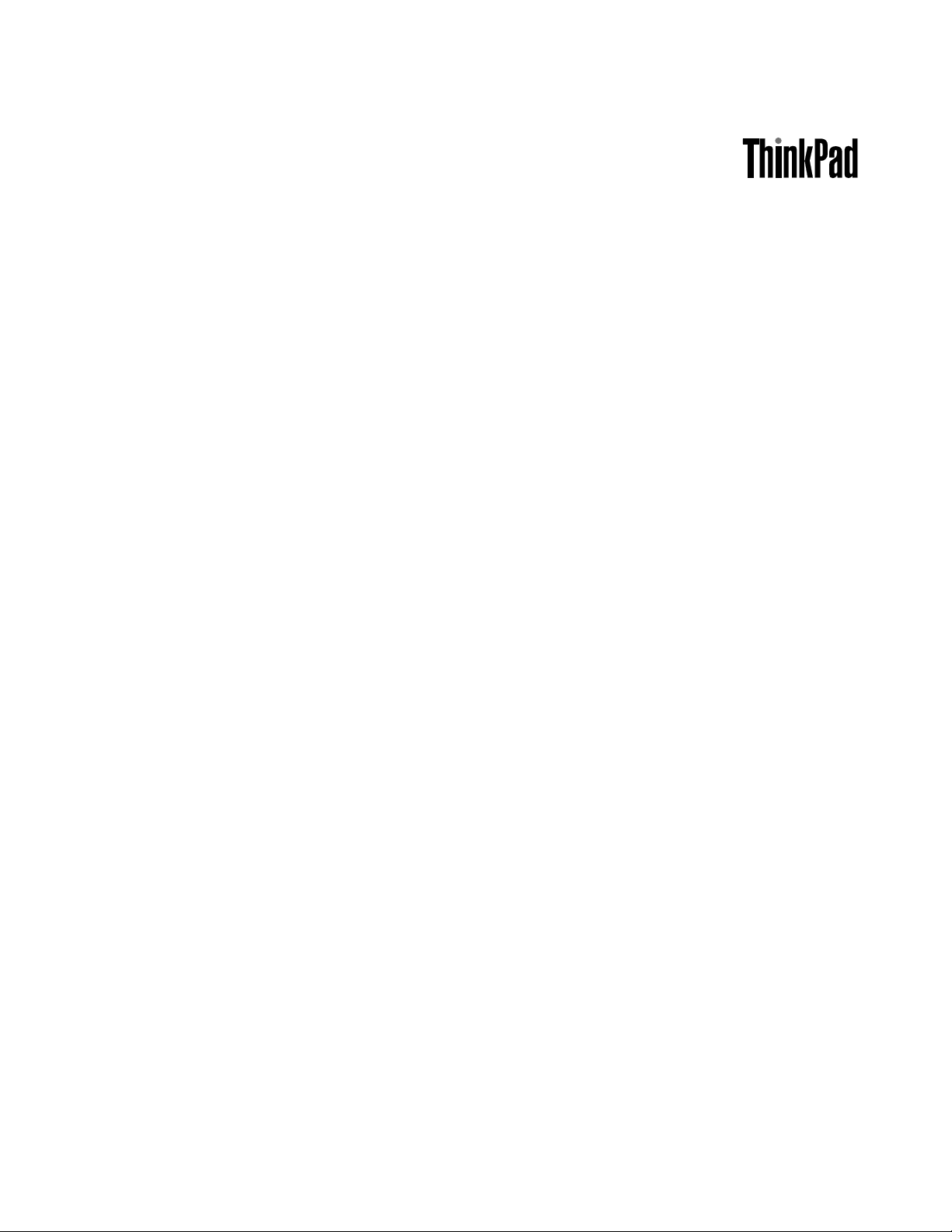
Руководствопользователя
ThinkPadEdgeE220s
Page 2
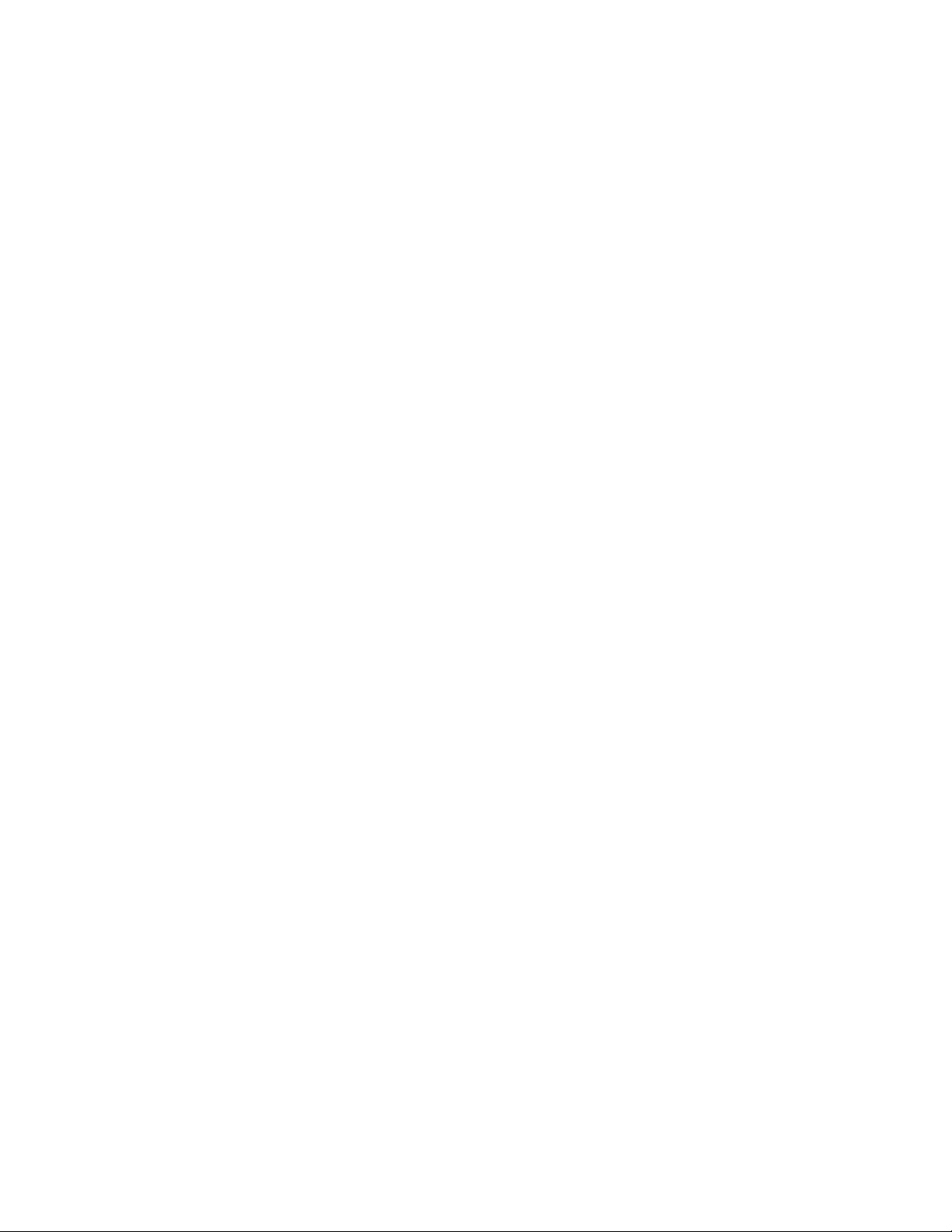
Примечания:Передтем,каквоспользоватьсяэтойинформациейисамимпродуктом,обязательно
прочтитеследующее:
•Руководствопотехникебезопасностиигарантии
•RegulatoryNotice
•“Важнаяинформацияпотехникебезопасности”настраницеvi
•ПриложениеC“Замечания”настранице175
Навеб-сайтзагруженапоследняяверсияруководствапотехникебезопасностиигарантиии
RegulatoryNotice.Чтобыпросмотретьих,перейдитенастраницуhttp://www.lenovo.com/supportи
щелкнитеUserGuides&Manuals(Руководствапользователя).
Третьеиздание(Октябрь2011)
©CopyrightLenovo2011.
ОГОВОРКАОБОГРАНИЧЕНИИПРАВ.Вслучаееслиданныеилипрограммноеобеспечениепредоставляютсяв
соответствиисконтрактомУправленияслужбобщегоназначенияСША(GSA),наихиспользование,копирование
иразглашениераспространяютсяограничения,установленныеконтрактом№GS-35F-05925.
Page 3
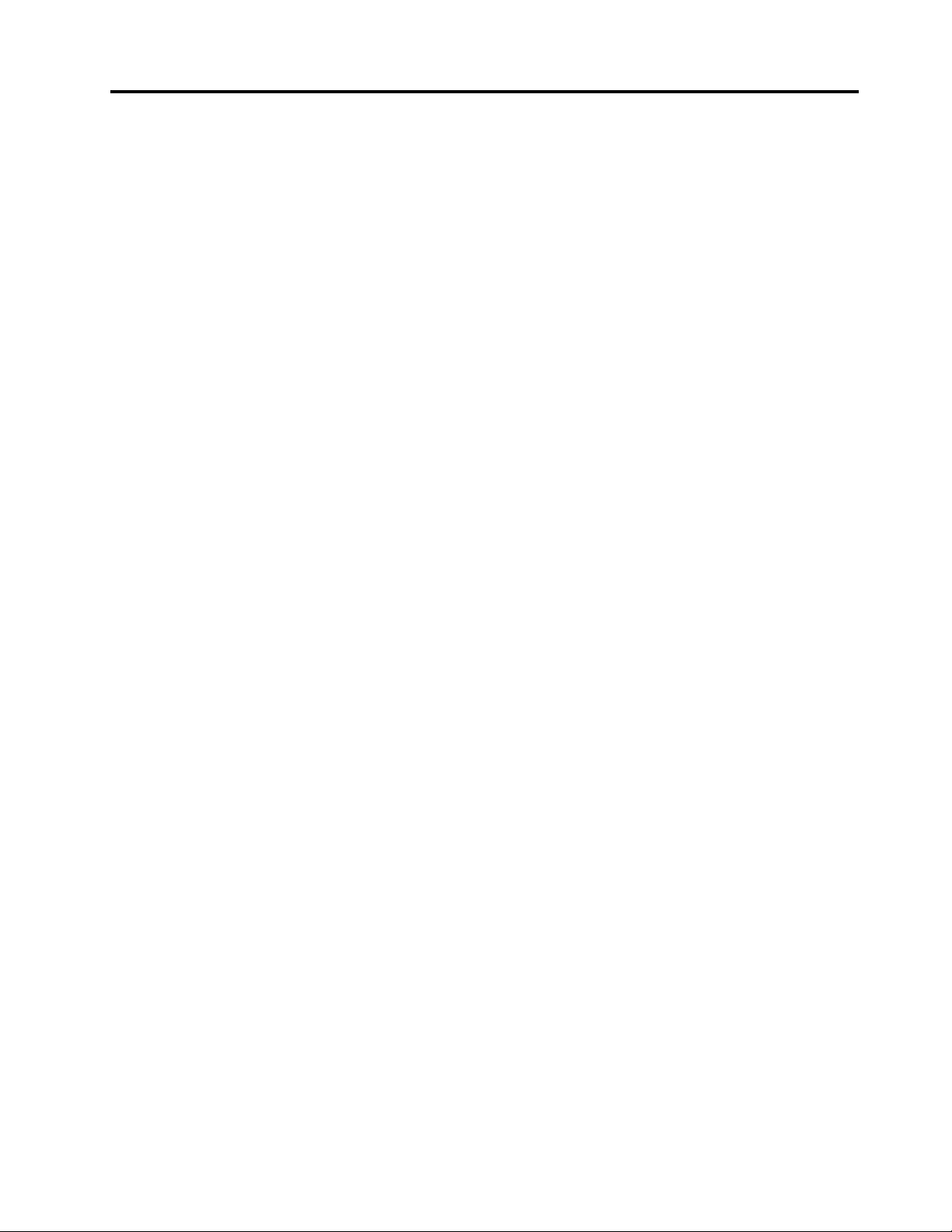
Содержание
Прочтитевначале...........v
Важнаяинформацияпотехникебезопасности..vi
Состояния,требующиенемедленных
действий...............vii
Техникабезопасности.........viii
Глава1.Обзорпродукта........1
Расположениеэлементовуправления,
разъемовииндикаторовкомпьютера......1
Видспереди..............2
Видсправа...............5
Видслева...............6
Видснизу...............8
Видснизу..............10
Индикаторысостояния.........10
Расположениенаклеексважнойинформацией
опродукте................12
Наклейкисинформациейотипеимодели
компьютера..............13
НаклейкасидентификаторомFCCIDи
номеромICCertication.........13
Наклейкасертификатаподлинности...14
Компоненты...............15
Спецификации..............16
Условияэксплуатации...........16
Технологииипрограммноеобеспечение
ThinkVantage...............17
ДоступкприложениямвWindows7...17
AccessConnections..........19
ActiveProtectionSystem.........19
FingerprintSoftware...........20
LenovoSolutionsCenter.........20
LenovoThinkVantageT ools........20
LenovoThinkVantageT oolbox.......21
MessageCenterPlus..........21
PasswordManager...........21
PowerManager............21
ProductRecovery...........21
PresentationDirector..........22
RescueandRecovery..........22
SystemUpdate............22
ThinkVantageGPS...........22
ИспользованиеманипулятораUltraNav....28
ИспользованиеманипулятораTrackPoint..29
Использованиесенсорнойпанели....31
РаботаустройстваUltraNavивнешней
мыши................31
ДобавлениезначкаUltraNavнапанель
задач................32
Управлениепитанием...........32
Проверкасостоянияаккумулятора....32
Использованиеадаптерапитания....33
Зарядкааккумулятора.........33
Обеспечениемаксимальной
продолжительностисрокаслужбы
аккумулятора.............34
Режимыэнергосбережения.......34
Эксплуатацияаккумулятора.......36
Подключениексети............37
СоединенияEthernet..........37
Беспроводныесоединения.......38
Использованиепроектораиливнешнего
дисплея.................46
Изменениенастроекдисплея......46
Подключениевнешнегомонитора....46
Настройкапрезентации.........49
Использованиецветовогопрофиля....49
Использованиезвуковыхфункций....50
Использованиевстроеннойкамеры....51
Использованиедвойныхдисплеев....52
ИспользованиефункцииThinkLight......53
Использованиеустройствасчитывания
мультимедийныхкарт...........54
Глава3.Выивашкомпьютер....55
Специальныевозможностииудобство
работы.................55
Эргономичностьработы........55
Настройкакомпьютерадлясвоих
потребностей.............56
Информацияоспециальных
возможностях.............57
Использованиекомпьютеравпоездке....58
Советывпоездку...........58
Дорожныеаксессуары.........58
Глава2.Работанакомпьютере...23
Регистрациякомпьютера..........23
Частозадаваемыевопросы.........23
Специальныеклавишиикнопки.......25
Специальныеклавиши.........25
©CopyrightLenovo2011
Глава4.Безопасность........61
Установкамеханическогозамка.......61
Использованиепаролей..........61
Паролиирежимсна(ожидания).....62
Парольпривключении.........62
i
Page 4
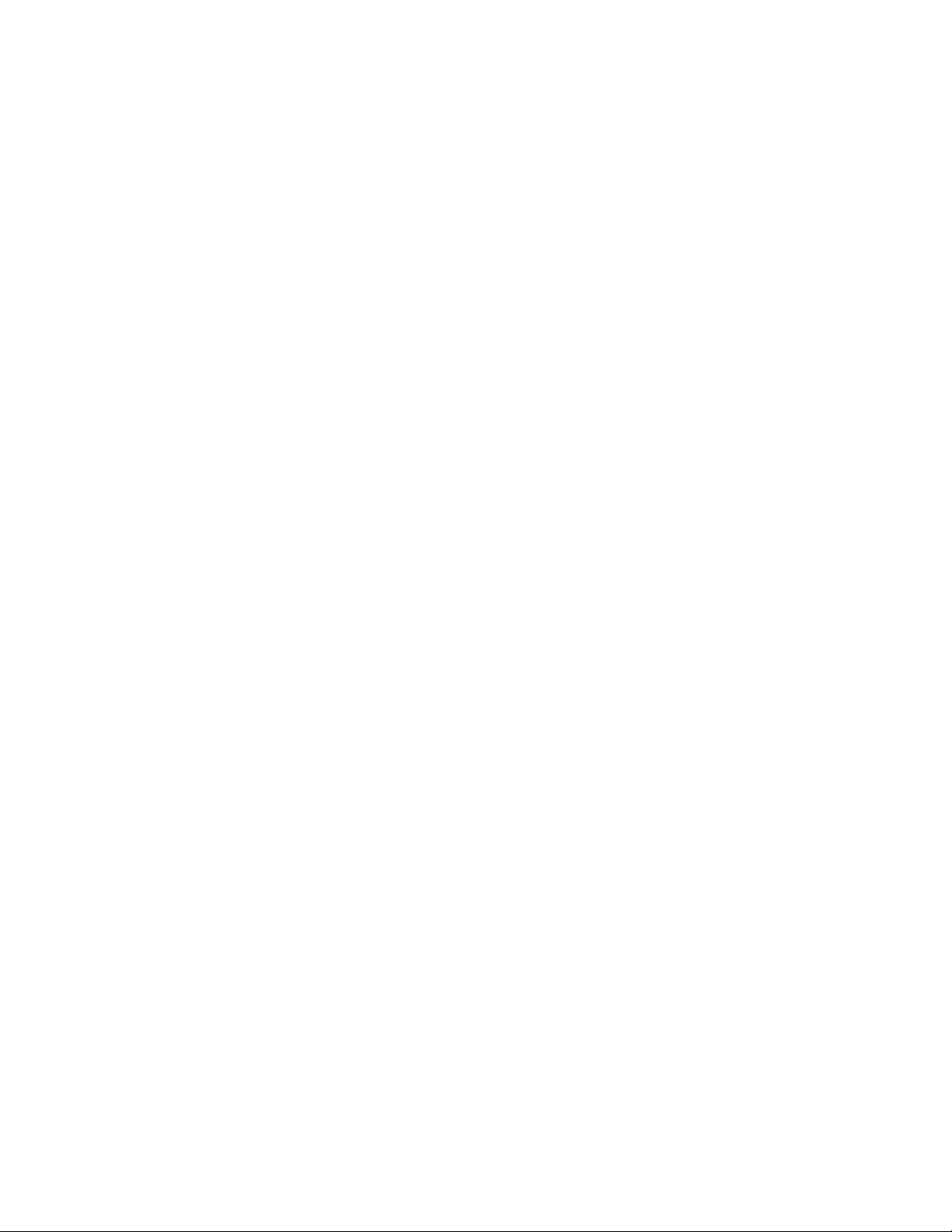
Паролинадоступкжесткомудиску...63
Парольадминистратора........66
Защитажесткогодиска..........67
Использованиеустройствараспознавания
отпечатковпальцев............68
Замечанияотносительноудаленияданныхс
жесткогоилитвердотельногодиска.....71
Принципыработыииспользование
брандмауэров..............72
Защитаданныхотвирусов.........72
Глава5.Восстановление:обзор..73
Созданиеииспользованиеносителей
восстановления..............73
Созданиеносителейвосстановления...74
Использованиеносителей
восстановления............74
Резервноекопированиеивосстановление..75
Резервноекопирование........75
Восстановление............76
РабочеепространствоRescueandRecovery..76
Созданиеииспользованиерезервных
носителей................78
Созданиерезервныхносителей.....78
Использованиерезервныхносителей...78
Повторнаяустановкапредустановленных
приложенийдрайверовустройств......79
Решениепроблем,связанныхс
восстановлением.............80
Глава6.Заменаустройств.....81
Защитаотстатическогоэлектричества....81
ПередзаменойCRU............82
Заменатвердотельногоилижесткогодиска..82
Заменапамяти..............84
Заменаклавиатуры............86
Установкаизаменатвердотельногодиска
mSATA..................90
УстановкаизаменакартыPCIExpressMiniCard
дляподключениякбеспроводнойлокальной
сетиLAN/WiMAX.............92
УстановкаизаменакартыPCIExpressMiniCard
дляподключениякбеспроводнойглобальной
сетиWAN................95
ЗаменаSIM-карты.............98
Глава7.Расширение
возможностейкомпьютера....101
Подбордополнительныхаксессуаров
ThinkPad.................101
ИспользованиекартыFlashMedia......101
Глава8.Расширенные
настройки..............103
Установкановойоперационнойсистемы...103
Передначаломработы.........103
УстановкаWindows7..........104
УстановкаWindowsXP.........105
Установкадрайверовустройств.......107
Установкафайланастроекмонитора
ThinkPadдляWindows2000/XP/Vista/7..108
УстановкапрограммыIntelChipsetSupport
дляWindows2000/XP/Vista/7......109
Установкадрайверовипрограммного
обеспечения.............109
ThinkPadSetup..............109
МенюCong.............110
МенюDate/Time............111
МенюSecurity.............111
МенюStartup.............112
МенюRestart.............113
ЭлементыThinkPadSetup........114
ОбновлениеUEFIBIOS.........123
Использованиесредствуправления
системой................124
Средствасистемногоуправления....124
Настройкасредствуправления
компьютером.............125
Глава9.Предотвращение
неполадок.............127
Общиесоветыпопредотвращениюпроблем..127
Поддержаниедрайверовустройствв
актуальномсостоянии...........128
Загрузкапоследнихверсийдрайверовс
веб-сайта..............128
Обновлениедрайверовсиспользованием
программыSystemUpdate.......128
Уходзакомпьютером...........129
Чисткакрышкикомпьютера.......131
Глава10.Устранениенеполадок
компьютера............133
Диагностиканеполадок..........133
Устранениенеполадок...........134
Компьютерпересталотвечатьна
команды...............134
Попаданиежидкостинаклавиатуру...135
Сообщенияобошибках.........135
Ошибки,прикоторыхсообщенияне
выводятся..............137
Звуковыесигналы,сообщающиеоб
ошибках...............138
Неполадкипамяти...........138
Сеть.................139
Клавиатураипрочиеуказывающие
устройства..............144
iiРуководствопользователя
Page 5
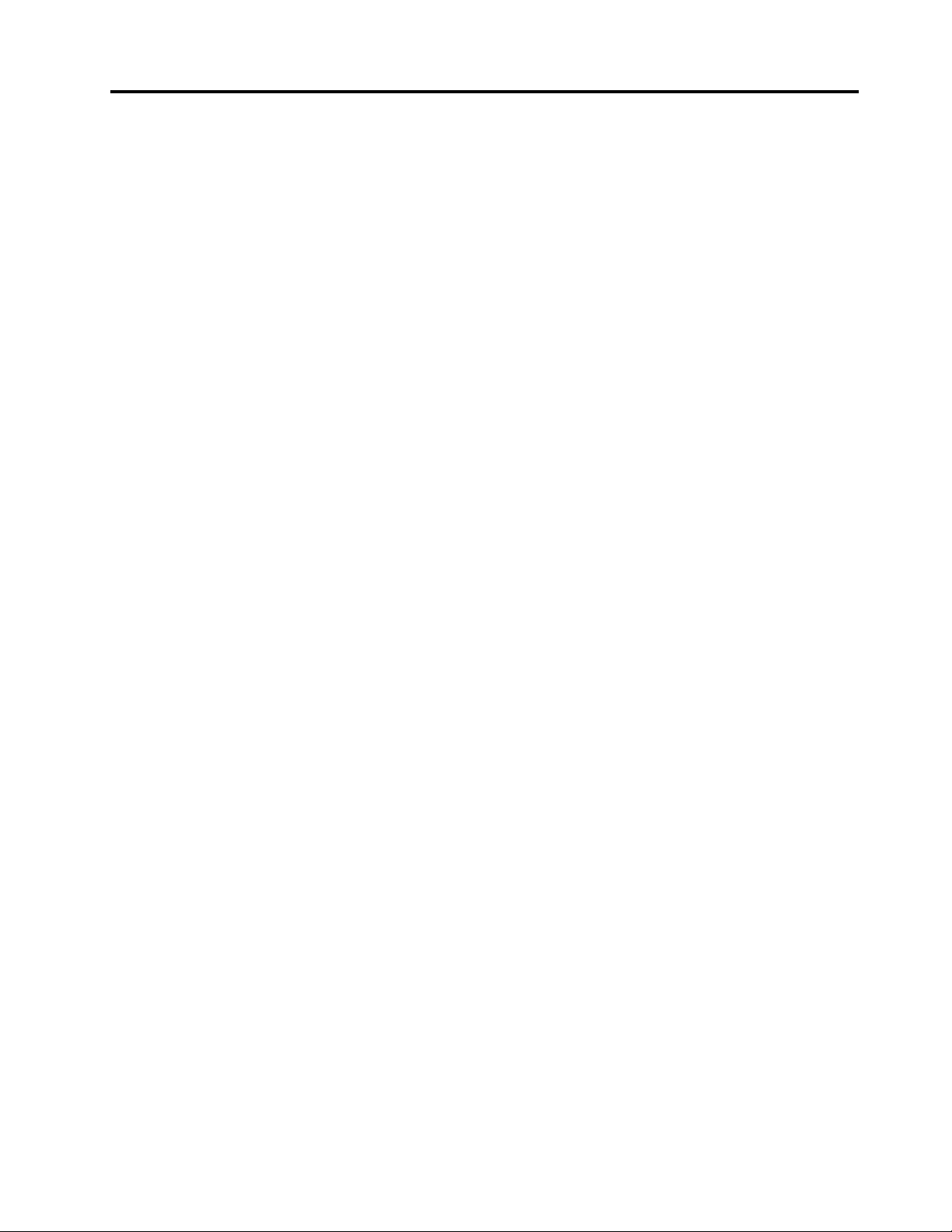
Устройстваотображенияи
мультимедиа.............145
Неполадкиустройствараспознавания
отпечатковпальцев..........153
Аккумуляторисетьпитания.......154
Накопителиипрочиеустройствахранения
данных................157
Неполадкипрограмм..........158
Портыисоединители..........158
НеполадкиUSB............158
Глава11.Оказаниетехнической
поддержки.............161
ПередтемкаксвязатьсясLenovo......161
Регистрациякомпьютера........161
Загрузкасистемныхобновлений.....161
Информация,необходимаядляполучения
техническойподдержки........161
Получениеконсультацийиуслуг.......162
Использованиепрограммдиагностики..162
Веб-сайттехническойподдержки
Lenovo................162
Какобратитьсявцентрподдержки
клиентовLenovo............163
Какприобрестидополнительныеуслуги...164
ПриложениеA.Нормативная
информация............165
Информацияобеспроводнойсвязи.....165
Расположениеантеннбеспроводнойсвязи
UltraConnect.............166
Поискнормативныхуведомленийдля
устройствбеспроводнойсвязи.....168
Замечанияпоклассификациидляэкспорта..168
Замечаниеобэлектромагнитномизлучении..168
Информацияосоответствиистандартам
ФедеральнойкомиссиисвязиСША....168
Заявлениеосоответствиипромышленным
стандартамКанадыпоэлектромагнитному
излучениюдляоборудованияклассаB..169
Заявлениеосоответствиитребованиям
Директивыпоэлектромагнитной
совместимости(Electromagnetic
CompatibilityDirective)Европейского
Союза................169
Заявлениеосоответствии
энергопотребленияклассуBдля
Германии...............169
ЗаявлениеосоответствииклассуBдля
Кореи................170
ЗаявлениеVCCIклассаBнаяпонском
языке................170
Заявлениеосоответствиидляпродуктов,
подключаемыхклиниямэлектропередачс
номинальнымтокомнеболее20Анаодну
фазудляЯпонии...........170
Информацияобобслуживаниипродуктов
LenovoдляТайваня..........170
Дополнительнаянормативнаяинформация..170
ПриложениеB.WEEEизаявление
обутилизации...........171
ЗаявленияWEEEЕС............171
ЗаявлениеобутилизациидляЯпонии.....171
ИнформацияпоутилизациидляБразилии...172
Информацияобутилизацииаккумуляторовдля
Тайваня(Китай)..............173
Информацияобутилизацииаккумуляторовдля
СШАиКанады..............173
Информацияобутилизацииаккумуляторовдля
Европейскогосоюза............173
ПриложениеC.Замечания....175
Товарныезнаки..............176
©CopyrightLenovo2011
iii
Page 6
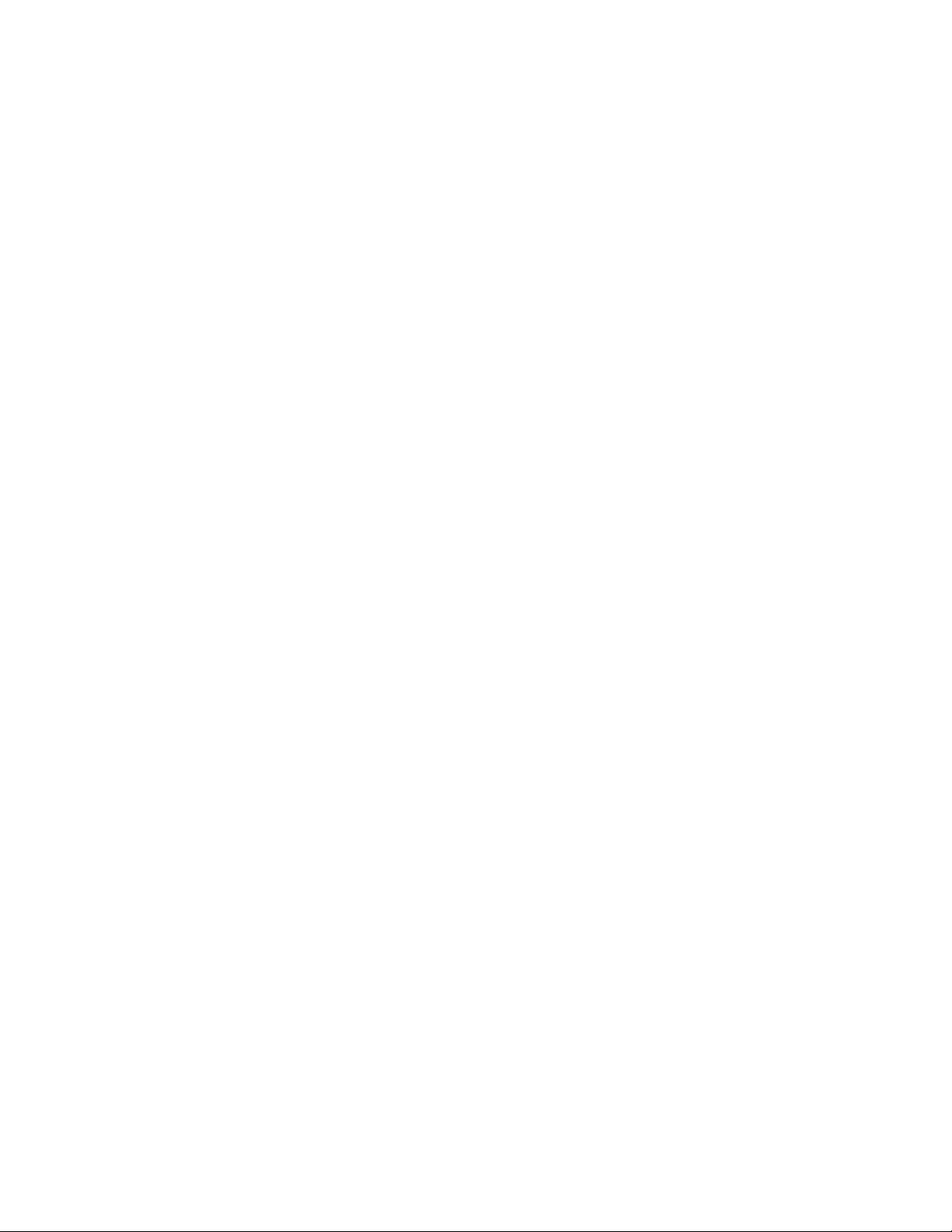
ivРуководствопользователя
Page 7
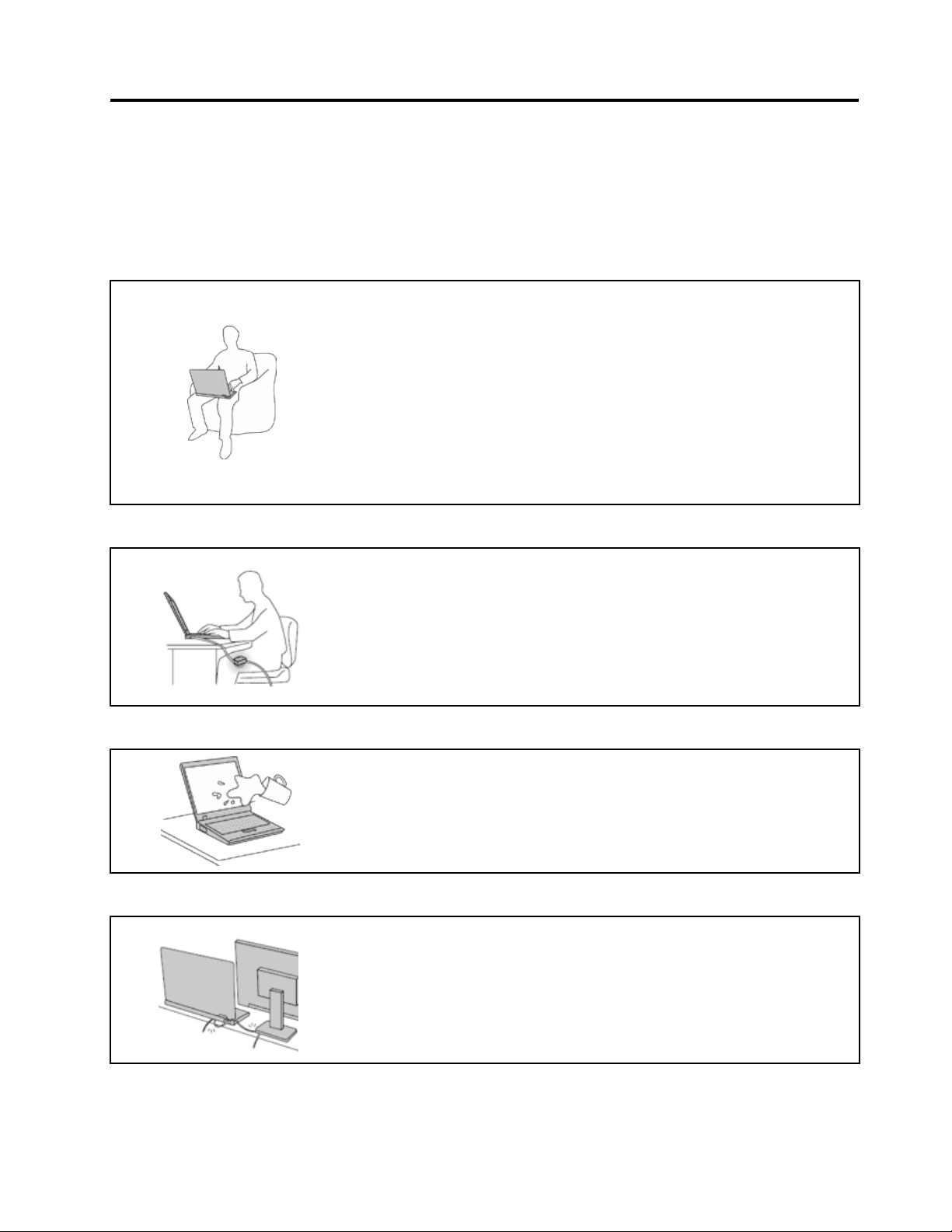
Прочтитевначале
Следуяприведеннымнижеважнымсоветам,выполучитемаксимумпользыиудовольствияот
работыскомпьютером.Ихнесоблюдениеможетпривестиквозникновениюдискомфорта,травмами
сбоямвработекомпьютера.
Защититесебяоттепла,вырабатываемогоприработекомпьютера.
Когдакомпьютервключенилизаряжаетсяаккумулятор,основание
компьютера,подставкадлярукинекоторыедругиечастикомпьютера
могутнагреваться.Температураэтихчастейзависитотинтенсивности
работыкомпьютераиуровнязарядкиаккумулятора.
Длительныйконтакткомпьютерастелом,дажечерезодежду,может
вызватьнеприятныеощущенияилидажеожоги.
•Недопускайте,чтобычастикомпьютера,которыенагреваютсяво
времяработы,длительноевремяконтактировалисруками,коленями
илидругойчастьютела.
•Времяотвремениделайтеперерывывработенаклавиатуре(убирайте
рукисподставкидлярук).
Будьтеосторожны:впроцессеработыадаптерпитаниянагревается.
Еслиадаптерпитанияподключенкрозеткеиккомпьютеру,он
нагревается.
Берегитекомпьютеротвлаги.
Старайтесьнеповредитьпровода.
Длительныйконтактадаптерастелом,дажечерезодежду,может
привестикожогам.
•Держитежидкостинарасстоянииоткомпьютера,чтобынепролитьих
накомпьютериизбежатьпораженияэлектрическимтоком.
•Никогданеиспользуйтеадаптердлясогреваниятела.
•Держитежидкостинарасстоянииоткомпьютера,чтобынепролитьих
накомпьютериизбежатьпораженияэлектрическимтоком.
Неприкладывайтелишнихусилийприработеспроводами,чтобыне
повредитьинепорватьих.
•Прокладывайтекабелиадаптерапитания,мыши,клавиатуры,принтера
идругихэлектронныхустройств,атакжекоммуникационныекабели
так,чтобынебыловозможностионихспоткнуться,зацепитьили
повредитьихкаким-либодругимспособом:этоможетнарушитьработу
компьютера.
©CopyrightLenovo2011
v
Page 8
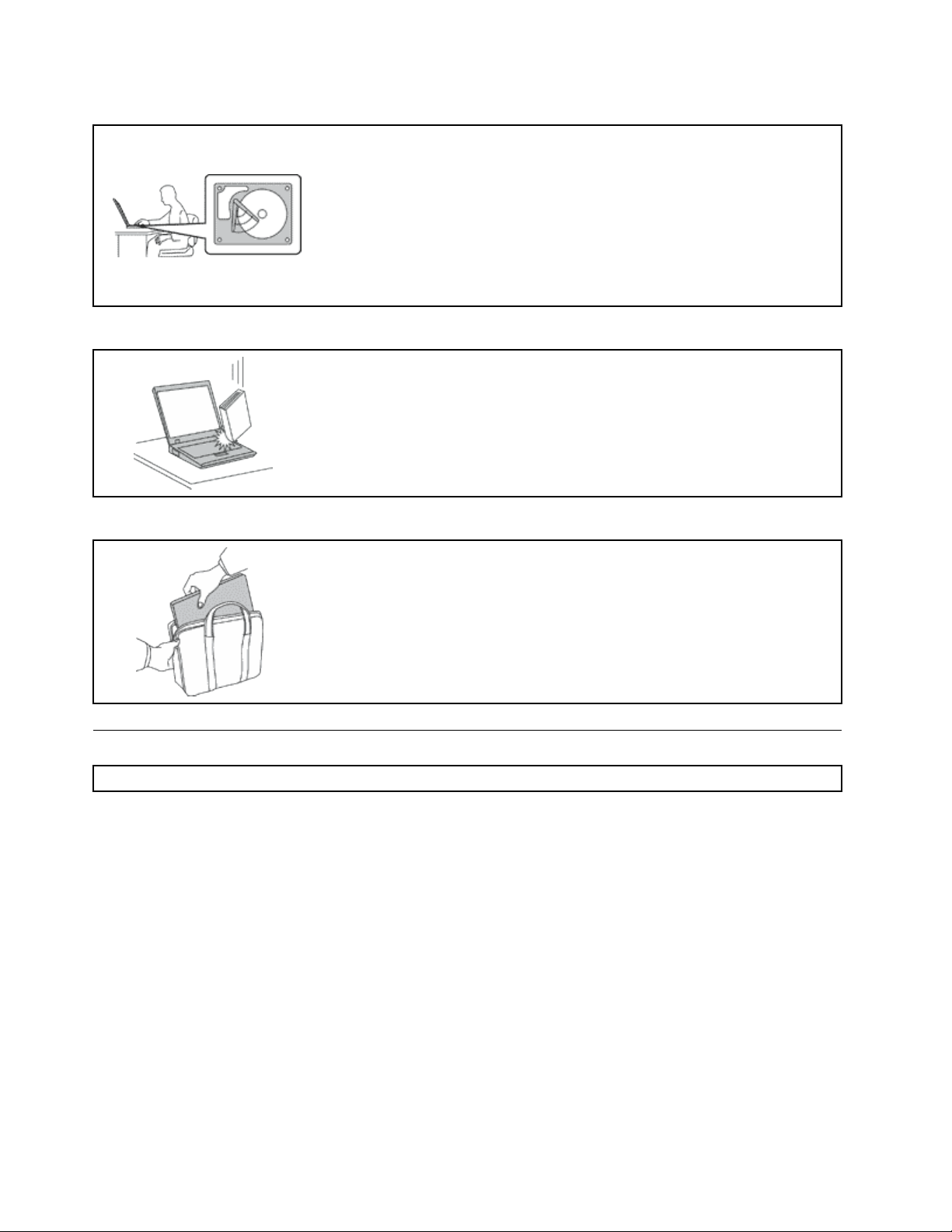
Будьтеаккуратныприпереноскекомпьютера.
Обращайтесьскомпьютеромаккуратно.
Носитекомпьютеросторожно.
Преждечемпереноситькомпьютер,оснащенныйжесткимдиском,
выполнитеодноизследующихдействийиубедитесь,чтоиндикаторпитания
погасилимигает:
•Выключитекомпьютер.
•Переведитекомпьютерврежимсна(ожидания).
•Переведитекомпьютерврежимгибернации.
Этопозволитнедопуститьповреждениякомпьютераивозможнойпотери
данных.
•Нероняйте,неударяйте,нецарапайте,неперегибайтеинетрясите
компьютер,неставьтенанего,атакженадисплейивнешниеустройства
тяжёлыепредметы.
•Переноситекомпьютервкачественнойсумке,обеспечивающейдолжную
амортизациюизащиту.
•Некладитекомпьютервплотнонабитыйчемоданилисумку.
•Преждечемкластькомпьютервсумкудляпереноски,убедитесь,что
онвыключен.Преждечемкластькомпьютервсумкудляпереноски,
выключитеего.
Важнаяинформацияпотехникебезопасности
Примечание:Передначаломработыознакомьтесьсважнойинформациейпотехникебезопасности.
Этаинформацияпоможетвамбезопаснопользоватьсявашимноутбуком.Сохранитевсю
документацию,поставляемуюсвашимкомпьютером.Информация,содержащаясявданной
публикации,неменяетусловийвашегодоговораоприобретениикомпьютераилиограниченной
гарантииLenovo
Руководствопотехникебезопасностиигарантии,прилагаемогоквашемукомпьютеру.
Безопасностиклиентовпридаетсябольшоезначение.Мыразрабатываемнашупродукциюс
прицеломнабезопасностьиэффективность.Однакоперсональныекомпьютерыявляются
электроннымиустройствами.Электрическиешнуры,адаптерыпитанияидругиедеталинесут
потенциальнуюугрозубезопасностиимогутстатьпричинойтелесногоповрежденияили
материальногоущерба,особенновслучаенеправильногообращения.Чтобысвестиэтуугрозук
минимуму,строгоследуйтеинструкциям,сопровождающимустройство,обращайтевниманиена
предупреждения,написанныенатабличкахисодержащиесяврабочихинструкциях,ивнимательно
ознакомьтесьссодержаниемданногодокумента.Тщательноесоблюдениепредписанийи
рекомендаций,содержащихсявданномидругихдокументах,поставляемыхвместескомпьютером,
поможетвамзащититьсебяотвозможныхрисковисоздатьбезопаснуюрабочуюсреду.
®
.Дополнительнуюинформациюсм.вразделе“Информацияогарантии”документа
viРуководствопользователя
Page 9
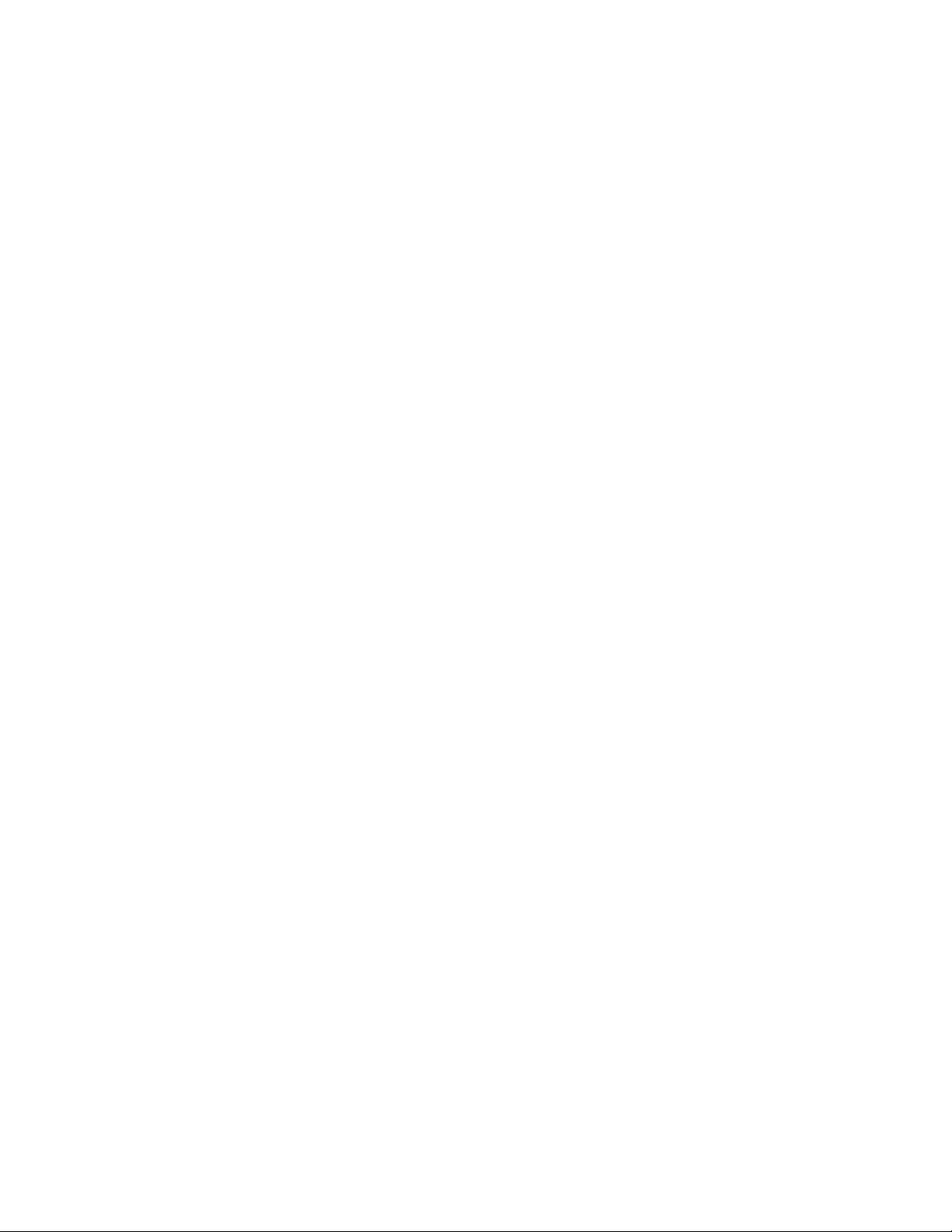
Примечание:Вданнойпубликациисодержатсяссылкинаадаптерыиисточникипитания.Помимо
ноутбуковвнешниеадаптерыпитанияиспользуетсяивдругихустройствах(например,вколонках
имониторах).Еслиувасимеетсятакоеустройство,даннаяинформацияотноситсяикнему.
Крометого,вкомпьютерахестьвстроеннаябатарейкаразмеромснебольшуюмонету,которая
предназначенадляподдержанияпитаниясистемныхчасовввыключенномкомпьютере,такчто
информацияпотехникебезопасностиработысбатарейкамиотноситсяковсемкомпьютерам.
Состояния,требующиенемедленныхдействий
Продуктможетполучитьповреждениеврезультатенеправильногообращенияилихалатности.
Приэтомповреждениеможетоказатьсятакимсерьезным,чтопродуктомнельзябудет
пользоваться,покаегонеосмотрит(апринеобходимостиинеотремонтирует)уполномоченный
представительпообслуживанию.
Какивслучаелюбогоэлектронногоприбора,внимательноследитезапродуктомвмомент
включения.Оченьредко,нобывает,чтопривключениивсетьизприборавырывается
клубдыма,сыплютсяискрыилиисходитзапах.Илираздаётсящелчок,потрескиваниеили
шипение.Этипризнакиозначают,чтокакой-тоэлектронныйкомпонентвышелизстрояперегорел,чтосамопосебедляпользователянепредставляетникакойопасности.Однакоони
могутозначатьипотенциальноопасноесостояниеустройства.Нерискуйтеинепытайтесь
самостоятельноопределитьпричинуэтихявлений.ОбратитесьвЦентрподдержкизаказчиков
задополнительнымиуказаниями.Списоктелефоновотделовобслуживанияиподдержки
смотритенавеб-сайте
http://www.lenovo.com/support/phone
Регулярноосматривайтесвойкомпьютеривсеегокомпонентысцельювыявления
повреждений,износаилипризнаковпотенциальнойопасности.Вслучаесомненийпоповоду
состояниякакого-либоизкомпонентовпрекратитепользоватьсяпродуктом.Обратитесьв
Центрподдержкизаказчиковиликизготовителюпродуктаиузнайте,какпроверитьпродукти
гдепринеобходимостиможноегоотремонтировать.
Есливыобнаружитеодинизописанныхнижепризнаковнеисправностей(этомаловероятно),
илиесливамкажется,чтоработатьсустройствомнебезопасно,товыключитеустройствои
отсоединитеисточникипитанияикоммуникационныелинии;непользуйтесьустройством,пока
вынеобратитесьвЦентрподдержкизаказчиковдляполучениядальнейшихуказаний.
•Шнурыпитания,электрическиевилки,адаптерыпитания,удлинители,разрядникииисточники
питаниястрещинами,вмятинами,выбоинамиидругимиследамиповрежденияилиразрушения.
•Признакиперегрева,дым,искрыилипламя.
•Поврежденияаккумулятора(трещины,выбоины,вмятины),протечкаилиотложениепосторонних
веществнаегоповерхности.
•Щелчки,потрескиваниеилишипение,раздающиесяизпродукта,илиисходящийизнегозапах.
•Признакитого,чтовнутрькомпьютерапопалажидкость,илинанего,наэлектрическийшнурили
наадаптерпитанияупалтяжёлыйпредмет.
•Накомпьютер,электрическийшнурилиадаптерпитанияпопалавода.
•Продуктуронилиилиповредиликаким-тодругимобразом.
•Продуктнеработаетнадлежащимобразом,хотявыточноследуетеинструкциямпоэксплуатации.
Примечание:Заметивпризнакинеполадкиупродукта,изготовленногонеLenovoилинедляLenovo
(например,уудлинителя),непользуйтесьимдотехпор,поканесвяжетесьспроизводителемине
получитесоответствующиерекомендацииилиненайдетеподходящуюзамену.
©CopyrightLenovo2011
vii
Page 10
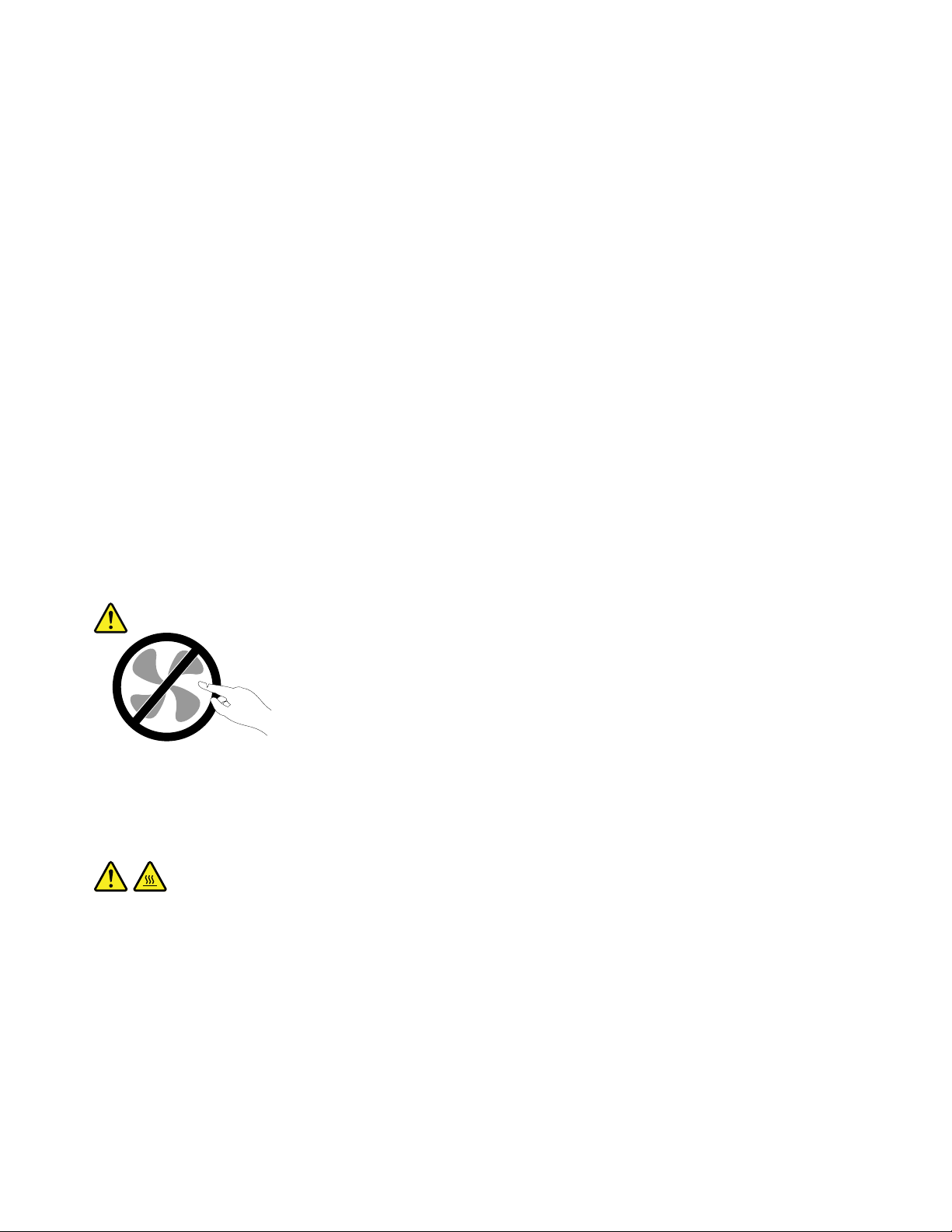
Техникабезопасности
Воизбежаниетелесногоповрежденияилиматериальногоущербавсегдасоблюдайтеследующие
мерыпредосторожности.
Дополнительнуюинформациюсм.вразделе“Информацияогарантии”документаРуководствопо
техникебезопасностиигарантии,прилагаемогоквашемукомпьютеру.
Обслуживаниеимодернизация
Непытайтесьсамостоятельновыполнятьобслуживаниепродуктакромеслучаев,когдаэто
рекомендованоЦентромподдержкизаказчиковилидокументациейкпродукту.Обращайтесьтолько
всервис-центры,которыеуполномоченывыполнятьремонтименнотакихизделий,ккоторым
относитсяпринадлежащийвампродукт.
Примечание:Некоторыедеталикомпьютераподлежатзаменесиламипользователя.Обновленные
компонентыобычноназываютсядополнительнымиаппаратнымисредствами.Наанглийском
запасныечасти,устанавливаемыепользователем,называютсяCustomerReplaceableUnits,илиCRU.
ЕслипользователимогутсамиустановитьдополнительныеаппаратныесредстваилизаменитьCRU,
Lenovoпредоставляетсоответствующиеинструкциипозаменеэтихкомпонентов.Приустановкеили
заменекомпонентовнужнострогоследоватьэтиминструкциям.Еслииндикаторпитаниянаходитсяв
состоянии“Выключено”,этоещенеозначает,чтовнутриустройстванетнапряжения.Преждечем
сниматькрышкисустройства,оснащенногошнуромпитания,убедитесьвтом,чтоустройство
выключено,ашнурпитаниявыдернутизрозетки.Еслиувасвозниклизатрудненияилиестьвопросы,
обращайтесьвЦентрподдержкиклиентов.
Хотяпослеотсоединенияшнурапитаниявкомпьютеренетдвижущихсячастей,приведенныениже
предупреждениянеобходимыдляобеспечениявашейбезопасности.
ОСТОРОЖНО:
Опасныедвижущиесячасти.Некасайтесьихпальцамиилидругимичастямитела.
ОСТОРОЖНО:
ПередзаменойCRUвыключитекомпьютеридайтеемуостыть(3—5минут),преждечем
открыватькорпус.
viiiРуководствопользователя
Page 11
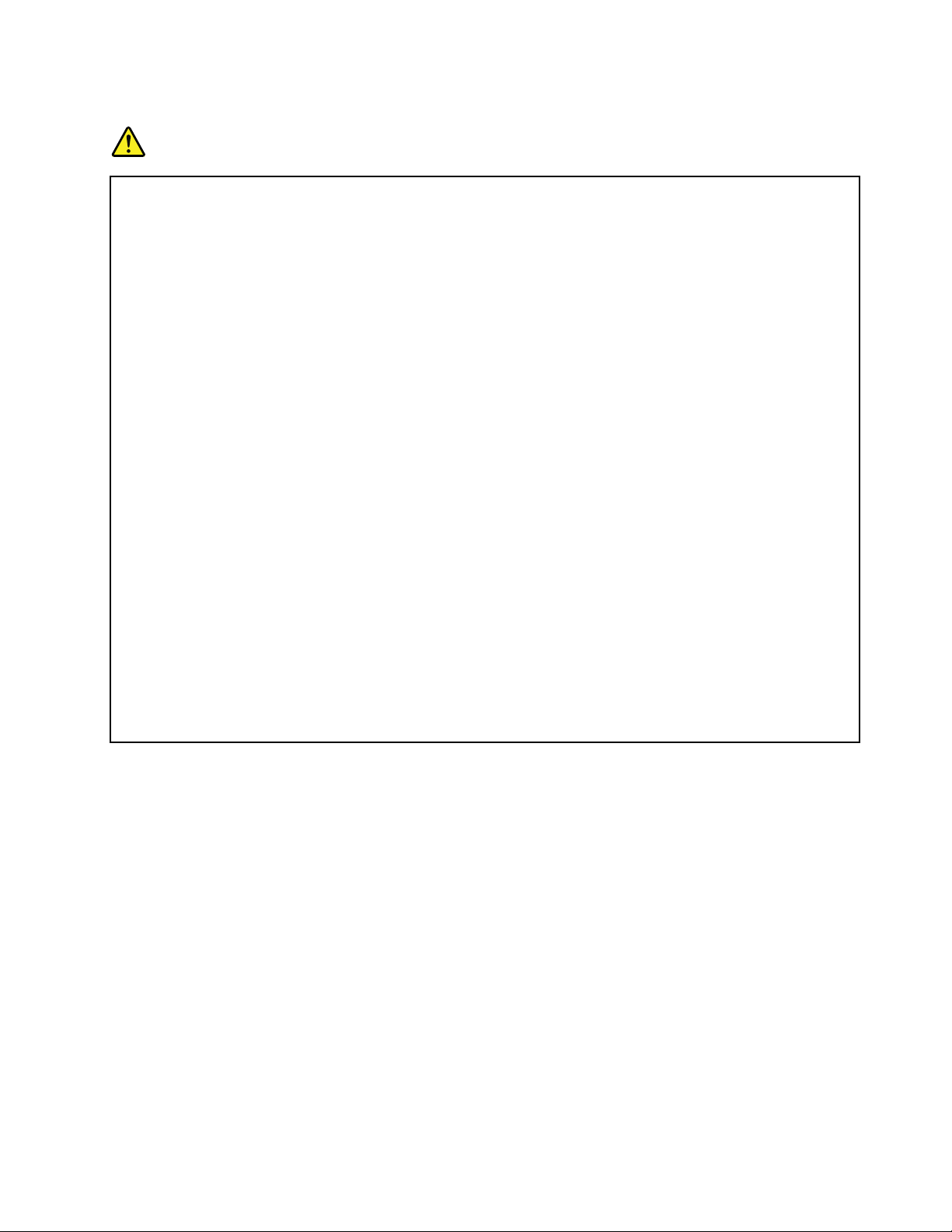
Шнурыиадаптерыпитания
ОПАСНО
Пользуйтесьтолькотемишнурамииадаптерамипитания,которыепоставляются
изготовителемпродукта.
Шнурыпитаниядолжныбытьодобреныдляиспользования.ВГерманииследует
использоватьшнурыH05VV-F,3G,0,75мм
2
илиболеевысокогокачества.Вдругихстранах
нужноиспользоватьаналогичныетипышнуров.
Необорачивайтешнурвокругадаптерапитанияиликакого-либодругогопредмета.
Возникающиеприэтомнапряжениямогутпривестиктому,чтоизоляцияпотрескается,
расслоитсяилилопнет.Аэтопредставляетугрозубезопасности.
Укладывайтешнурыпитаниятак,чтобыонихнельзябылоспоткнутьсяичтобыонине
оказалисьзащемлённымикакими-либопредметами.
Недопускайтепопаданияжидкостейнашнурыиадаптерыпитания.Вчастности,не
оставляйтеихвозлераковин,ванн,унитазовилинаполу,которыйубираютсиспользованием
жидкихмоющихсредств.Попаданиежидкостиможетвызватькороткоезамыкание,особенно
еслишнурилиадаптерпитанияизношенилиповрежденврезультатенеаккуратного
обращения.Жидкоститакжемогутвызыватькоррозиюконтактовшнураи(или)адаптера
питания,чтовсвоюочередьбудетприводитькихперегреву.
Подключайтешнурыпитанияисигнальныекабеливправильнойпоследовательности.
Следитезатем,чтобысоединительныеколодкишнуровпитаниянадёжноиплотновходилив
предназначенныедлянихгнёзда.
Непользуйтесьадаптерамипитаниясоследамикоррозиинаштырькахвилкиилипризнаками
перегрева(например,деформированнаяпластмасса)навилкеилинапластмассовомкорпусе.
Непользуйтесьшнурамипитаниясоследамикоррозииилиперегреванавходныхили
выходныхконтактахилиспризнакамиповреждения.
Удлинителииродственныеустройства
Проследитезатем,чтобыудлинители,разрядники,источникибесперебойногопитанияидругие
электрическиеприборы,которымивысобираетесьпользоваться,посвоимхарактеристикам
соответствовалиэлектрическимтребованиямпродукта.Недопускайтеперегрузкиэтихустройств.
Вслучаеиспользованиясетевогофильтраподключённаякнемусуммарнаянагрузканедолжна
превышатьегономинальноймощности.Еслиувасвозникнутвопросыотносительнонагрузок,
потребленияэлектроэнергииидругихэлектрическихпараметров,проконсультируйтесьс
электриком.
©CopyrightLenovo2011
ix
Page 12
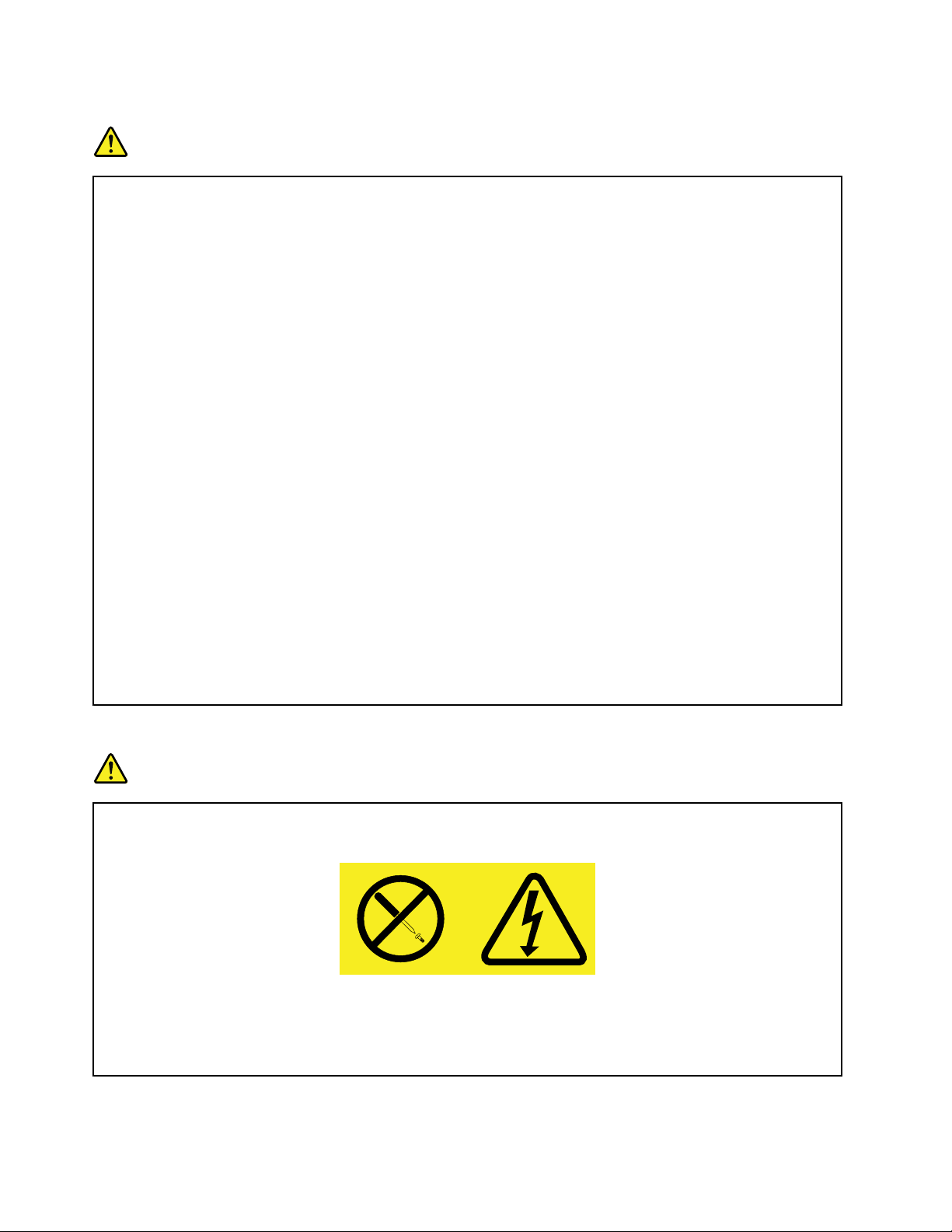
Электрическиевилкиирозетки
ОПАСНО
Еслирозетка,которойвысобираетесьвоспользоватьсядляподключениясвоегокомпьютера
ипериферийныхустройств,поврежденаилиноситследыкоррозии,непользуйтесьею.
Пригласитеэлектрика,чтобыонзаменилнеисправнуюрозетку.
Негнитеинепеределывайтевилку.Есливилкаповреждена,свяжитесьспроизводителеми
потребуйтезаменитьеё.
Неподключайтекрозеткам,ккоторымподключенкомпьютер,мощныебытовыеили
промышленныеприборы:скачкинапряжениямогутповредитькомпьютер,данныев
компьютереилиустройства,подключенныеккомпьютеру.
Некоторыеустройстваснабженытрёхштырьковойвилкой.Такаявилкавтыкаетсятолько
врозеткусконтактомзаземления.Этоэлементбезопасности.Неотказывайтесьотэтого
элементабезопасности,втыкаявилкусзаземлениемврозеткубеззаземления.Есливы
неможетевоткнутьвилкуврозетку,подберитеподходящийпереходникилипопросите
электриказаменитьрозеткунадругуюсконтактомзаземления.Неподключайтекрозетке
большуюнагрузку,чемта,накоторуюрозеткарассчитана.Суммарнаянагрузкасистемыне
должнапревышать80%номинальноймощностиэлектрическойцепи.Проконсультируйтесьс
электрикомотносительнодопустимойнагрузкидлявашейэлектрическойцепи.
Убедитесь,чтоподводкаквашейрозеткевыполненаправильно,розетканаходитсяне
далекоотместаустановкикомпьютераилегкодоступна.Воизбежаниеповрежденияшнур
вовключённомсостояниинедолженбытьнатянут.
Убедитесь,чтокрозеткеподведеноправильноенапряжениеичтоонаможетобеспечитьток,
потребляемыйустанавливаемымустройством.
Вставляйтевилкуврозеткуивытаскивайтевилкуизрозеткисосторожностью.
Инструкцияпоработесблокамипитания
ОПАСНО
Ниприкакихобстоятельствахнеснимайтекрышкусблокапитанияилилюбогодругого
узла,которыйснабженследующейэтикеткой:
Внутриданногоустройстваприсутствуетопасноенапряжение,течетсильныйток
ивыделяетсязначительнаяэнергия.Внутриэтихузловнетдеталей,подлежащих
обслуживанию.Есливыполагаете,чтоскакой-тоизэтихдеталейвозниклапроблема,
обратитеськспециалисту.
xРуководствопользователя
Page 13
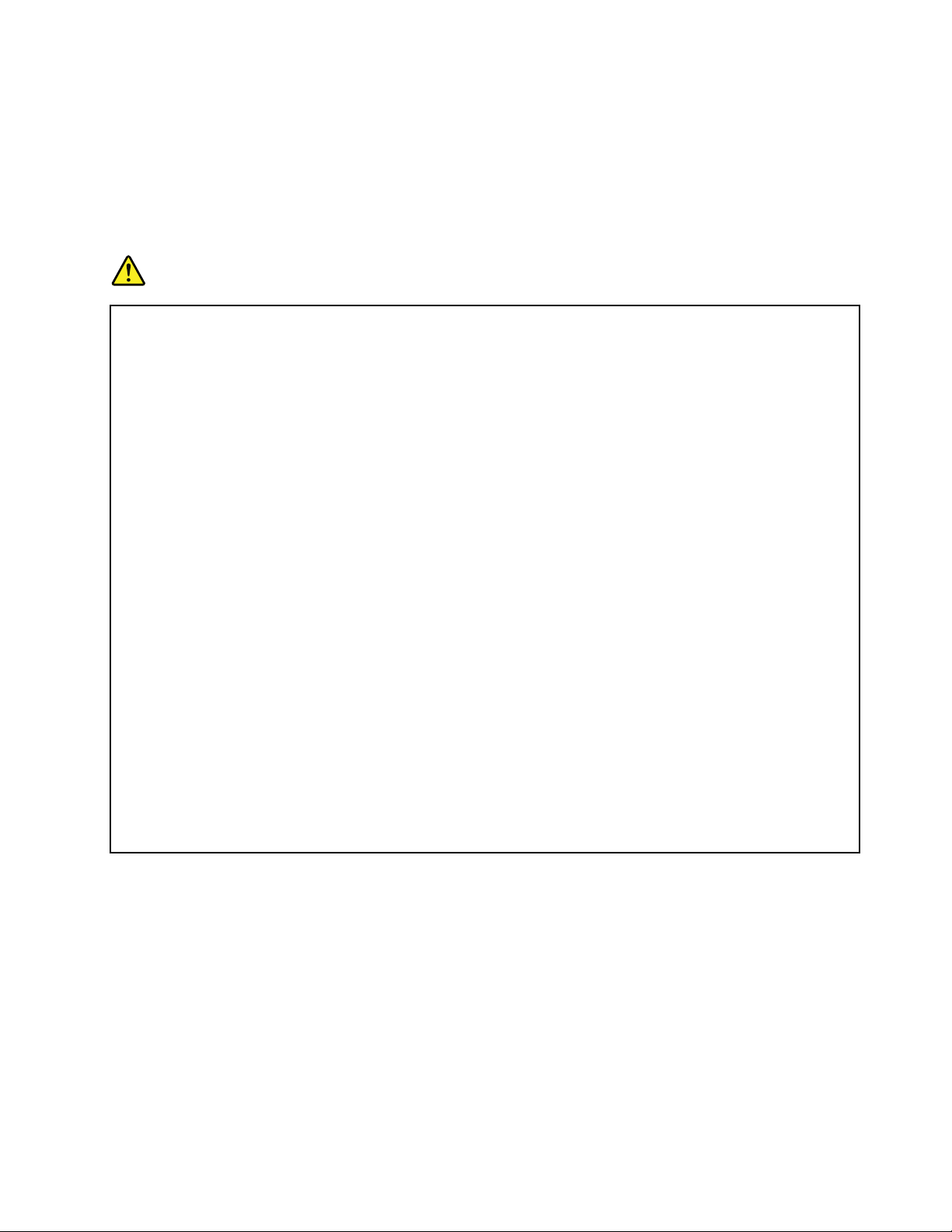
Внешниеустройства
ОСТОРОЖНО:
Неподсоединяйтеинеотсоединяйтекабеливнешнихустройств(заисключениемпроводов
USB)привключенномкомпьютере,чтобынеповредитьего.Есливыотсоединяетевнешнее
устройство,товыключитекомпьютериподождитепокрайнеймерепятьсекунд;виномслучае
выможетеповредитьвнешнееустройство.
Аккумуляторы
ОПАСНО
ПерсональныекомпьютерыLenovoоснащеныбатарейкойразмеромсмонету,которая
обеспечиваетбесперебойноепитаниесистемныхчасов.Крометого,многиепереносные
устройства(например,ноутбуки),оснащеныаккумулятором,которыйподдерживает
работоспособностькомпьютера,когдаонвыключенизэлектрическойсети.Аккумуляторы,
поставляемыеLenovoдляиспользованиявкомпьютере,проверенынасовместимость,и
заменятьихследуеттольконатакиежеилидругиеисточникипитания,одобренныеLenovo.
Даннаясистеманеподдерживаетаккумуляторы,непроизведенныеилинеутвержденные
компаниейLenovo.Системабудетзагружаться,однакотакиеаккумуляторымогутне
заряжаться.Внимание!КомпанияLenovoненесетответственностизаработуибезопасность
неодобренныхеюаккумуляторовинедаетникакойгарантиинаслучайошибокилиущерба,
возникающихврезультатеихиспользования.
Нивкоемслучаенепытайтесьвскрыватьаккумуляторилиобслуживатьего.Неразбивайтеи
непротыкайтекорпусаккумулятора,небросайтееговогонь,незамыкайтенакороткоего
контакты.Недопускайтеконтактааккумуляторасводойидругимижидкостями.Зарядку
аккумулятораследуетпроизводитьстроговсоответствиисприлагаемойкнемуинструкцией.
Врезультатенеправильногоиспользованияаккумуляторможетперегреться,иизнегоили
избатарейкимогут“вырваться”газыилипламя.Есливашаккумуляторповрежден,или
вызаметиливыбросизнегокаких-товеществилиотложенияпостороннихматериалов
наконтактах,тонемедленнопрекратитепользоватьсяимипотребуйтеупроизводителя
заменитьэтотаккумулятор.
Аккумулятор,долгоевремяостающийсябезиспользования,можетутратитьсвоисвойства.
Унекоторыхаккумуляторов(особеннолитий-ионных)долгоебездействиевразряженном
состоянииувеличиваетрисккороткогозамыкания,сокращаетсрокслужбыиделаетих
потенциальноопасными.Недавайтелитий-ионнымаккумуляторамразряжатьсяполностью
инехранитеихвразряженномсостоянии.
©CopyrightLenovo2011
xi
Page 14
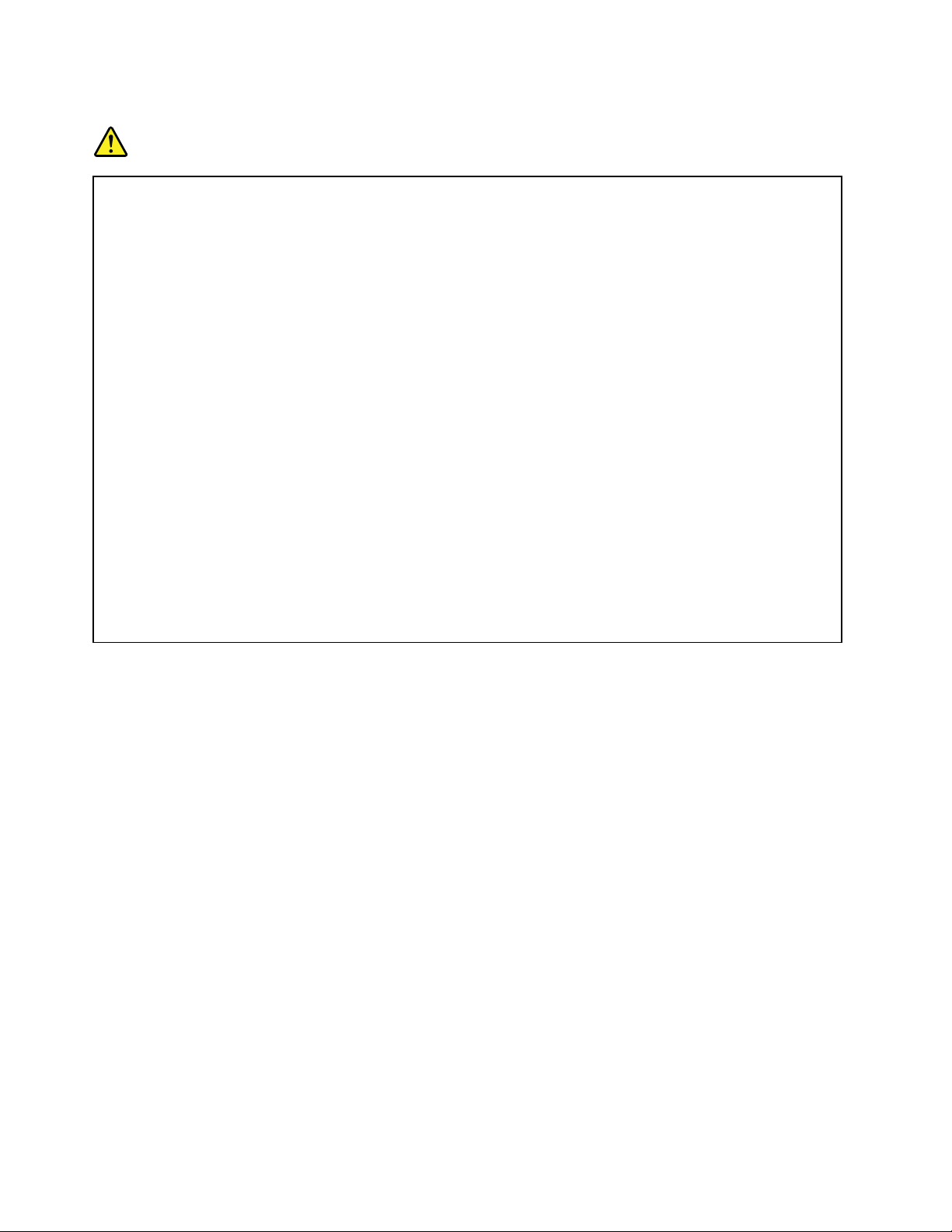
Замечаниядляаккумулятора
ОПАСНО
Непытайтесьразобратьилимодернизироватьаккумулятор.Этоможетпривестиквзрыву
иликутечкежидкостиизаккумулятора.Действиегарантиинераспространяетсяна
аккумуляторы,невходящиевсписок,составленныйLenovo,атакженаразобранныеили
модифицированныеаккумуляторы.
Принеправильнойзаменеаккумуляторасуществуетопасностьвзрыва.Аккумулятор
содержитнебольшиеколичестваопасныхвеществ.Чтобыизбежатьтравмы,соблюдайте
следующиеправилатехникибезопасности:
•Заменяйтеаккумулятортольконааккумуляторы,рекомендованныеLenovo.
•Хранитеаккумуляторвдалиотогня.
•Недопускайте,чтобыаккумуляторпопалвводуилиподдождь.
•Непытайтесьразбиратьего.
•Незамыкайтеегоконтакты.
•Держитеаккумуляторвнедоступномдлядетейместе.
•Невыбрасывайтеаккумулятор.
Невыбрасывайтеаккумуляторвмусорныйящик,предназначенныйдляотправкинасвалку.
Приутилизацииаккумуляторасоблюдайтеместныезаконыипостановления.
Аккумуляторнужнохранитьприкомнатнойтемпературезаряженнымна30-50%.Для
предотвращениякритическойразрядкиаккумуляторамырекомендуемзаряжатьегоне
режеодногоразавгод.
xiiРуководствопользователя
Page 15
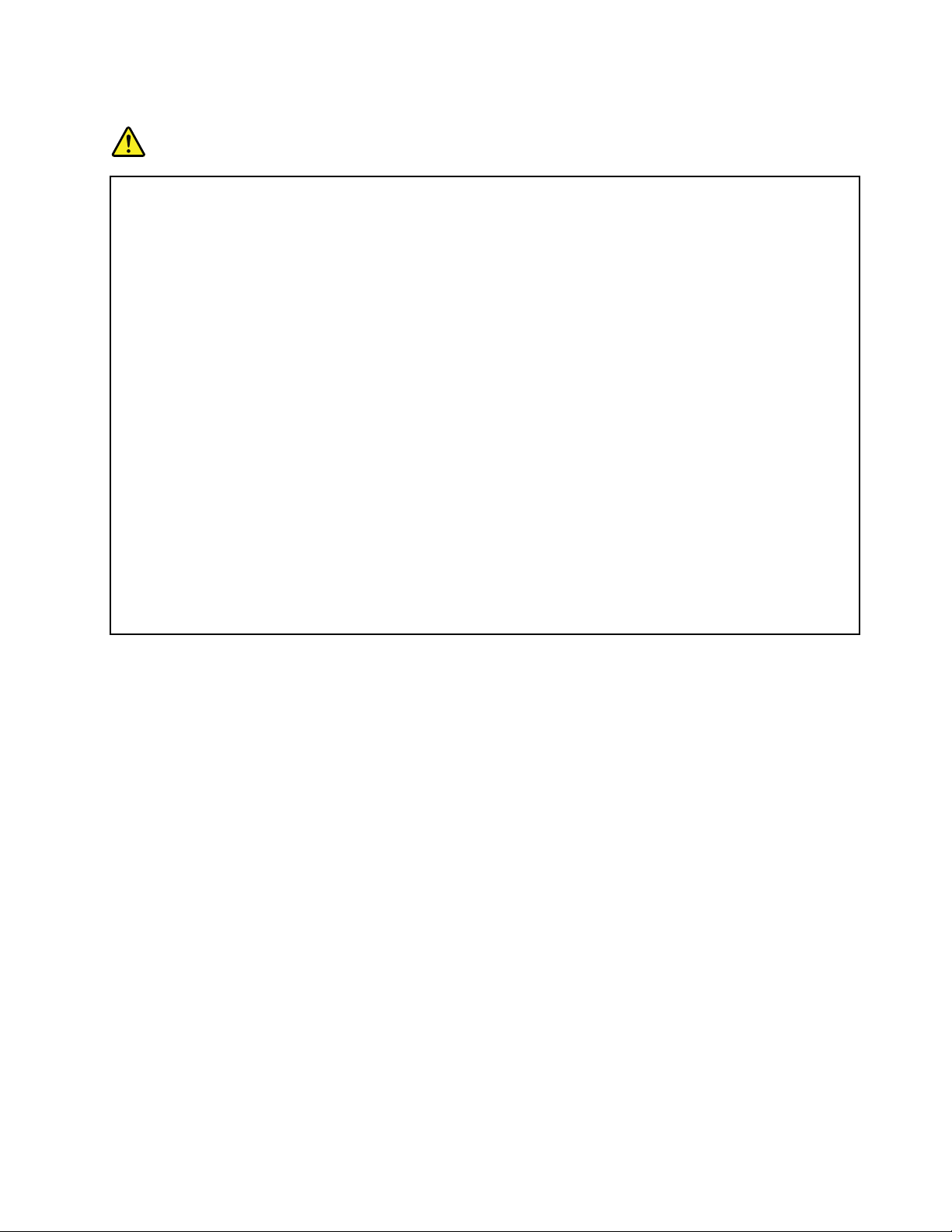
Замечаниеолитиевойбатарейке
ОПАСНО
Принеправильнойзаменебатарейкисуществуетопасностьвзрыва.
Призаменелитиевойбатарейкииспользуйтетолькобатарейкутогожетипа,который
рекомендованизготовителем(илиэквивалентный).Внутрибатарейкисодержитсялитий,
поэтомупринеправильномиспользовании,обращенииилиутилизациибатарейкаможет
взорваться.
Запрещается:
•Бросатьилипогружатьбатарейкувводу
•Нагреватьбатарейкувыше100°C
•Ремонтироватьилиразбиратьбатарейку
Приутилизациибатареексоблюдайтеправила,установленныеввашейстране.
НижеследующеезаявлениеотноситсякпользователямвштатеКалифорния(США).
ИнформацияотносительноперхлоратовдляКалифорнии
Продукты,укомплектованныелитиевымибатарейкамиCR(двуокисьмарганца),могут
содержатьперхлораты.
Содержитперхлораты-возможно,требуетсяособоеобращение.См.
http://www.dtsc.ca.gov/hazardouswaste/perchlorate
©CopyrightLenovo2011
xiii
Page 16
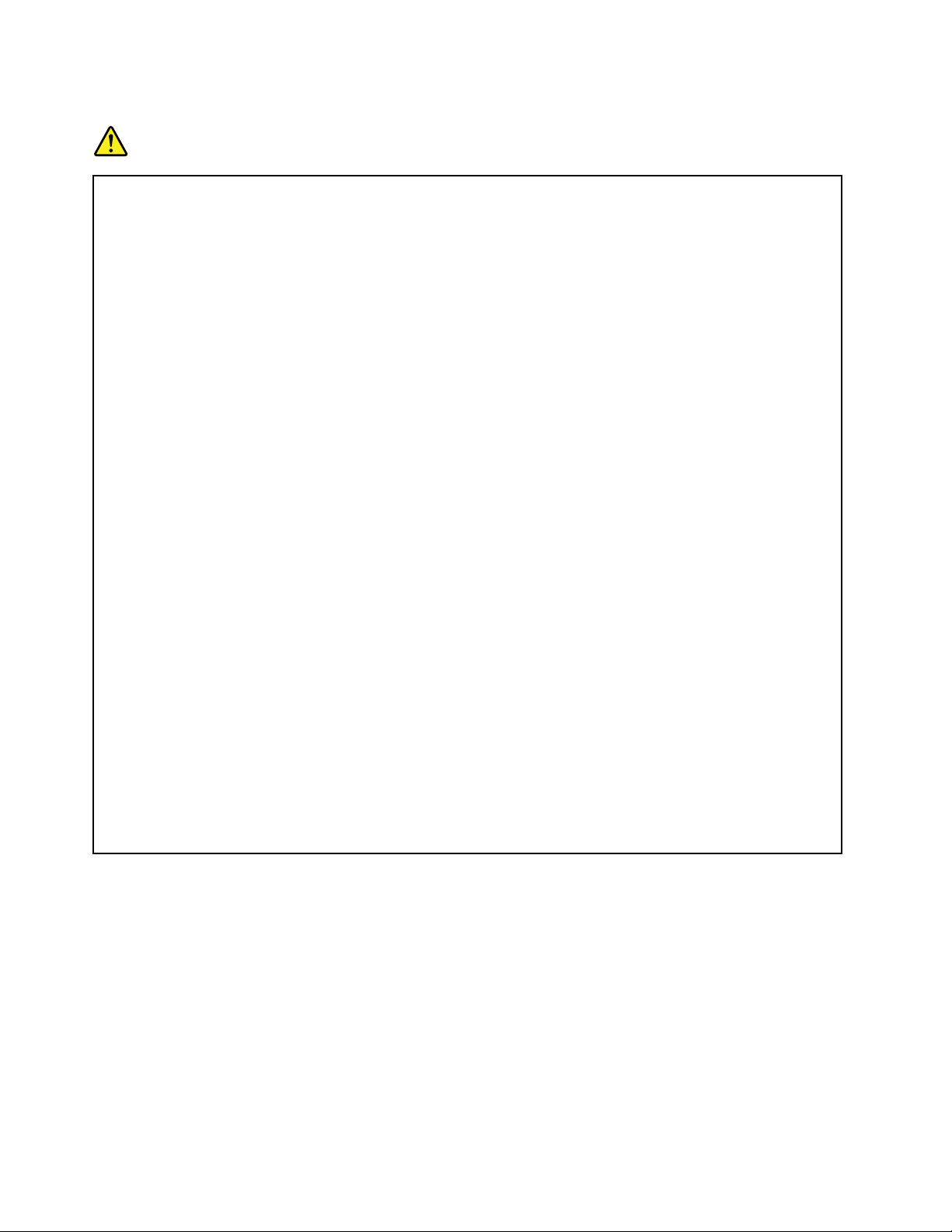
Эмиссиятеплаивентиляция
ОПАСНО
Приработекомпьютера,адаптеровпитанияимногихдругихустройств,атакжепризарядке
аккумулятороввыделяетсятепло.Переносныекомпьютерывыделяютзначительное
количествотеплаивсилусвоегонебольшогоразмерамогутсильнонагреваться.Во
избежаниеперегревасоблюдайтеследующиемерыпредосторожности:
•Когдакомпьютервключенилизаряжаетсяаккумулятор,основаниекомпьютера,подставка
длярукинекоторыедругиечастикомпьютерамогутнагреваться.Недопускайте,
чтобычастикомпьютера,которыенагреваютсявовремяработы,длительноевремя
соприкасалисьсруками,коленямиилидругимичастямитела.Есливыработаетес
клавиатурой,недержитедолгорукинаподставкедлярук.Принормальнойработе
компьютеравыделяетсятепло.Количествотеплазависитотинтенсивностиработы
компьютераиуровнязарядкиаккумулятора.Длительныйконтакткомпьютерастелом,
дажечерезодежду,можетвызватьнеприятныеощущенияилидажеожоги.Времяот
времениделайтепаузуприработенаклавиатуре(убирайтерукисподставкидлярук)ине
используйтеклавиатурувтечениедлительноговремени.
•Непользуйтеськомпьютеромизаряжайтеаккумуляторвозлегорючихматериаловиво
взрывоопасныхусловиях.
•Дляпредотвращенияперегрева,повышениябезопасности,надёжностиикомфортапри
эксплуатациикомпьютерапоследнийснабжаетсявентиляционнымиотверстиямии
оснащаетсявентиляторамии/илитеплоотводами.Положивноутбукнакровать,диван,
ковёрит.п.,выможетенечаянноперекрытькакой-тоизканаловотводатепла.Следитеза
тем,чтобывентиляциякомпьютеравсегдафункционировалаисправно.
•Еслиадаптерпитанияподключенкрозеткеиккомпьютеру,оннагревается.Недопускайте,
чтобывовремяработыадаптеркасалсявашеготела.Никогданеиспользуйтеадаптер
длятого,чтобысогреться.Длительныйконтактадаптерастелом,дажечерезодежду,
можетпривестикожогам.
Длявашейбезопасностивсегдасоблюдайтеосновныеправилатехникибезопасности:
•Корпусвключенногокомпьютеравсегдадолженбытьзакрыт.
•Периодическипроверяйте,нескопиласьлипыльнанаружныхчастяхкомпьютера.
•Удаляйтепыльизвентиляционныхотверстийипрорезейвлицевойпанели.Если
компьютерработаетвзапыленномпомещениииливместахсинтенсивнымдвижениям,то
чиститьегонужночаще.
•Неперекрывайтеинеблокируйтевентиляционныеотверстия.
•Неработайтенакомпьютере,размещенномвнише,инехранитееготам:этоповышает
вероятностьперегрева.
•Температуравоздухавнутрикомпьютеранедолжнапревышать35°C.
xivРуководствопользователя
Page 17
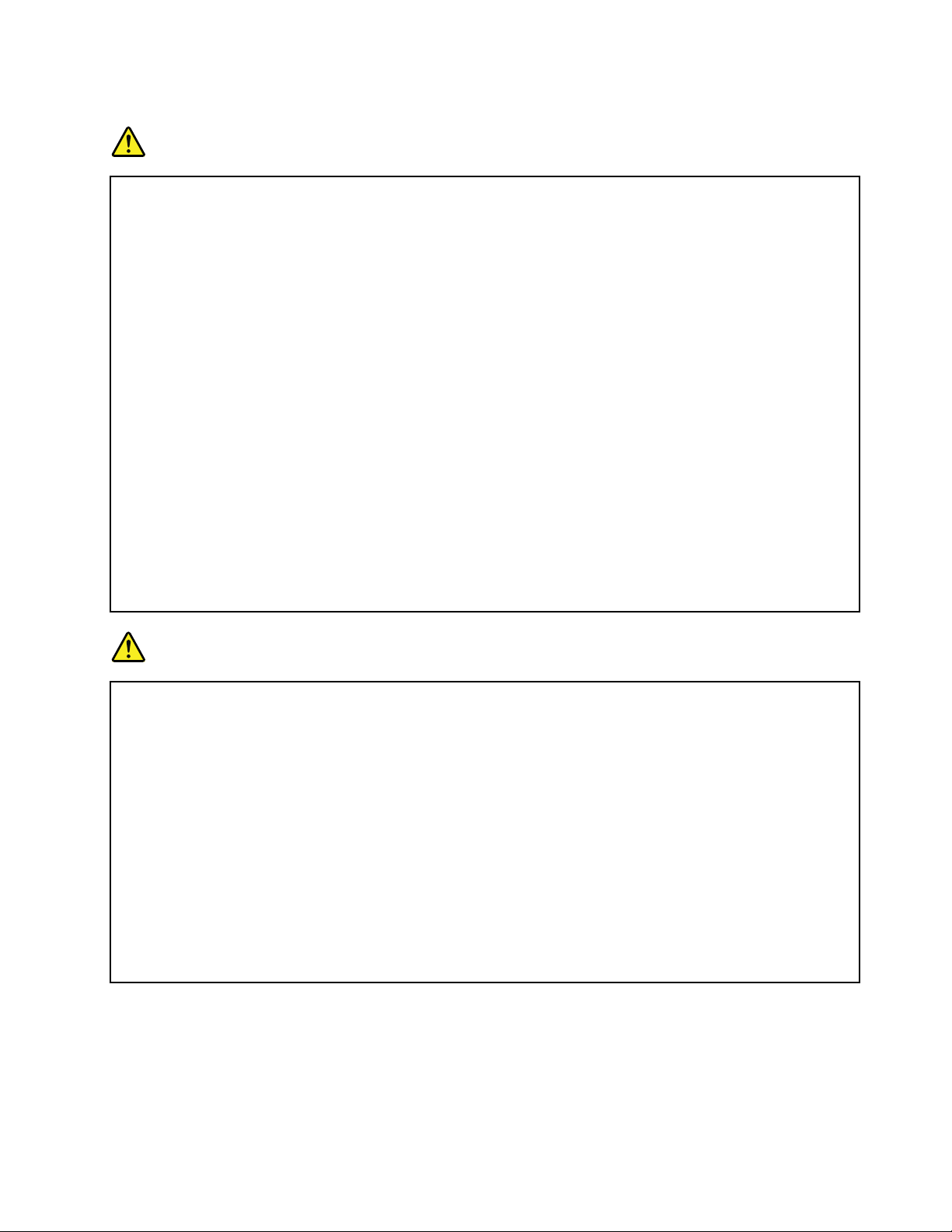
Информацияотехникебезопасностиприработесэлектроприборами
ОПАСНО
Существуетопасностьпораженияэлектрическимтокомотсиловыхкабелей,телефонныхи
другихлинийсвязи.
Воизбежаниепоражениятоком:
•Неработайтенакомпьютеревовремягрозы.
•Неприсоединяйтеинеотсоединяйтепроводаикабели,атакженепроизводитеустановку,
обслуживаниеилипереконфигурированиеданногопродуктавовремягрозы.
•Включайтешнурыпитанияврозеткисправильнойподводкойизаземлением.
•Оборудование,подсоединяемоекданномупродукту,включайтеврозеткисправильной
подводкой.
•Померевозможности,приотсоединенииилиприсоединениисигнальныхкабелей
старайтесьдействоватьоднойрукой.
•Невключайтеоборудование,еслионоимеетповреждения,следывозгоранияилиследы
попавшейвнутрьводы.
•Передтемкакоткрыватькрышкиустройства,отсоединяйтешнурыпитания,аккумуляторы
ивсекабели(еслитольковинструкцияхпоустановкеиконфигурированиюнеуказано
иное).
•Запрещаетсяиспользоватькомпьютер,неустановивинезакрепивкрышкивсех
внутреннихкомпонентов.Запрещаетсяиспользоватькомпьютерснезащищенными
внутреннимикомпонентамиицепями.
ОПАСНО
Устанавливаяилиперемещаяпродуктлибоподсоединенныекнемуустройства,атакже
открываяихкрышки,отсоединяйтеиприсоединяйтекабелитак,какописанониже.
Подсоединение
1.ВЫКЛЮЧИТЕвсе.
2.Сначалаприсоединитевсекабелик
устройствам.
3.Присоединитесигнальныекабеликразъемам.
4.Включитешнурыпитанияврозетки.
5.Включитеустройства.
Отсоединение
1.ВЫКЛЮЧИТЕвсе.
2.Сначалаотсоединитешнурыпитанияот
розеток.
3.Отсоединитесигнальныекабелиотразъемов.
4.Отсоединитевсекабелиотустройств.
Вначалеотсоединитеотрозеткишнурпитанияитолькопослеэтогоподсоединяйтек
компьютерувсеостальныекабели.
Подсоединятькрозеткешнурпитанияможнотолькопослетого,каквсеостальныекабели
подсоединеныккомпьютеру.
Замечаниеожидкокристаллическомдисплее(ЖКД)
ОСТОРОЖНО:
ЖК-дисплейсделанизстекла;принеосторожномобращенииснимилипадениикомпьютера
онможетразбиться.Еслионразбилсяисодержащаясявнемжидкостьпопалавамвглаза
илинаруки,немедленнопромойтепораженныеорганыиучасткикоживодой(промыватьв
течениенеменее15минут);еслибеспокоящиесимптомысохранятсяипослепромывания,
обратитеськврачу.
©CopyrightLenovo2011
xv
Page 18
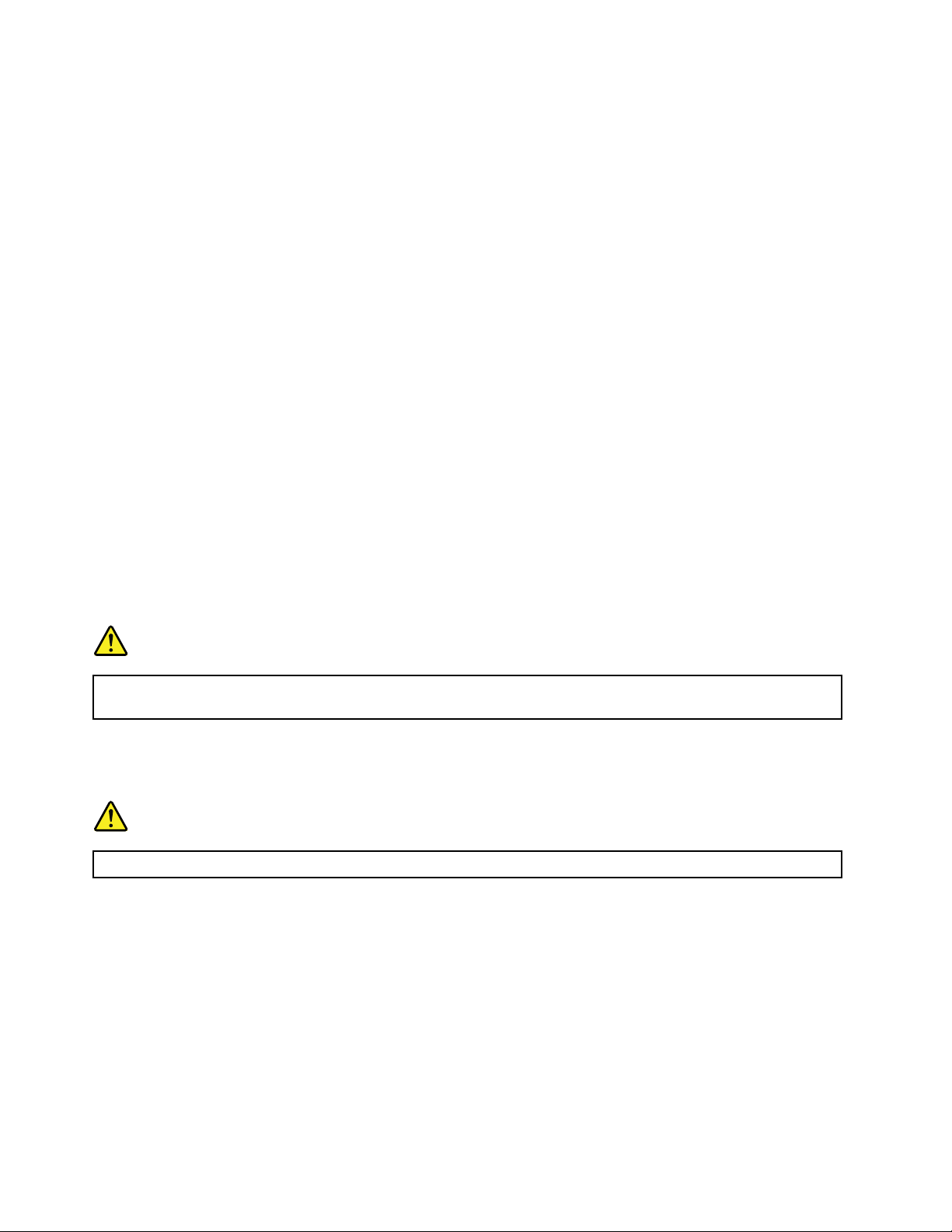
Головныетелефоныинаушники
Есликомпьютероснащениразъемомдлянаушников,иразъемомлинейногоаудиовыхода,товсегда
подключайтегарнитуруилинаушникикразъемудлянаушников.
ОСТОРОЖНО:
Избыточноезвуковоедавлениеотгарнитурыилинаушниковможетпривестикпотереслуха.
Еслиэквалайзернастроеннамаксимальнуюгромкость,тонанаушникиподаетсяповышенное
напряжение,поэтомууровеньзвуковогодавлениятакжеповышается.
Долговременноеиспользованиеголовныхтелефоновилинаушниковсвысокимуровнемгромкости
можетбытьопасно,есливыходныепараметрытелефоновилинаушниковнесоответствуют
спецификациямEN50332-2.Выходнойразъемнаушниковввашемкомпьютересоответствует
спецификацииEN50332-2,подпункт7.Всоответствиисэтойспецификациеймаксимальное
истинноесреднеквадратичноезначениенапряженияширокополосноговыходакомпьютера
равно150мВ.Воизбежаниеухудшенияслухаубедитесь,чтоголовныетелефоныилинаушники
такжесоответствуютспецификацииEN50332-2(ограниченияподпункта7),согласнокоторой
широкополосноехарактеристическоенапряжениесоставляет75мВ.Использованиеголовных
телефонов,несоответствующихEN50332-2,можетбытьопаснымиз-заслишкомвысокогоуровня
звуковогодавления.
ЕсливкомплектпоставкикомпьютераLenovoвключеныголовныетелефоныилинаушники,то
комбинациятелефоны(наушники)—компьютерсоответствуетспецификациямEN50332-1.Если
выиспользуетедругиеголовныетелефоныилинаушники,тоубедитесь,чтоонисоответствуют
спецификацииEN50332-1(Clause6.5LimitationValues—пункт6.5,посвященныйзначениям
ограничений).Использованиеголовныхтелефонов,несоответствующихEN50332-1,можетбыть
опаснымиз-заслишкомвысокогоуровнязвуковогодавления.
Дополнительнаяинформацияпотехникебезопасности
ОПАСНО
Пластиковыепакетымогутбытьопасными.Держитеихподальшеотдетей,чтобыизбежать
возможностиудушения.
Замечаниядляпользователейпланшетныхкомпьютеров
ЗамечаниепобезопасностидляпользователейвАвстралии:
ОПАСНО
Неподключайтетелефоннуюлиниюприработеврежимепланшета.
ЗамечаниедляпользователейвСША
Персональныекомпьютерыисвязанныеснимиустройстваоснащаютсяшнурамиикабелями,такими
какшнурыпитанияисоединительныекабели.Еслиданныйпродуктоснащентакимшнуромили
кабелем,обратитевниманиенаследующеепредупреждение:
ОСТОРОЖНО!
Прикасаяськшнурупитанияданногоустройстваиликшнурамсвязанногоснимвспомогательного
оборудования,выможетеподвергнутьсявоздействиюсвинца,которыйвштатеКалифорния
признанканцерогеннымвеществом,способнымвызыватьврожденныепорокиразвитияилидругие
нарушениядетороднойфункции.Мойтерукипослеприкосновениякшнурамикабелям.
Сохранитеэтиинструкции.
xviРуководствопользователя
Page 19

Глава1.Обзорпродукта
Вэтойглавеописаны:расположениеразъемовинаклеексважнойинформациейопродукте,
компонентыкомпьютера,спецификации,рабочиеусловияипредварительноустановленные
программы.
Главасостоитизперечисленныхнижеразделов.
•“Расположениеэлементовуправления,разъемовииндикаторовкомпьютера”настранице1
•“Расположениенаклеексважнойинформациейопродукте”настранице12
•“Компоненты”настранице15
•“Спецификации”настранице16
•“Условияэксплуатации”настранице16
•“ТехнологииипрограммноеобеспечениеThinkVantage”настранице17
Расположениеэлементовуправления,разъемовииндикаторов компьютера
Вданномразделепредставленобзораппаратныхсредствкомпьютера,атакжебазовыесведения,
необходимыедляначалаиспользованияегофункций.
•“Видспереди”настранице2
•“Видсправа”настранице5
•“Видслева”настранице6
•“Видснизу”настранице10
•“Видснизу”настранице8
•“Индикаторысостояния”настранице10
©CopyrightLenovo2011
1
Page 20
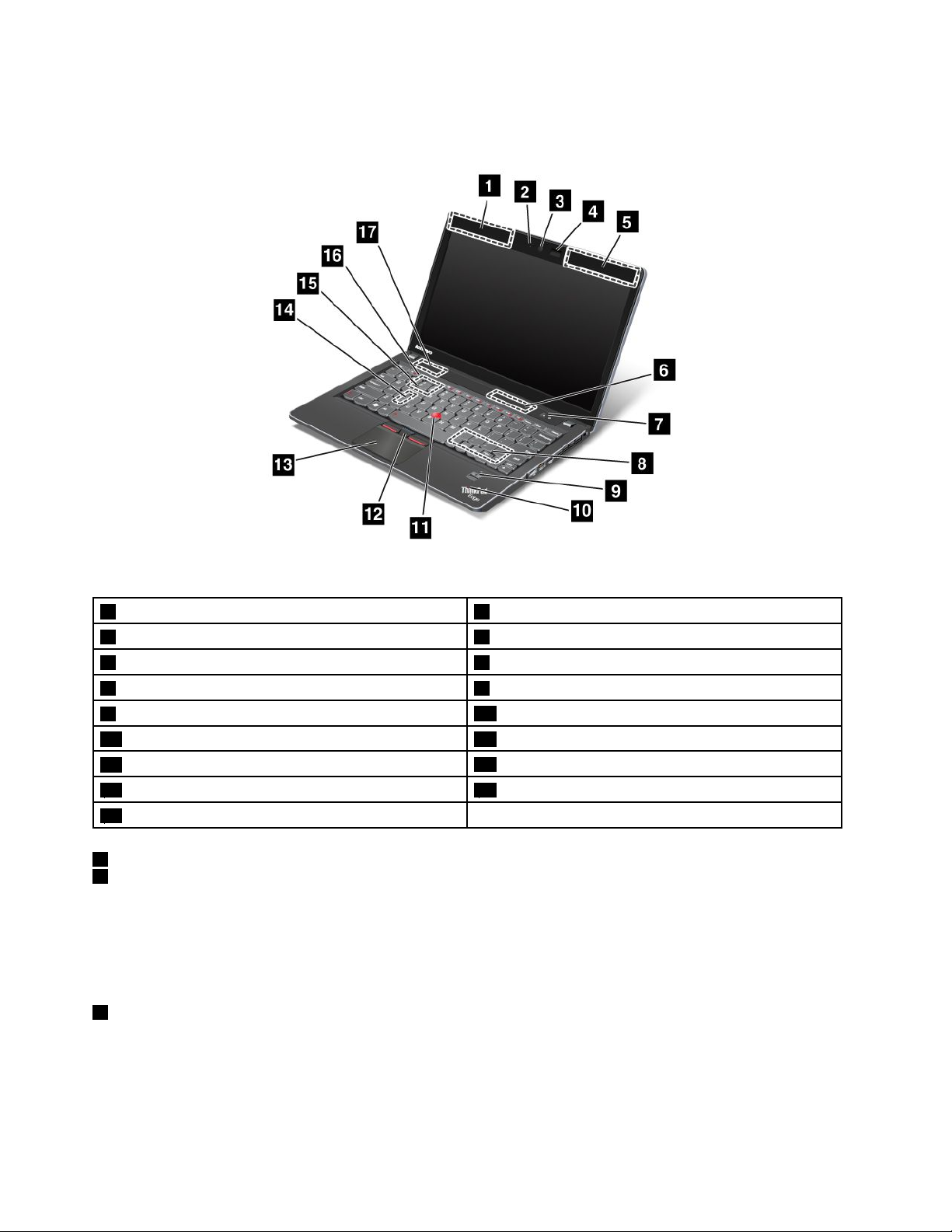
Видспереди
Рис.1.ThinkPadEdgeE220s(видспереди)
1АнтенныбеспроводнойсвязиUltraConnect™(слева)2Встроенныймикрофон
3Встроеннаякамера4ThinkLight
5АнтенныбеспроводнойсвязиUltraConnect(справа)6Встроеннаястереоколонка(правая)
7Кнопкапитания8Гнездомодуляпамяти
9Устройствораспознаванияотпечатковпальцев
11МанипуляторT rackPoint12КнопкиTrackPoint
13Touchpad(Сенсорнаяпанель)
15ГнездодлякартыWWAN16Кнопкирегулированиягромкости
17Встроеннаястереоколонка(левая)
1АнтенныбеспроводнойсвязиUltraConnect(слева)
5АнтенныбеспроводнойсвязиUltraConnect(справа)
10Индикаторысистемыисостоянияпитания
14ГнездодлякартыWLAN
®
Встроенныеантенныдлябеспроводнойсвязирасположенывверхнейлевойиверхнейправой
частяхдисплеякомпьютера.
Подробнуюинформациюорасположениикаждойантеннысм.раздел“Расположениебеспроводных
антеннUltraConnect”настранице166
2Встроенныймикрофон
.
Встроенныймикрофонулавливаетзвукиголос,когдаиспользуетсясприкладнойпрограммой,
предусматривающейобработкузвуковогопотока.
2Руководствопользователя
Page 21
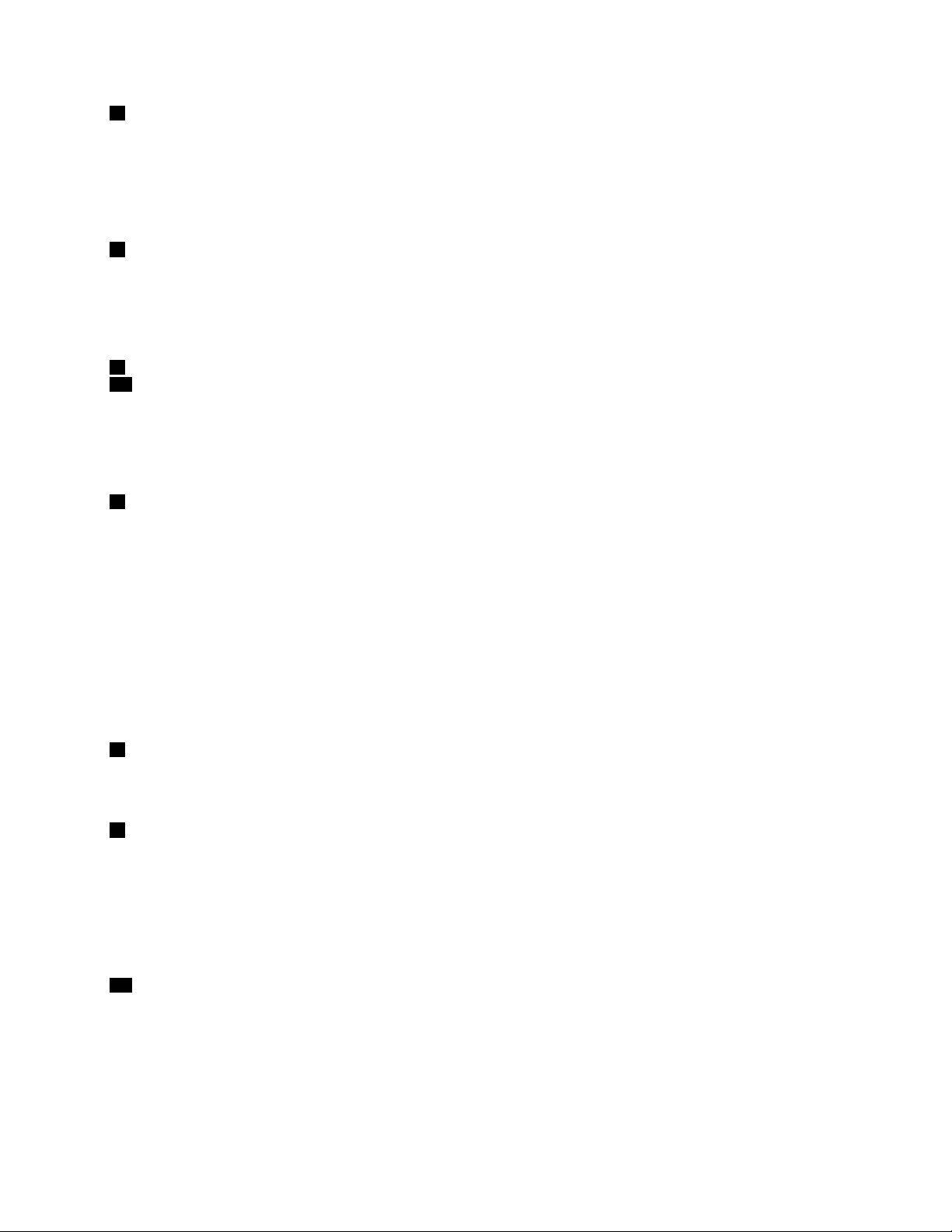
3Встроеннаякамера
Некоторыемоделиоснащенывстроеннойкамерой.Припомощиэтойкамерыможноделать
фотографииивестивидеоконференции.
Дополнительнуюинформациюобиспользованиикамерысм.вразделе“Использованиевстроенной
камеры”настранице51.
4ThinkLight
Выможетеиспользоватьсвойкомпьютервусловияхнедостаточногоосвещения.
Чтобыподсветитьклавиатуру,включитефункциюThinkLightнажатиемкомбинацииклавиш
Fn+Пробел.Чтобыееотключить,нажмитеклавишиFn+Пробелещераз.
6Встроеннаястереоколонка(правая)
17Встроеннаястереоколонка(левая)
Стереоколонкивстроенывкомпьютер.
Дополнительнуюинформациюсм.вразделе“Клавиширегулированиягромкостииотключения
звука”настранице25.
7Кнопкапитания
Кнопкапитанияиспользуетсядлявключениякомпьютера.Длявыключениякомпьютеравыполняйте
процедурузавершенияработывменюПуск.
Есливыключитькомпьютертакимобразомнеудается,нажмитекнопкупитанияиудерживайтеее
нажатойвтечение2секунд.
Есликомпьютернереагируетнавашидействияивыключитьегонеудается,нажмитекнопкупитания
иудерживайтееенажатойвтечение4—6секунд.
Крометого,спомощьюпрограммыPowerManagerкнопкупитанияможнозапрограммироватьна
выключениекомпьютера,входвспящийрежимилирежимгибернации.
8Гнездомодуляпамяти
Объемпамятикомпьютераможноувеличить,установивмодульпамятивспециальноегнездо.
Модулипамятиможноприобретатьдополнительно.
9Устройствораспознаванияотпечатковпальцев
Некоторыемоделиоснащеныустройствомраспознаванияотпечатковпальцев.Технология
распознаванияотпечатковпальцевпозволяетзапускатькомпьютеривходитьвпрограммуThinkPad
Setupприпомощиотпечатковпальцев.
Подробнуюинформациюсм.вразделе“Использованиеустройствараспознаванияотпечатков
пальцев”настранице68.
10Индикаторысистемыисостоянияпитания
Вашкомпьютероснащениндикаторамисостояниясистемыипитания.Дополнительнуюинформацию
орасположенииизначениикаждогоиндикаторасм.“Индикаторысостояниясистемы”настранице
11
и“Индикаторыпитания”настранице12.
®
Глава1.Обзорпродукта3
Page 22
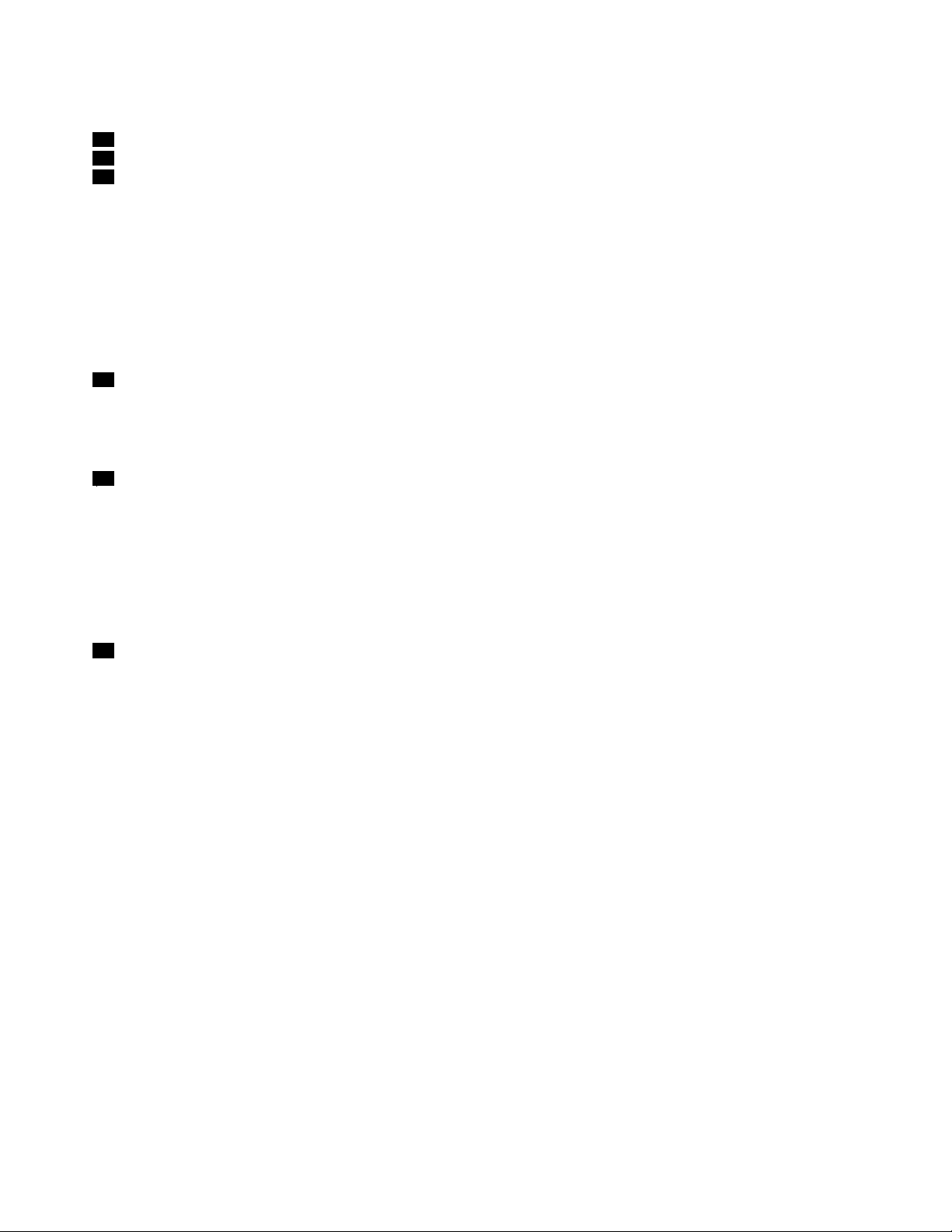
UltraNav
11МанипуляторTrackPoint
12КнопкиTrackPoint
13Сенсорнаяпанель
НаклавиатуреустановленоуникальноеманипуляторноеустройствоTrackPoint
®
.Неснимаярукс
клавиатуры,выможетеоднимдвижениемнаводитьуказатель,выделятьиперетаскиватьэлементы.
Чтобыпередвинутьуказатель,подвигайтекончикомпальцапосенсорнойпанелиUltraNav
®
.
МанипуляторTrackPointиегокнопкивыполняютфункции,аналогичныефункцияммышиикнопкам
наней.
14РазъемдлякартыPCIExpressMiniCardдлябеспроводнойсетиLAN/WiMAX
ВкомплектпоставкиможетвходитькартаPCIExpressMiniCardдляподключениякбеспроводной
сетиLAN/WiMAX,установленнаявразъемдлякартыLANExpressMiniиобеспечивающая
подключениекбеспроводнойлокальнойсетиLAN/WiMAX.
15РазъемдлякартыPCIExpressMiniCardдлябеспроводнойглобальнойсетиWANилидля
твердотельногожесткогодискаmSA T A(SSD)
ВкомплектпоставкиможетвходитькартаPCIExpressMiniCardдляподключениякбеспроводной
сетиWAN,установленнаявразъемдлякартыPCIExpressMiniCardиобеспечивающаяподключение
кбеспроводнойсетиWAN.
Lenovoиспользуетсвоиновейшиетехнологии,предлагаяоптимальныеконструкциикомпьютеров,и
оснащаетнекоторыемоделитвердотельнымдискомmSATA,накоторомхранятсяданные.
16Кнопкирегулированиягромкости
Встроенныекнопкирегулированиягромкостипозволяютбыстроотрегулироватьгромкостьили
отключитьзвукнакомпьютере.
Дополнительнуюинформациюсм.вразделе“Клавиширегулированиягромкостииотключения
звука”настранице25.
4Руководствопользователя
Page 23
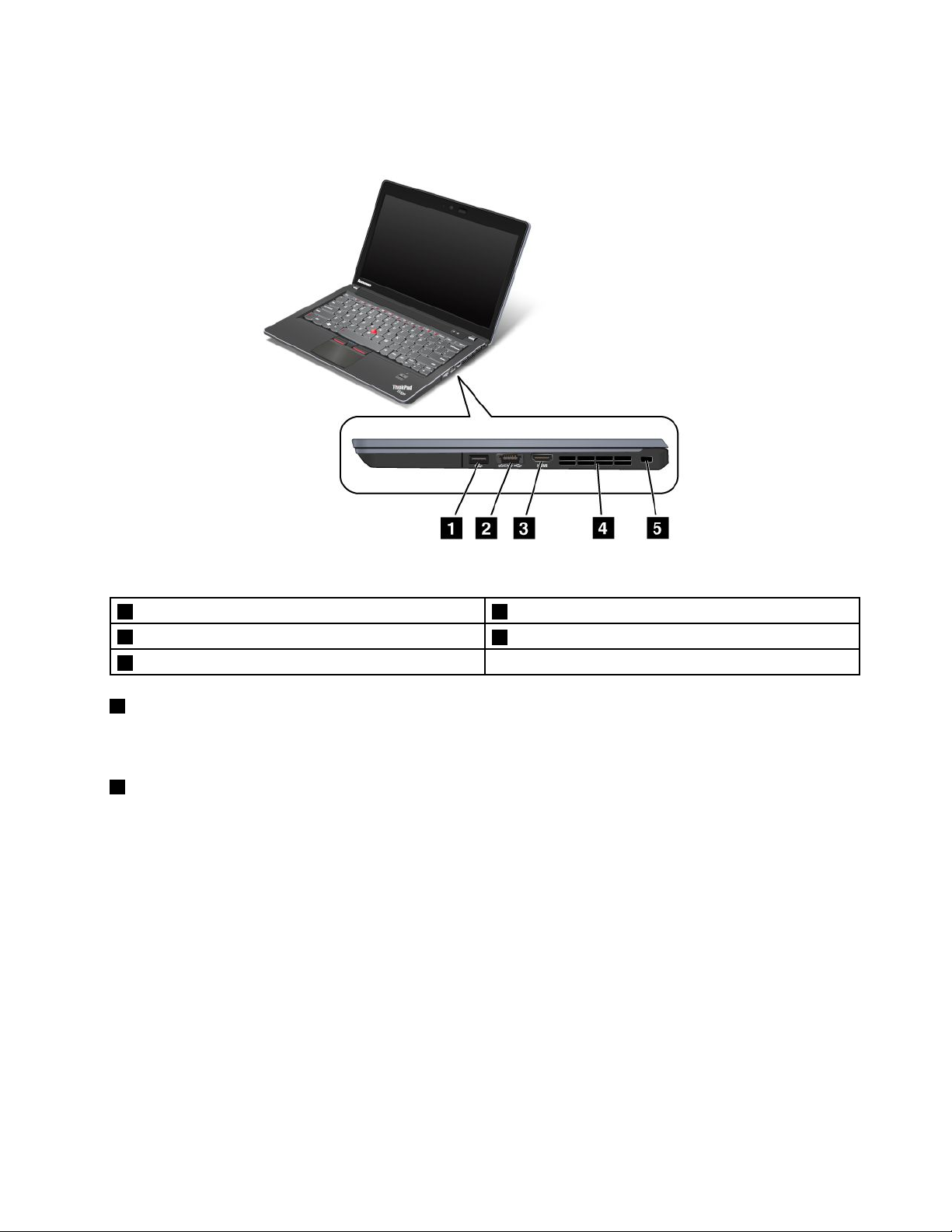
Видсправа
Рис.2.ThinkPadEdgeE220s(видсправа)
1РазъемUSB2РазъемeSATA/USB
3ПортHDMI
5Отверстиедляключазащиты
1РазъемUSB
4Решеткавентилятора(правая)
РазъемUniversalSerialBus(USB)используетсядляподключенияустройств,поддерживающих
интерфейсUSB,напримерпринтераилицифровойкамеры.
2РазъемeSA TA/USB
РазъемыUniversalSerialBus(USB)используютсядляподключенияустройств,поддерживающих
интерфейсUSB,напримерпринтераилицифровойкамеры.
Дажеесликомпьютервыключен,этотразъемпозволяетзаряжатьподключенныекнемуустройства,
такиекакцифровыеустройстваiPod
®
иiPhone
®
некоторыхмоделейисмартфоныBlackBerry®.
Чтобыполучитьдополнительнуюинформацию,запуститепрограммуPowerManagerиоткройтеее
справочнуюсистему.
Примечание:ВашкомпьютерподдерживаетUSB1.1и2.0.
USB-кабельподключаетсякразъемутакимобразом,чтобыотметка,изображеннаянарисункевыше,
былаобращенавверх.Впротивномслучаевыможетеповредитьразъем.
Крометого,кэтомуразъемуможноподключитьвнешнееустройствоSATA,напримервнешний
жесткийдиск.
Примечание:ВоизбежаниеповрежденияразъемаподключайтекабеливнешнихустройствSATAс
осторожностью.
Глава1.Обзорпродукта5
Page 24
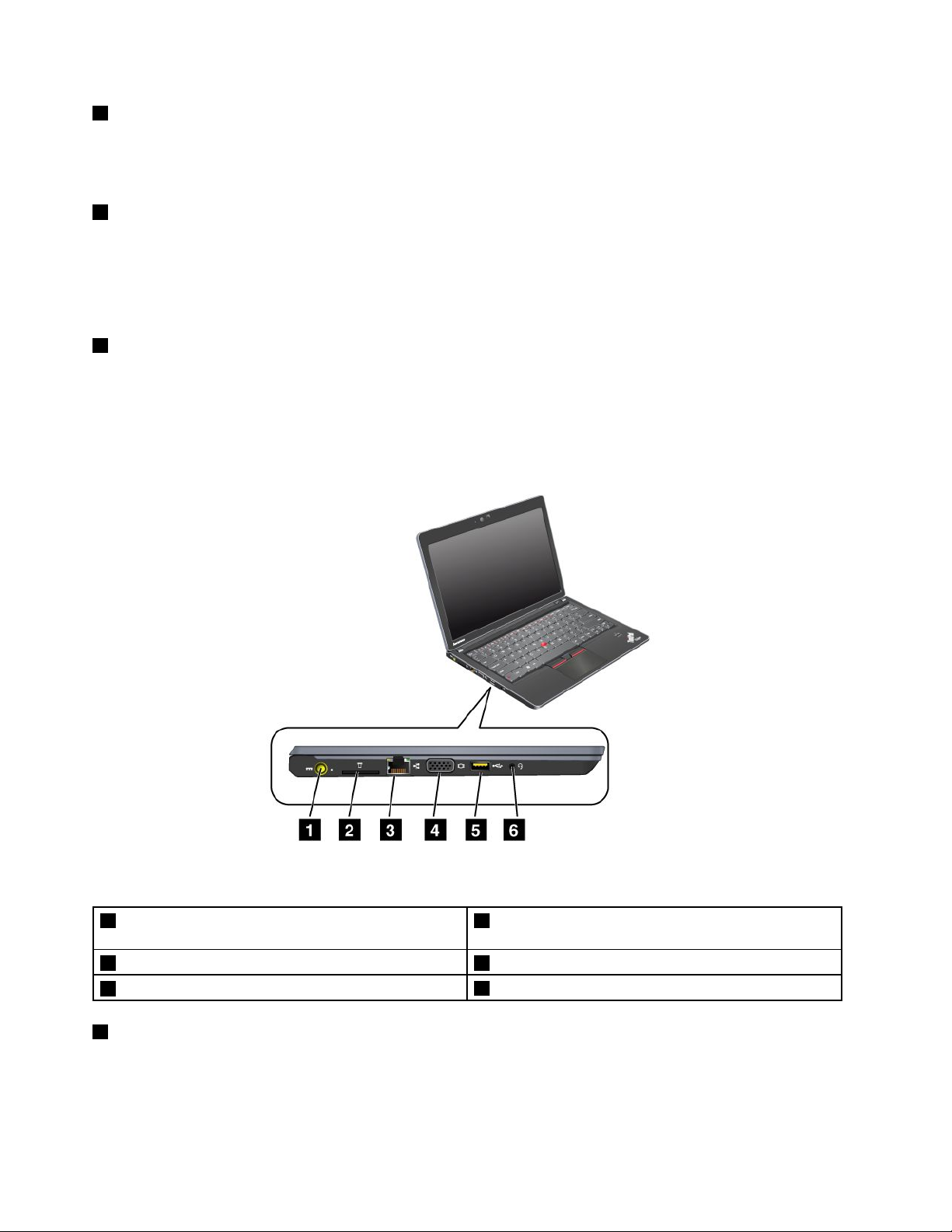
3ПортHDMI
Вашкомпьютерподдерживаетпортмультимедийногоинтерфейсавысокойчеткости(HDMI)—
цифровойаудио-ивидеоинтерфейсследующегопоколения,позволяющийподключатьккомпьютеру
совместимыецифровыеаудиоустройстваивидеомониторы(например,мониторыHDTV).
4Решеткавентилятора(правая)
Внутреннийвентиляторирешеткаобеспечиваютциркуляциювоздухавкомпьютереиохлаждение
центральногопроцессора.
Примечание:Чтобынемешатьциркуляциивоздуха,непомещайтеникакихпредметовнапротив
вентилятора.
5Отверстиедляключазащиты
Ввашемкомпьютереимеетсяотверстиедляключазащиты.Выможетеприобрестизащитныйтроси
замокдляэтогоотверстия.
Видслева
Рис.3.ThinkPadEdgeE220s(видслева)
1Разъемэлектропитания
3РазъемEthernet4Разъеммонитора
5РазъемAlwaysOnUSB
1Разъемэлектропитания
2Разъемдляустройствасчитывания
мультимедийныхкарт
6Гнездозвуковоговхода-выхода
Кабельадаптерапитанияподсоединяетсякразъемуэлектропитаниякомпьютераиобеспечивает
работукомпьютераотэлектросетиизарядкуаккумулятора.
6Руководствопользователя
Page 25
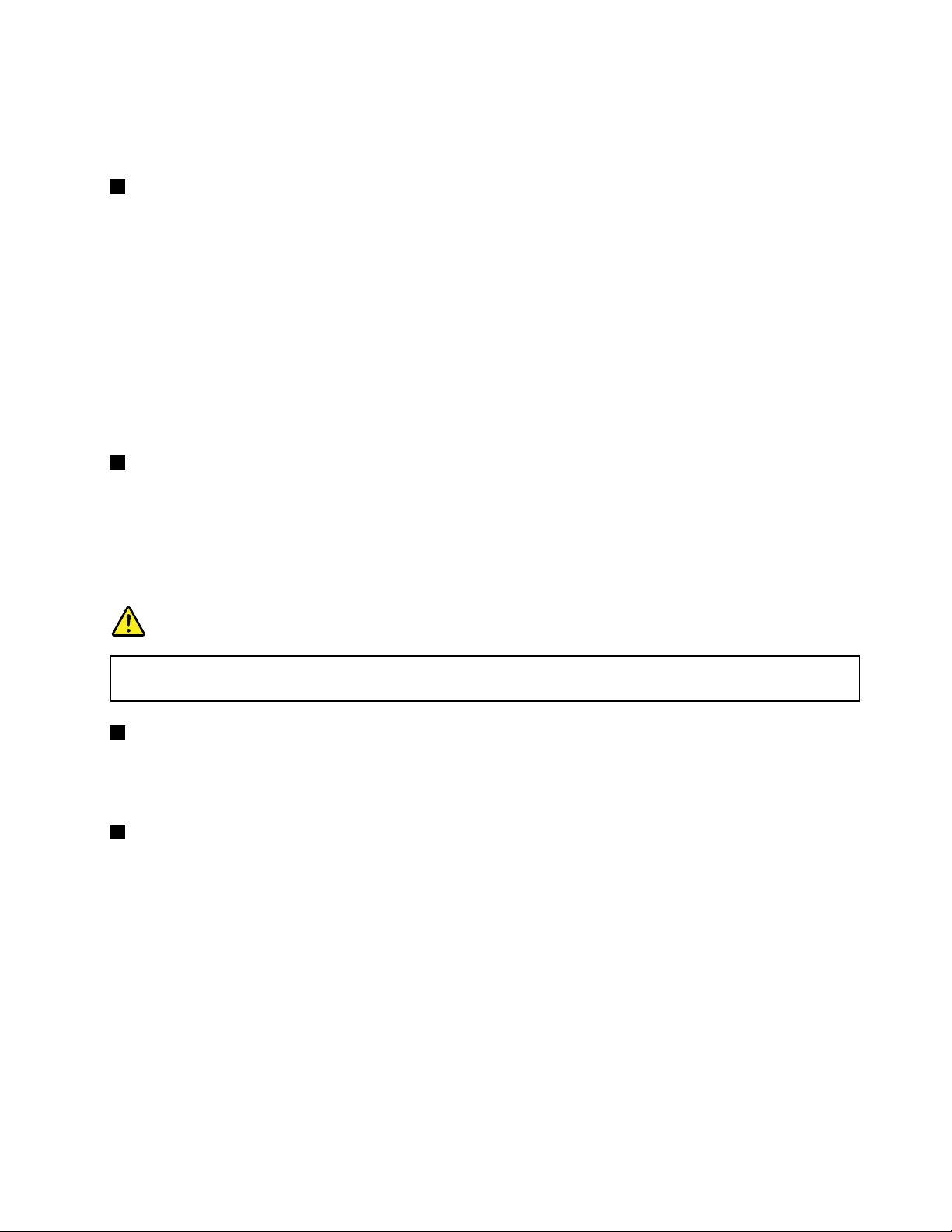
Индикаторслеваотразъемапоказываетсостояниесистемыпитанияотэлектрическойсети.Когда
ккомпьютеруподключенадаптерпитания,индикаторгорит.Ополномзарядеаккумулятора
свидетельствуетзеленыйцветиндикатора.
2Разъемдляустройствасчитываниямультимедийныхкарт
Некоторыемоделикомпьютеровоснащеныразъемомдлясчитывателямультимедийныхкарт.Такое
устройствоподдерживаеткартыперечисленныхнижетипов.
•КартаSD
•ПлатаSDHC
•ПлатаSDXC
•КартаMultiMediaCard
Примечание:ВашкомпьютернеподдерживаетфункциюCPRMдлякартSD.
Дополнительнуюинформациюсм.вразделе“Использованиеустройствасчитывания
мультимедийныхкарт”настранице54.
3РазъемEthernet
ПодключитекомпьютерклокальнойсетиLANспомощьюразъемаEthernet.
Дляотображениясостояниясетевогоподключенияпредназначеныдваиндикатора.Один
расположенсверхусправа,адругой—сверхуслеваотразъема.Кактолькокомпьютерподключится
клокальнойсетиLANиначнетсясеанссвязи,верхнийлевыйиндикаторстанетжелтым.При
передачеданныхправыйверхнийправыйиндикатормигаетзеленымсветом.
ОПАСНО
Воизбежаниерискапораженияэлектрическимтокомнеподключайтетелефонныйкабельв
разъемEthernet.КэтомуразъемувыможетеподключатьтолькокабельEthernet.
4Разъеммонитора
Выможетеподключитьккомпьютерувнешниймониторилипроектордляотображенияданных.
Дополнительнуюинформациюсм.вразделеПодсоединениевнешнегомонитора.
5РазъемAlwaysOnUSB
РазъемAlwaysOnUSBиспользуетсядляподключенияустройств,поддерживающихинтерфейс
USB,напримерпринтераилицифровойкамеры.
Дажеесликомпьютернаходитсяврежимесна,разъемAlwaysOnUSBпозволяетзаряжать
подключенныекнемуустройства,такиекакiPod
®
,iPhone
®
исмартфоныBlackBerry.
Однакоеслиестьнеобходимостьзарядитьэтиустройствавтовремя,когдакомпьютервыключен
илинаходитсяврежимегибернациииприэтомподсоединенкэлектросети,следуетоткрыть
программуPowerManagerивыполнитьнастройки,необходимыедляактивациифункцииразъема
AlwaysOnUSB.ДополнительнуюинформациюобактивациифункцииразъемаAlwaysOnUSBможно
найтивинтерактивнойсправочнойсистемепрограммыPowerManager.
Примечания:
•Вашкомпьютерможетвыглядетьнесколькоиначе,чемнарисунках.
Глава1.Обзорпродукта7
Page 26
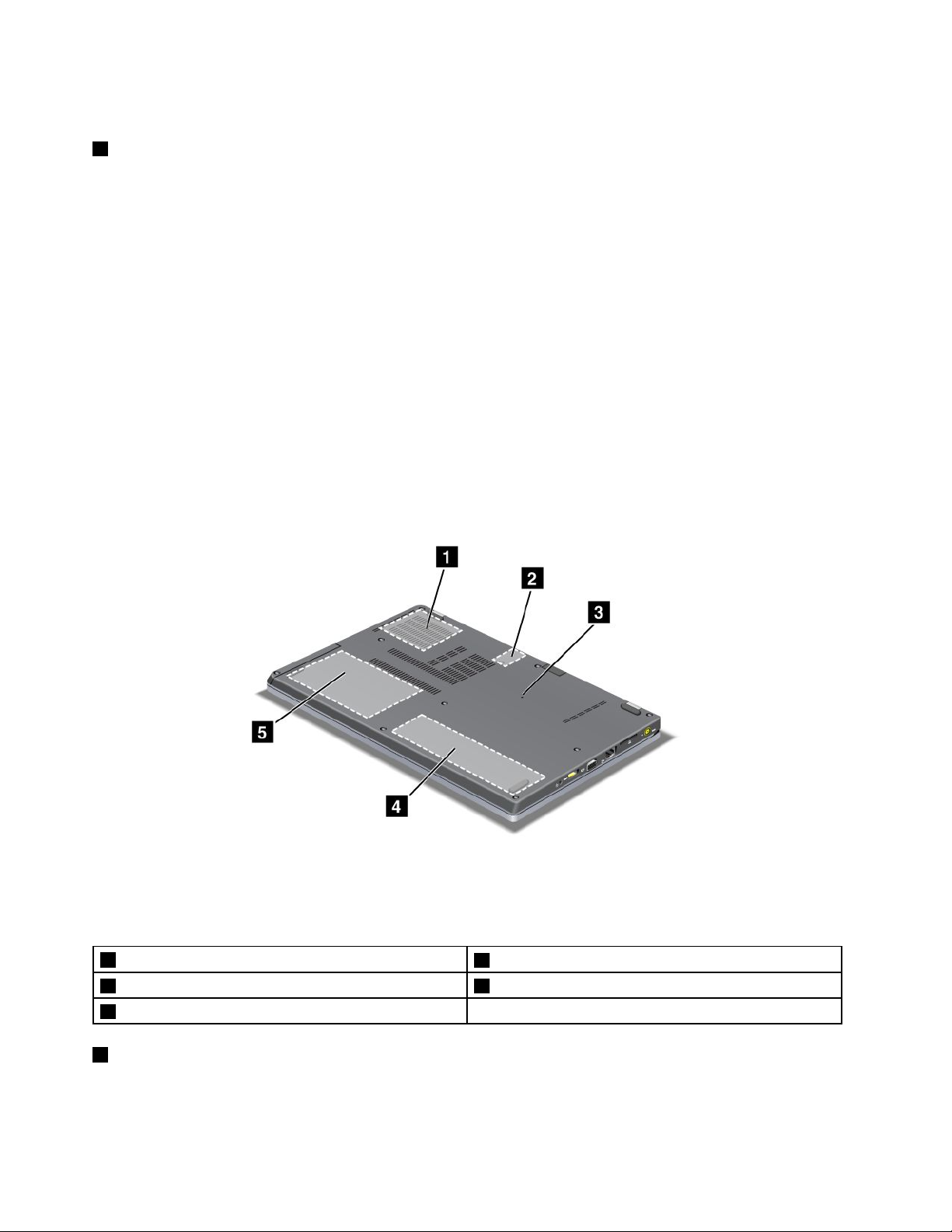
•КомпьютерподдерживаетстандартыUSB1.1и2.0.
6Гнездозвуковоговхода-выхода
Чтобыуслышатьзвук,подсоединитечерезгнездокомбинированногоаудиоразъеманаушникиили
мини-гарнитурус3,5-миллиметровымчетырехконтактнымразъемом.
Примечания:
•Есливыиспользуетегарнитуруспереключателем,напримергарнитурудлямобильногоцифрового
устройстваiPhone
®
,ненажимайтеэтотпереключательприиспользованиигарнитуры.Есливы
нажметеего,томикрофонвгарнитуребудетотключен,авместонеговключитсявнутренний
микрофон.
•Гнездозвуковоговхода-выходанельзяиспользоватьдляподключенияобычныхмикрофонов.
Дополнительнуюинформациюозвуковыхустройствах,которыеможноподключатьк
комбинированномуаудиоразъемукомпьютера,см.вразделе“Использованиезвуковыхфункций”
настранице50
.
Видснизу
Рис.4.ThinkPadEdgeE220s(видснизу)
1Вентилятор
3Отверстиедляаварийнойперезагрузки4Батарейка
5Жесткийдиск(HDD)илитвердотельныйдиск
1Вентилятор
2ГнездоплатыSIM
Внутреннийвентиляторирешеткаобеспечиваютциркуляциювоздухавкомпьютереиохлаждение
центральногопроцессора.
8Руководствопользователя
Page 27
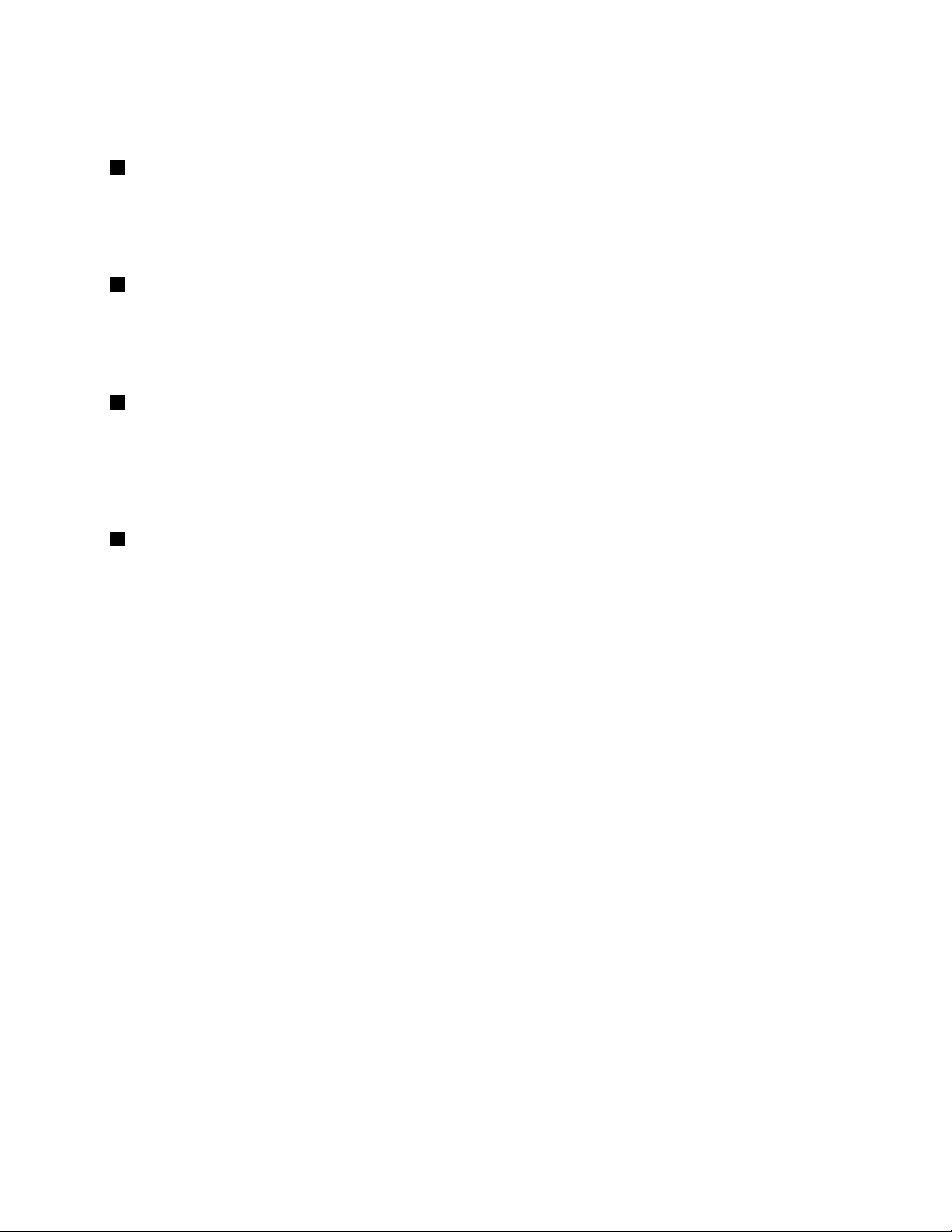
Примечание:Чтобынемешатьциркуляциивоздуха,непомещайтеникакихпредметовнапротив
вентилятора.
2ГнездоплатыSIM
ЕсликомпьютероснащенустройствомбеспроводнойглобальнойсетиWAN,дляустановки
беспроводныхсоединенийWANможетпонадобитьсяустановкаSIM-карты(картымодуля
идентификацииабонента).Взависимостиотстраны,кудавыполняетсядоставка,SIM-картаможет
бытьпредварительноустановленавслотдляSIM-карты.
3Отверстиедляаварийнойперезагрузки
Есликомпьютернереагируетнавашидействияивыключитьегонеудается,нажмитекнопку
питанияиудерживайтееенажатойвтечение4—6секунд.Еслионнереагируетинаэтидействия,
отсоединитеотнегоадаптерпитанияиперезагрузитекомпьютер,вставиввотверстиедляаварийной
перезагрузкиконецраспрямленнойбумажнойскрепки.
4Батарейка
Вслучаееслинетвозможностиподключитькомпьютеркисточникупитания,онможетработать
отаккумулятора.
НастроитьрежимпитанияможноспомощьюпрограммыPowerManager.Дополнительную
информациюсм.вразделе“PowerManager”настранице21.
5Жесткийдиск(HDD)илитвердотельныйдиск
Компьютерможетпоставлятьсясжесткимдискомбольшойемкостиивозможностьюмодернизации
пользователем;данныйдисксоответствуетразличнымтребованиямкзапоминающимустройствам.
ДляобеспечениябезопасностидисканакомпьютереустановленасистемаActiveProtectionSystem™.
Дополнительнуюинформациюсм.вразделе“ActiveProtectionSystem”настранице19
.
Lenovoиспользуетсвоиновейшиетехнологии,предлагаяоптимальныеконструкциикомпьютеров,
иоснащаетнекоторыемоделитвердотельнымдискомдляхраненияданных.Ноутбуки,вкоторых
использованаэтасовременнаятехнология,легчеобычных,меньшепоразмеруиработаютбыстрее.
Примечание:Нажесткомилитвердотельномдискеразмещаетсяскрытыйслужебныйраздел,
поэтомутамможетоказатьсяменьшесвободногоместа,чеможидалось.Этозаметнеена
твердотельномдиске,посколькуонимеетменьшуюемкость.
Глава1.Обзорпродукта9
Page 28
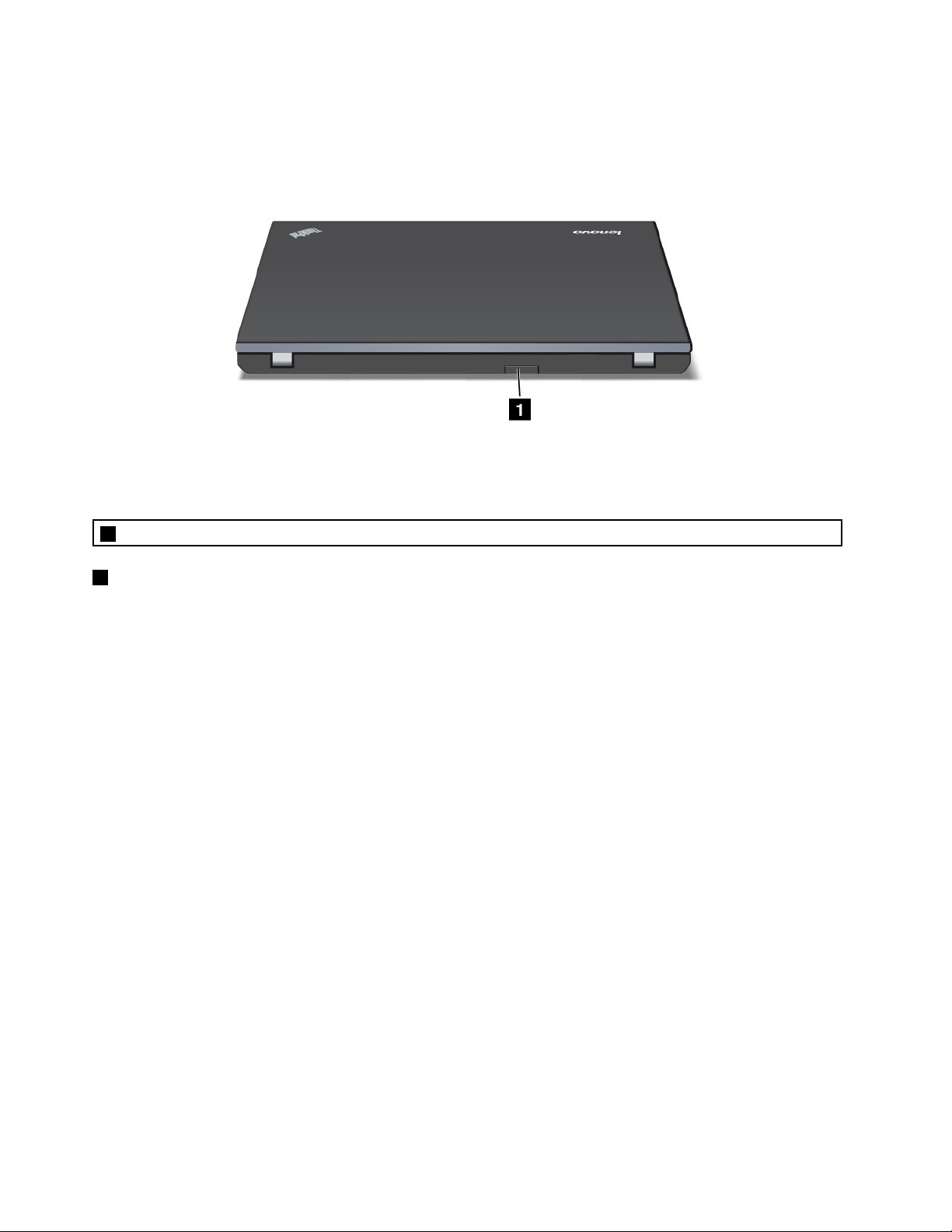
Видснизу
Рис.5.ThinkPadEdgeE220s(видсзади)
1ДверцагнездадляSIM-карты
1ДверцагнездадляSIM-карты
ЕсликомпьютероснащенустройствомбеспроводнойглобальнойсетиWAN,дляустановки
беспроводныхсоединенийWANможетпонадобитьсяустановкаSIM-карты(картымодуля
идентификацииабонента).Взависимостиотстраны,кудавыполняетсядоставка,SIM-картаможет
бытьпредварительноустановленавслотдляSIM-карты.
Индикаторысостояния
Этоткомпьютероснащениндикаторамисостояниясистемыипитания.Индикаторысостояния
отображаюттекущеесостояниевашегокомпьютера.
10Руководствопользователя
Page 29
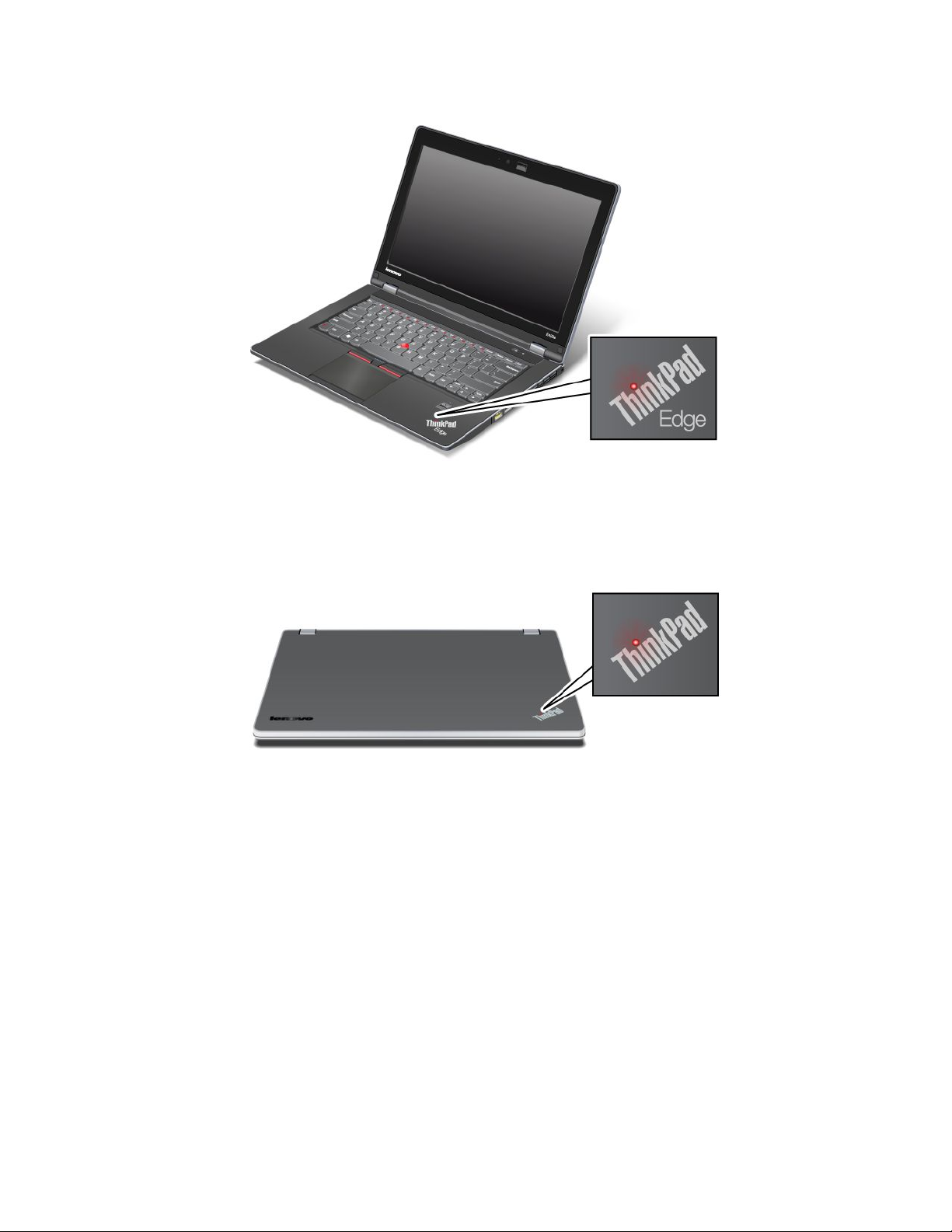
Индикаторысостояниясистемы
СветящаясяточканалоготипеThinkPadнавнешнейсторонекрышкикомпьютераинаупоредлярук
служитиндикаторомсостояниясистемы,которыйпоказывает,находитсяликомпьютерврежиме
сна(ожидания),гибернацииилинормальнойработы.
Нижеописанозначениеразныхсостоянийиндикатора.
•Красный:компьютервключенинаходитсявнормальномрежиме.
•Быстромигающийкрасный:компьютервходитврежимсна(ожидания)иливрежимгибернации.
•Медленномигающийкрасный:компьютернаходитсяврежимесна(ожидания).
•Отключен:компьютернаходитсяврежимегибернации.
Глава1.Обзорпродукта11
Page 30
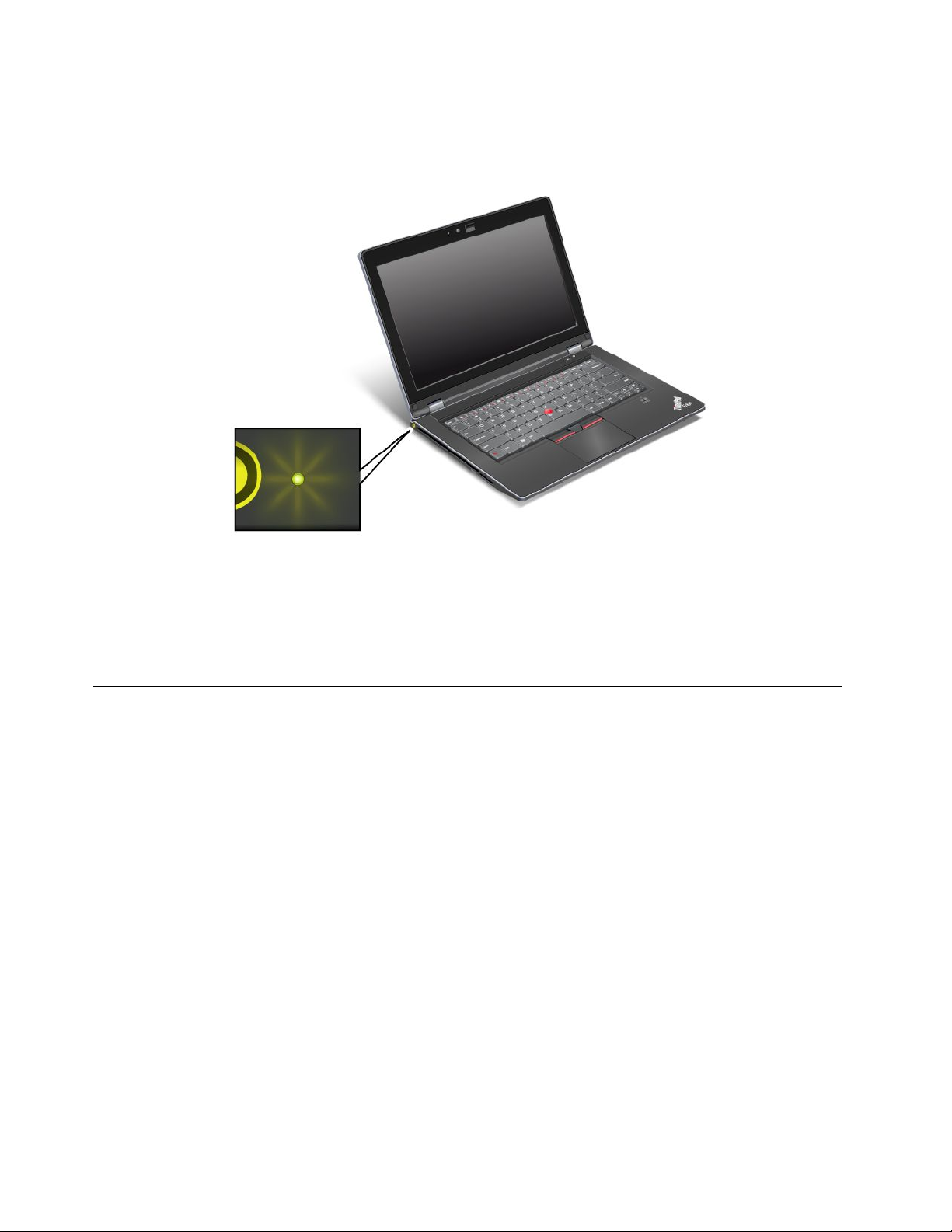
Индикаторыпитания
Компьютероснащениндикатором,показывающимсостояниесистемыпитанияотэлектрической
сети.
Нижеописанозначениеразныхсостоянийиндикатора.
•Зеленый:адаптерпитанияподключен.Есливкомпьютерустановленаккумулятор,оегополном
зарядесвидетельствуетзеленыйцветиндикатора.
•Негорит:адаптерпитанияотключен.
Расположениенаклеексважнойинформациейопродукте
Вданномразделеприведенаинформацияорасположениинаклеекстипомимодельюкомпьютера,
идентификаторомFCCIDиномеромICCertication,атакженаклейкисертификатаподлинности
Windows
®
.
12Руководствопользователя
Page 31

Наклейкисинформациейотипеимоделикомпьютера
Наклейкасинформациейотипеимоделикомпьютераслужитдляидентификациикомпьютера.При
обращениивкомпаниюLenovoзапомощьютипкомпьютераиномермоделипомогаюттехническим
специалистамустановитьегоразновидностьиоказатьквалифицированнуюпомощь.
Данныеотипеимоделикомпьютеравынайдетенасоответствующейнаклейке(см.рисунокниже).
НаклейкасидентификаторомFCCIDиномеромICCertication
НакорпусекомпьютеранеуказанидентификаторFCCIDилиномерICCerticationдлямини-карты
PCIExpress.НаклейкасидентификаторомFCCIDиномеромICCerticationприкрепленанакарте,
котораявставленавслотдлямини-картPCIExpressкомпьютера.
Глава1.Обзорпродукта13
Page 32

Есливкомпьютереизначальноотсутствуетпредустановленнаявстроеннаябеспроводнаямини-карта
PCIExpress,ееможноустановить.Дляэтоговоспользуйтесьпроцедурой,описаннойвразделе
“УстановкаизаменакартыPCIExpressMiniCardдляподключениякбеспроводнойлокальнойсети
LAN/WiMAX”настранице92
беспроводнойглобальнойсетиWAN”настранице95.
или“УстановкаизаменакартыPCIExpressMiniCardдляподключенияк
Наклейкасертификатаподлинности
Прилагаетсянаклейкасертификатаподлинностидляпредустановленнойоперационнойсистемы.
Наэтойнаклейкеуказаныкодиключпродуктадляданногокомпьютера.Запишитеэтисведения
ихранитеихвнадежномместе.Онимогутпонадобитьсяпризапускекомпьютераилиповторной
установкеоперационнойсистемы.
Примернаклейкисертификатаподлинностидляданногокомпьютерапоказанниже.
14Руководствопользователя
Page 33

Компоненты
Процессор
•Просмотритесистемныесвойствасвоегокомпьютера.Сделатьэтоможноследующимобразом:
нажмитекнопкуПуск,щелкнитеправойкнопкоймышипунктКомпьютер(вWindowsXP—Мой
компьютер)ивыберитевконтекстномменюпунктСвойства.
Память
•Синхроннаядинамическаяоперативнаяпамятьсудвоеннойскоростьюобмена(DDR3SDRAM)
Устройствохраненияданных
•2,5-дюймовыйжесткийдиск(высота7мм)
•Твердотельныйдиск2,5дюйма(высота7мм)
•ТвердотельныйдискmSATA(внекоторыхмоделях)
Дисплей
ВцветномдисплееиспользуетсятехнологияTFT.
•Размер:12,5дюйма(317мм)
•Разрешение:
–Жидкокристаллическийдисплей:1366х768
–Внешниймонитор:до2048х1536
•ThinkLight
•Встроеннаякамера(внекоторыхмоделях)
Клавиатура
•84-,85-или89-клавишная
•UltraNav(TrackPointимультисенсорнаяпанель)
•ФункциональнаяклавишаFn
•Кнопкирегулированиягромкости
•Кнопкаотключениязвука
•Кнопкаотключениямикрофона
•Встроенныемикрофоны(внекоторыхмоделях)
Интерфейс
•Разъемыдлявнешнегомонитора(CRT)
•Гнездозвуковоговхода-выхода(стереонаушникиилимини-гарнитура)
•ПортUSB2.0икомбинированныйразъемUSB2.0/eSATA
•ПортAlwaysOnUSB2.0(сжелтоймаркировкой)
•РазъемEthernetRJ45
•Считывательмультимедийныхкарт4-в-1
•ПортHDMI1.4
Компонентыдлябеспроводнойсвязи
•ВстроеннаяфункциябеспроводнойлокальнойсетиLAN
Глава1.Обзорпродукта15
Page 34

•ВстроеннаяфункцияBluetooth(внекоторыхмоделях)
•ВстроеннаяфункциябеспроводнойглобальнойсетиWAN(внекоторыхмоделях)
•ВстроеннаяфункцияWiMax(внекоторыхмоделях)
Средствазащиты
•Устройствораспознаванияотпечатковпальцев(унекоторыхмоделей)
Спецификации
Вданномразделепредставленыфизическиеспецификациикомпьютера.
Размеры
•Ширина:313мм
•Глубина:213,5мм
•Высота:20,9мм
Тепловаяэмиссия
•Неболее65ватт(222Btu/hr)
Источникпитания(адаптерпитания)
•Переменныйток(50-60Гц)
•Входноенапряжениеадаптераэлектропитания:100-240Впеременноготока,50-60Гц
Аккумулятор
•Литий-ионный(Li-Ion)аккумулятор
Продолжительностьработыаккумулятора
•Остатокзарядаваккумуляторе(впроцентах)можнопосмотретьприпомощииндикатораPower
Managerвпанелизадач.
•ИндикаторPowerManagerтакжепоказываетзеленую,желтуюикраснуюиндикацию.Аккумулятор
скраснойиндикацией,гарантийныйсроккоторогоещенеистек,подлежитзаменепогарантии.
Условияэксплуатации
Вэтомразделепредставленаинформацияобусловияхэксплуатациикомпьютера.
Параметрыокружающейсреды
•Максимальнодопустимаявысотанадуровнемморябезгерметизации:3048м
•Температура
–Навысотедо2438мдлявключенногокомпьютера:от5,0°Cдо35,0°C;дляхранения:от5,0°C
до43,0°C
–Навысотеболее2438ммаксимальнаятемператураприработевусловияхпониженного
давления:31,3°C
Примечание:Призарядкеаккумулятораеготемпературадолжнабытьнениже10°C.
•Относительнаявлажность:
–Длявключенногокомпьютера:от8%до80%
16Руководствопользователя
Page 35

–Хранение:от5%до95%
Повозможностиразмещайтекомпьютервхорошопроветриваемомсухомпомещенииине
выставляйтеегонапрямойсолнечныйсвет.
Держитекомпьютерподальшеотбытовыхэлектроприборов(электрическиевентиляторы,
радиоприемники,мощныединамики,кондиционеры,микроволновыепечиитакдалее),таккак
мощныемагнитныеполя,создаваемыеэтимиприборами,могутповредитьмониториданныена
жесткомилитвердотельномдиске.
Неставьтеемкостиснапиткаминакомпьютериподключенныеустройстваилирядомсними.Если
выпрольетежидкостьнакомпьютерилиподключенноеустройство,этоможетпривестиккороткому
замыканиюилидругомуповреждению.
Неешьтеинекуритенадклавиатурой.Мелкиечастицы,попавшиенаклавиатуру,могутповредитьее.
ТехнологииипрограммноеобеспечениеThinkVantage
LenovoизначальноустанавливаетнаПКполезноеиудобноепрограммноеобеспечение,помогающее
вамприступитькработе,позволяющееэффективноиспользоватькомпьютер“находу”и
способствующееуспехувашейдеятельности.Lenovoпредлагаетповышеннуюбезопасность,
возможностьработатьзакомпьютеромбезподключениякисточникупитанияидругиерешениядля
вашегокомпьютера.
ВуказанныхнижеразделахприведенаинформацияотехнологияхThinkVantageипрочихрешениях,
предлагаемыхкомпаниейLenovo.
•“ДоступкприложениямвWindows7”настранице17
•“AccessConnections”настранице19
•“ActiveProtectionSystem”настранице19
•“FingerprintSoftware”настранице20
•“LenovoThinkVantageTools”настранице20
•“LenovoThinkVantageToolbox”настранице21
•“MessageCenterPlus”настранице21
•“PasswordManager”настранице21
•“PowerManager”настранице21
•“ProductRecovery”настранице21
•“PresentationDirector”настранице22
•“RescueandRecovery”настранице22
•“SystemUpdate”настранице22
•“ThinkVantageGPS”настранице22
Примечание:ДополнительныесведенияотехнологияхThinkVantageипрочихрешениях,
предлагаемыхкомпаниейLenovo,можнонайтинавеб-сайтекомпании:http://www.lenovo.com/support.
ДоступкприложениямвWindows7
ЕсливыиспользуетеоперационнуюсистемуWindows7,доступкприложениямобеспечивается
однимизследующихспособов:
•ВыможетезапуститьприложенияспомощьюLenovoThinkVantageTools.
Глава1.Обзорпродукта17
Page 36

ЩелкнитеПуск➙Всепрограммы➙LenovoThinkVantageT ools.Затем,взависимостиоттого,
какоеприложениевыхотитезапустить,дваждыщелкнитепосоответствующемузначку.
Примечание:ЕслизначокприложениявпрограммеLenovoThinkVantageToolsзатенен,это
означает,чтоприложениенеобходимоустановитьвручную.Чтобыустановитьприложение
вручную,дваждыщелкнитезначокприложения.Послеэтогоследуйтеинструкциямнаэкране.
Послезавершенияустановкизначокприложениябудетактивирован.
Табл.1.ПриложениявLenovoThinkVantageT ools
Приложение
AccessConnections
ActiveProtectionSystem
FingerprintSoftware
LenovoThinkVantageT oolbox
или
LenovoSolutionCenter
MobileBroadbandActivate
PasswordManager
PowerManagerУправлениеэлектропитанием
RecoveryMedia
RescueandRecoveryРасширенноерезервноекопированиеи
SystemUpdateОбновленияидрайверы
ThinkVantageGPSGPS
Значок
ПодключениекИнтернету
Подушкабезопасности
FingerprintReader
Работоспособностьидиагностикакомпьютера
Широкополосноемобильное3G-подключениек
Интернету
Хранилищепаролей
Заводскиеносителидлявосстановления
восстановление
•Приложениятакжеможнозапускатьизпанелиуправления.
ЩелкнитеПуск➙Панельуправления.Взависимостиоттого,какоеприложениевыхотите
запустить,дваждыщелкнитепосоответствующемуразделуизатемпотексту,выделенному
зеленымцветом.
Примечание:Есливыненашлинужноеприложениевпанелиуправления,откройтеокнонавигации
программыLenovoThinkVantageT oolsидваждыщелкнитезатененныйзначок,чтобыустановить
нужноеприложение.Послеэтогоследуйтеинструкциямнаэкране.Послезавершенияустановки
значокприложениябудетактивированивысможетенайтиприложениевпанелиуправления.
Разделывпанелиуправления,зеленыйтекстиприложенияуказанывтаблицениже.
Табл.2.Приложениявпанелиуправления
ПриложениеРазделпанелиуправления
AccessConnectionsСетьиИнтернет
ActiveProtectionSystemСистемаибезопасность
CommunicationsUtility
Аппаратныесредстваизвук
АппаратныесредстваизвукLenovo—веб-конференции
Зеленыйтекствпанели
управления
ПодключениекИнтернету
Lenovo
“Подушкабезопасности”
Lenovo
18Руководствопользователя
Page 37

Табл.2.Приложениявпанелиуправления(продолж.)
ПриложениеРазделпанелиуправления
FingerprintSoftwareСистемаибезопасность
Аппаратныесредстваизвук
LenovoThinkVantageT oolbox
или
LenovoSolutionCenter
MobileBroadbandActivate
PasswordManager
PowerManagerАппаратныесредстваизвук
RecoveryMedia
SystemUpdateСистемаибезопасностьОбновленияидрайверы
RescueandRecovery
ThinkVantageGPSСетьиИнтернет
Системаибезопасность
СетьиИнтернет
Системаибезопасность
Учетныезаписипользователя
исемейнаябезопасность
Системаибезопасность
СистемаибезопасностьЗаводскиеносителидля
Системаибезопасность
Системаибезопасность
Зеленыйтекствпанели
управления
Устройствораспознавания
отпечатковпальцевLenovo
или
Устройствораспознавания
отпечатковпальцевдля
ноутбуковLenovo
Работоспособностьи
диагностикакомпьютера
Lenovo
Широкополосноемобильное
3G-подключениекИнтернету
Lenovo
ХранилищепаролейLenovo
Управлениеэлектропитанием
Lenovo
восстановленияLenovo
Lenovo
Расширенноерезервное
копированиеивосстановление
Lenovo
GPSLenovo
AccessConnections
AccessConnections™—программадляпомощивустановкесоединений,котораяпозволяет
создаватьпрофилиместоположенийиуправлятьими.Каждыйпрофильместоположения
пользователяхранитполнуюсетевуюконфигурациюиконфигурациюИнтернета,необходимые
дляподключенияксетевойинфраструктуреизконкретногоместоположения,напримериздома
илиофиса.
Переключаясьмеждупрофилямиместоположенияпользователяприперемещениикомпьютера
сместанаместо,выможетебыстроподключатьсяксети,неменяявручнуюнастройкиине
перезагружаякаждыйразкомпьютер.
ЧтобыоткрытьпрограммуAccessConnections,выполнитеуказанныенижедействия.
•ДляWindows7:см.раздел“ДоступкприложениямвWindows7”настранице17
.
•ДляWindowsXP:щелкнитеПуск➙Всепрограммы➙ThinkVantage➙AccessConnections.
ActiveProtectionSystem
СистемаActiveProtectionSystemзащищаетжесткийдиск,есливибродатчиквнутрикомпьютера
определяетусловия,прикоторыхсуществуетвероятностьповреждениядиска,напримернаклон
Глава1.Обзорпродукта19
Page 38

системы,чрезмернаявибрацияилиудар.Жесткийдискменееуязвим,когданеэксплуатируется,
поэтомусистемапрекращаетеговращениеиможеттакжепереместитьголовкичтения/записи
дисканаучастки,несодержащиеданных.Кактольковибродатчикопределяет,чтоусловия
стабилизировались(минимальныеизменениянаклона,вибрацииилисотрясения),онпосылает
командуназапускжесткогодиска.
ЧтобыоткрытьпрограммуActiveProtectionSystem,выполнитеуказанныенижедействия.
•ДляWindows7:см.раздел“ДоступкприложениямвWindows7”настранице17.
•ДляWindowsXP:чтобынастроитьсистемузащиты,щелкнитеПуск➙Всепрограммы➙
ThinkVantage➙ActiveProtectionSystem.
FingerprintSoftware
Есливвашейсистемеустановленоустройствораспознаванияотпечатковпальцев,припомощи
программыFingerprintSoftwareвысможетезарегистрироватьотпечатоквашегопальцаисвязатьего
спаролемWindows.Врезультатевместопаролябудетиспользоватьсяаутентификацияпоотпечатку
пальца,чтообеспечиваетпростойизащищенныйдоступпользователей.
ЧтобыоткрытьпрограммуFingerprintSoftware,выполнитеуказанныенижедействия.
•ДляWindows7:см.раздел“ДоступкприложениямвWindows7”настранице17
•ДляWindowsXP:щелкнитеПуск➙Всепрограммы➙ThinkVantage➙ThinkVantageFingerprint
Software.
.
LenovoSolutionsCenter
Примечание:Взависимостиотдатыизготовлениявашегокомпьютерананемвцеляхдиагностики
предварительноустановленапрограммаLenovoSolutionCenterилипрограммаLenovoThinkVantage
Toolbox.ДополнительнуюинформациюопрограммеLenovoThinkVantageToolboxсм.вразделе
“LenovoThinkVantageToolbox”настранице21
ПрограммаLenovoSolutionCenterпозволяетвыявлятьиустранятьпроблемыскомпьютером.
Онавключаетвсебядиагностическиетесты,сборинформацииосистеме,состояниезащитыи
информациюоподдержке,атакжесоветыподостижениюмаксимальнойпроизводительности.
Дополнительнуюинформациюсм.вразделе“Диагностиканеполадок”настранице133.
ИнформациюозапускепрограммыLenovoSolutionCenterвWindows7см.вразделе“Доступк
приложениямвWindows7”настранице17.
.
LenovoThinkVantageT ools
ПрограммаLenovoThinkVantageToolsоблегчаетвашуработуиделаетееболеебезопасной,
предоставляяудобныйдоступкразличнымтехнологиям,вчастности:
•LenovoSolutionCenterилиLenovoThinkVantageToolbox(взависимостиотдатыизготовления)
•PowerManager
•RescueandRecovery
•SystemUpdate
ЧтобызапуститьпрограммуLenovoThinkVantageTools,нажмитеПуск➙Всепрограммы➙Lenovo
ThinkVantageTools.
Примечание:ПрограммаLenovoThinkVantageToolsдоступнадляWindows7.Ееможнозагрузитьна
веб-сайтеhttp://www.lenovo.com/support
20Руководствопользователя
Page 39

LenovoThinkVantageT oolbox
Примечание:Взависимостиотдатыизготовлениявашегокомпьютерананемвцеляхдиагностики
предварительноустановленапрограммаLenovoSolutionCenterилипрограммаLenovoThinkVantage
Toolbox.ДополнительнуюинформациюопрограммеLenovoSolutionCenterсм.вразделе“Lenovo
SolutionsCenter”настранице20
ПрограммаLenovoThinkVantageT oolboxпозволяетпросмотретьсимптомынеполадоккомпьютера
испособыихустранения.Крометого,программаавтоматическиотправляетуведомленияо
необходимыхдействиях,содержитрекомендациипоработенакомпьютереипредоставляет
расширенныеметодыдиагностикиихронологиюдиагностики.
ЧтобыоткрытьпрограммуLenovoThinkVantageToolbox,выполнитеуказанныенижедействия.
•ДляWindows7:см.раздел“ДоступкприложениямвWindows7”настранице17.
•ДляWindowsXP:щелкнитеПуск➙Всепрограммы➙ThinkVantage➙LenovoThinkVantage
Toolbox.
Дополнительнуюинформациюотом,какзапуститьпрограммуLenovoThinkVantageToolbox,см.в
справочномразделепрограммыLenovoThinkVantageToolbox.
.
MessageCenterPlus
ПрограммаMessageCenterPlusсообщаетвамополезныхпрограммах,которыекомпанияLenovo
ужеустановиланавашемкомпьютере.Этапрограммадаетвозможностьобслуживатьпроводныеи
беспроводныесоединения,защищатьданныевслучаевозникновениянеполадокиавтоматически
определятьиустранятьпотенциальныенеполадки.Крометого,программаMessageCenterPlus
выдаетсообщенияоновыхобновлениях,чтобывымоглиобновитьпрограммноеобеспечениедо
текущихверсий.
PasswordManager
МенеджерпаролейPasswordManagerпредназначендляуправленияихранениявсей
конфиденциальнойилегкозабываемойинформациирегистрациивприложенияхинаWeb-сайтах
(например,IDпользователей,паролейидругойперсональнойинформации).
ЧтобызапуститьPasswordManager,выполнитеуказанныенижедействия.
•ДляWindows7:см.раздел“ДоступкприложениямвWindows7”настранице17.
•ДляWindowsXP:щелкнитеПуск➙Всепрограммы➙ThinkVantage➙PasswordManager.
PowerManager
ПрограммаPowerManagerобеспечиваетудобное,гибкоеивсестороннееуправлениепитанием
компьютера.ПрипомощипрограммыPowerManagerвысможетенастроитьпараметрыпитаниятак,
чтобыобеспечитьоптимальныйбаланспроизводительностикомпьютераиэкономичностипитания.
ЧтобызапуститьPowerManager,сделайтеследующее:
•ДляWindows7:см.раздел“ДоступкприложениямвWindows7”настранице17.
•ДляWindowsXP:щелкнитеПуск➙Всепрограммы➙ThinkVantage➙PowerManager.
ProductRecovery
Этапрограммапозволяетсоздаватьносителидлявосстановления,спомощьюкоторыхможно
восстановитьсистемныйилижесткийдискдосостояния,вкоторомонбылотправленсзавода.
Глава1.Обзорпродукта21
Page 40

Болееподробнуюинформациюотом,какзапускатьииспользоватьэтупрограмму,см.вразделе
“Созданиеииспользованиеносителейвосстановления”настранице73.
PresentationDirector
PresentationDirector—программанастройкидисплея,позволяющаялегковыводитьпрезентации.
Крометого,онапозволяетсоздаватьиредактироватьсхемыуправлениядисплеем.Однако
изначальновпрограммеPresentationDirectorдоступныготовыесхемыпрезентаций.Выможете
применитьихксвоейпрезентации,ненастраиваяновуюсхему.Крометого,применитьсхему
презентацииможноприпомощиклавишиF6.
ЧтобыоткрытьпрограммуPresentationDirector,щелкнитеПуск➙Всепрограммы➙ThinkVantage➙
PresentationDirector.
Примечание:НамоделяхкомпьютеровсоперационнойсистемойWindows7программаPresentation
Directorнеподдерживается,потомучтооперационнаясистемаWindows7используетвнешние
дисплеи.
RescueandRecovery
ПрограммаRescueandRecovery®являетсясредствомвосстановленияприпомощиоднойкнопки,
включающимнаборинструментовсамовосстановления.Данныеинструментыпозволяютбыстро
определитьпричинунеполадок,получитьсправкуиоперативновосстановитьсистемупослесбоя
дажевслучае,еслинеудаетсязагрузитьWindows.ЧтобызапуститьпрограммуRescueandRecovery,
выполнитеуказанныенижедействия.
•ДляWindows7:см.раздел“ДоступкприложениямвWindows7”настранице17
•ДляWindowsXP:щелкнитеПуск➙Всепрограммы➙ThinkVantage➙RescueandRecovery.
.
SystemUpdate
SystemUpdate—программа,позволяющаяиспользоватьсамыесовременныенаданныймомент
версиипрограммногообеспечения;онасамазагружаетиустанавливаетновыепакетыпрограмм
(приложенияThinkVantage,драйверыустройств,обновлениямикропрограммногообеспеченияUEFIи
другиепрограммынезависимыхпроизводителей).Примерыпрограмм,которыетребуютрегулярного
обновления,—программы,поставляемыекомпаниейLenovo(например,RescueandRecovery).
ЧтобызапуститьпрограммуSystemUpdate,выполнитеуказанныенижедействия.
•ДляWindows7:см.раздел“ДоступкприложениямвWindows7”настранице17.
•ДляWindowsXP:щелкнитеПуск➙Всепрограммы➙ThinkVantage➙SystemUpdate.
ThinkVantageGPS
ЕсликартаPCIExpressMiniCard,установленнаявэтомкомпьютере,поддерживаеттехнологиюGPS,
компьютерможетполучатьсигналысоспутниковGPSиопределятьсвоеместонахождение.Если
компьютерподключенкИнтернету,определитьсвоеместоположениеможнонаинтерактивнойкарте
вслужбеКартGoogleилиMicrosoft
ЧтобыоткрытьThinkVantageGPS,выполнитеуказанныенижедействия.
®
Bing™Maps.
•ДляWindows7:см.раздел“ДоступкприложениямвWindows7”настранице17
•ДляWindowsXP:щелкнитеПуск➙Всепрограммы➙ThinkVantage➙ThinkVantageGPS.
22Руководствопользователя
.
Page 41

Глава2.Работанакомпьютере
Вэтойглавесодержитсяинформацияобиспользованиинекоторыхкомпонентовкомпьютера.
Главасостоитизперечисленныхнижеразделов.
•“Регистрациякомпьютера”настранице23
•“Частозадаваемыевопросы”настранице23
•“Специальныеклавишиикнопки”настранице25
•“ИспользованиеманипулятораUltraNav”настранице28
•“Управлениепитанием”настранице32
•“Подключениексети”настранице37
•“Использованиепроектораиливнешнегодисплея”настранице46
•“Использованиецветовогопрофиля”настранице49
•“Использованиезвуковыхфункций”настранице50
•“Использованиевстроеннойкамеры”настранице51
•“ИспользованиефункцииThinkLight”настранице53
•“Использованиеустройствасчитываниямультимедийныхкарт”настранице54
Регистрациякомпьютера
Есливызарегистрируетекомпьютер,регистрационныеданныебудутпомещенывсоответствующую
базуикомпанияLenovoсможетсвязатьсясвамивслучаеотзывапродуктаилидругихсерьезных
проблем.Крометого,внекоторыхрегионахзарегистрированнымпользователямпредлагаются
дополнительныельготыиуслуги.
РегистрациякомпьютеравLenovoдаетидополнительныепреимущества:
•БолеебыстроеобслуживаниеприобращениивLenovoзаконсультацией
•Автоматическоеуведомлениеобесплатныхпрограммныхсредствахиспециальныхкоммерческих
предложениях
ЧтобызарегистрироватькомпьютервкомпанииLenovo,зайдитенавеб-сайт
http://www.lenovo.com/register.
Следуйтеинструкциямнаэкране.
Частозадаваемыевопросы
Нижеприведенонесколькосоветов,которыепомогутвамболееэффективноработатьсноутбуком
ThinkPad.
Советыпообеспечениюмаксимальнойпроизводительностикомпьютераможнонайтинаследующей
веб-страницесосведениямиопоискеиустранениинеполадокиответаминачастозадаваемые
вопросы:http://www.lenovo.com/support/faq.
Какоптимизироватьиспользованиезарядааккумуляторавпоездке?
©CopyrightLenovo2011
23
Page 42

•Инструкциипоэкономииэлектроэнергиииприостановкеработыбезвыходаизприложенийи
сохраненияфайловсм.вразделе“Режимыэнергосбережения”настранице34.
•Чтобыдобитьсяоптимальногобалансамеждупроизводительностьюиэнергопотреблением,
создайтеииспользуйтепланы(вWindowsXP–схемы)управленияпитаниемспомощью
приложенияPowerManager.
•Вслучаеесликомпьютербудетотключенвтечениедлительноговремени,предотвратитьутечку
зарядааккумулятораможноприпомощиотверстиядляаварийнойперезагрузки.Информациюо
расположенииотверстиядляаварийнойперезагрузкисм.вразделе“Видснизу”настранице8
Какобеспечитьбезопасностьданныхилинадежноудалитьихсжесткогоилитвердотельного
диска?
•Сведенияозащитекомпьютераотнесанкционированногоиспользованиясм.вразделе
Безопасность.
•ПрограммаPasswordManager,установленнаянакомпьютере,выполняетразличныезадачипо
егозащите.Чтобыобеспечитьбезопасностькомпьютера,обязательноустановитеинастройте
PasswordManagerвмастереустановки.
•Преждечемудалятьданныесжесткогоилитвердотельногодиска,ознакомьтесьсразделом
“Замечанияотносительноудаленияданныхсжесткогоилитвердотельногодиска”настранице71
Какподключитьсяксетииздругогоместа?
•Инструкциипопоискуиустранениюнеполадокприподключениикбеспроводнымсетямсм.
вразделеhttp://www.lenovo.com/support/faq.
•ВоспользоватьсявсемипреимуществамисетевыхфункцийпомогаетпрограммаAccess
Connections.
•Дополнительныесведенияосредствахбеспроводнойсвязикомпьютерасм.вразделе
“Беспроводныесоединения”настранице38.
•Советыдляпутешественниковможнонайтивразделе“Использованиекомпьютеравпоездке”
настранице58.
•Чтобывключитьилиотключитьустройствабеспроводнойсвязи,нажмитеклавишу“F9”на
странице25.
.
.
Каквывестипрезентациюнавнешниймонитор?
•Воспользуйтесьпроцедурой“Подсоединениевнешнегомонитора”настранице46
.
•Функциярасширенногорабочегостолапозволяетвыводитьизображениенадисплейкомпьютера
инавнешниймонитородновременно.
Какподключитьилизаменитьустройство?
•Дополнительнуюинформациюозаменеустройстввкомпьютересм.вразделеГлава6“Замена
устройств”настранице81.
•Дополнительнуюинформациюорасширениивозможностейкомпьютерасм.вразделеГлава7
“Расширениевозможностейкомпьютера”настранице101
.
Каксправитьсяспостепеннымзамедлениемработыкомпьютерапомереегоиспользования?
•Воспользуйтесь“общимисоветамипоустранениюпроблем”настранице127
.
•Можносамостоятельнодиагностироватьпроблемыспомощьюпредустановленногопрограммного
обеспечения.См.раздел“Диагностиканеполадок”настранице133.
24Руководствопользователя
Page 43

•Крометого,нажесткомилитвердотельномдискекомпьютераустановленосредство
восстановления.Дополнительнуюинформациюсм.вразделеГлава5“Восстановление:обзор”
настранице73.
Распечатайтеперечисленныенижеразделыихранитеихрядомскомпьютеромнаслучай,если
этаинтерактивнаясправочнаясистемаокажетсянедоступна.
•“Установкановойоперационнойсистемы”настранице103.
•“Компьютерпересталотвечатьнакоманды”настранице134.
•“Проблемысэлектропитанием”настранице155
.
Специальныеклавишиикнопки
Компьютероснащенрядомспециальныхклавишикнопок,повышающихудобствоиэффективность
работы.НакомпьютересОСWindows7установленапрограммаOnScreenDisplay,позволяющая
переключатьсямеждунастройкойпоумолчаниюистандартнойнастройкойфункцийклавишF1-F12
планшетаThinkPad.
ДляпереключениямеждуфункциямиклавишF1-F12вОСWindows7выполнитеодноизследующих
действий:
•Впанелиуправления:
1.ЩелкнитеПуск➙Панельуправления.
2.ВрежимепросмотразначковщелкнитеКлавиатура,чтобыоткрытьокносвойствклавиатуры.
3.Настройтенеобходимыефункцииклавиш.
•НажмитеклавишуFnиудерживайтееенажатойчетыресекунды,чтобыоткрытьокносвойств
клавиатурыThinkPad.Затемнастройтенеобходимыефункцииклавиш.
Специальныеклавиши
Компьютероснащеннесколькимиспециальнымиклавишами1и2.Длявызованужнойфункции
нажмитенепосредственносоответствующуюклавишу.
Примечания:ЧтобыиспользоватьклавишиF1-F12какобычныефункциональныеклавиши,
выполнитеодноизследующихдействий:
•ВокнесвойствклавиатурыоткройтевкладкуThinkPadF1-F12keys,выберитеLegacyинажмите
кнопкуOK.
•ВглавномменюпрограммыThinkPadSetupвыберитеCong➙Keyboard/Mouse➙Changeto
F1-F12keys➙Legacy.
Глава2.Работанакомпьютере25
Page 44

1Клавиширегулированиягромкостииотключениязвука
Перечисленныенижеклавишипредназначеныдлябыстройрегулировкигромкостизвука,егополного
отключения,отключениямикрофона,атакжеуправлениявидеопотокомсовстроеннойкамеры.
Отключениезвукаиздинамиков(F1)
Уменьшениегромкостизвукаиздинамиков(F2)
Увеличениегромкостизвукаиздинамиков(F3)
Есливыотключитезвук,апотомвыключитекомпьютер,топослевключениякомпьютеразвук
останетсяотключенным.Чтобывключитьзвук,нажмитеклавишуувеличенияилиуменьшения
громкостизвукаиздинамика.
Отключениемикрофона(F4)
Принажатииклавишиотключениязвуканамикрофонезвукотключаетсяиливключается
одновременнонавсехзаписывающихустройствах(такованастройкапоумолчанию).
Включениеокнанастроеккамерыиаудиоустройств(F5)
ПринажатииклавишиF5откроетсяокнонастроеккамерыиаудиоустройствивключится
изображениекамеры.Вэтомокнеможноизменитьнастройкикамерыиаудиоустройств.
Примечание:Настройкикамерыотображаютсятольковслучае,есликомпьютероснащен
встроеннойкамерой.Дополнительнуюинформациюсм.вразделе“Использованиевстроенной
камеры”настранице51.
Клавишиуправлениядисплеем
Выводизображениясдисплеянадругоеустройство(F6)
ДляWindows7:
26Руководствопользователя
Page 45

Переключениемеждудисплеемкомпьютераивнешниммонитором.СистемаWindowsотобразит
следующиеварианты:
•толькодисплейкомпьютера(LCD)
•дисплейкомпьютераивнешниймонитор(одинаковоеизображение)
•дисплейкомпьютераивнешниймонитор(функциярасширенногорабочегостола)
•тольковнешниймонитор
Примечание:Крометого,переключатьсямеждудисплеемкомпьютераивнешниммониторомможно
спомощьюкомбинацииклавишWin+P.
ДляWindowsXP:
Переключениемеждудисплеемкомпьютераивнешниммонитором.Еслиподключенвнешний
монитор,данныекомпьютеравыводятсяпоочередиследующимобразом:
•внешниймонитор(ЭЛТ-дисплей)
•дисплейкомпьютераивнешниймонитор(LCD+ЭЛТ-дисплей)
•дисплейкомпьютера
Примечания:
•Этафункциянеподдерживается,еслинадисплейкомпьютераивнешниймониторвыводятся
различныеизображения(функциярасширенногорабочегостола).
•ЭтафункциянеработаетпривоспроизведенииDVD-фильмаиливидеоклипа.
Чтобыподключитьэтуфункцию,запуститепрограммуPresentationDirectorиизменитенастройки.
Примечание:Воднойоперационнойсистемемогутодновременнозарегистрироватьсянесколько
пользователейсразличнымиидентификаторами.Каждыйпользовательдолженвыполнить
указанныенижедействия.
ЩелкнутьПуск➙Всепрограммы➙ThinkVantage➙PresentationDirectorиизменитьнастройки
клавишиF6.
Понижениеяркостидисплея(F7)
Изображениенадисплеекомпьютерастановитсяболеетусклым.Этотметодпредназначендля
временногоизмененияуровняяркости.Чтобыизменитьуровеньяркостипоумолчанию,необходимо
изменитьнастройкиэлектропитаниявпанелиуправленияилииспользоватьпрограммуPower
Manager.
Повышениеяркостидисплея(F8)
Изображениенадисплеекомпьютерастановитсяболееярким.Этотметодпредназначендля
временногоизмененияуровняяркости.Чтобыизменитьуровеньяркостипоумолчанию,необходимо
изменитьнастройкиэлектропитаниявпанелиуправленияилииспользоватьпрограммуPower
Manager.
Клавишауправлениябеспроводнойрадиосвязью(F9)
Включаетилиотключаетвстроенныеустройствабеспроводнойсвязи.Принажатииэтойклавиши
появляетсясписокдоступныхбеспроводныхустройств.Выможетебыстроизменятьсостояние
питаниякаждогоустройстваизсписка.
Глава2.Работанакомпьютере27
Page 46

Примечания:Длявозможностивключенияиотключениябеспроводныхустройствспомощьюэтой
клавишинакомпьютередолжныбытьустановленыуказанныенижедрайверы.
•Драйверуправленияэлектропитанием
•Программаэкранногоотображения
•Драйверыбеспроводныхустройств
Дополнительныесведенияосредствахбеспроводнойсвязисм.вразделе“Беспроводные
соединения”настранице38.
2КлавишаWindows
НажатиеэтойклавишиотображаетилискрываетменюПусквсистемеWindows.
Еслинажатьэтуклавишуодновременноскакой-либодругой,появитсяокносвойствсистемыили
окно“Компьютер”(“Мойкомпьютер”вWindowsXP).Дополнительнуюинформациюсм.всправке
пооперационнойсистемеWindows.
Другиефункции
•Fn+B:тажефункция,чтоиуклавишиBreak.
•Fn+P:тажефункция,чтоиуклавишиPause.
•Fn+S:тажефункция,чтоиуклавишиSysRq.
•Fn+C:тажефункция,чтоиуклавишиScrLK.
•Fn+I:тажефункция,чтоиуклавишиInsert.
ИспользованиеманипулятораUltraNav
ВашкомпьютерможетбытьоснащенманипуляторомUltraNav.МанипуляторUltraNavсостоитиз
устройстваTrackPointисенсорнойпанели,причемобаэтиустройствасамипосебеявляются
манипуляторами,поддерживающимиосновныеирасширенныефункции.Ихработуможнонастроить
путемвыбораодногоизперечисленныхнижевариантов.
•ВыберитеустройствоTrackPointисенсорнуюпанелькакманипуляторы.
Этотвариантпозволяетвполноймереиспользоватьвсеосновныеирасширенныефункции
устройстваTrackPointисенсорнойпанели.
28Руководствопользователя
Page 47

•ВыберитеустройствоTrackPointкакосновнойманипулятор,асенсорнуюпанелькак
устройстводлявызоватолькорасширенныхфункций.
Данныйвариантпозволяетвполноймереиспользоватьвсеосновныеирасширенныефункции
устройстваTrackPoint,асенсорнуюпанельприменятьдляфункцийпрокручивания,установкизон
нажатияимедленногоперемещенияуказателя.
•Выберитесенсорнуюпанелькакосновнойманипулятор,аустройствоTrackPointкак
манипулятордлявызоватолькорасширенныхфункций.
Этотвариантпозволяетвполноймереиспользоватьвсеосновныеирасширенныефункции
сенсорнойпанели,аустройствоTrackPointприменятьдляпрокручиванияифункций
увеличительногостекла.
•ВыберитеустройствоTrackPointкакосновнойманипуляториотключитесенсорнуюпанель.
•ВыберитесенсорнуюпанелькакосновнойманипуляториотключитеустройствоT rackPoint.
ИзменениенастроекUltraNav
ИзменитьнастройкиUltraNavможноспомощьювкладкиUltraNavвокнесвойствмыши.Открытьего
можнооднимизперечисленныхнижеспособов.
•Воспользуйтесьменю“Пуск”компьютера.
–ДляWindows7:щелкнитеПуск➙Панельуправления➙Оборудованиеизвук➙Мышь➙
UltraNav.
–ДляWindowsXP:щелкнитеПуск➙Панельуправления➙Принтерыидругоеоборудование
➙Мышь➙UltraNav.
Крометого,чтобыизменитьнастройкиUltraNav,можнощелкнутьзначокUltraNavнапанелизадач.
ИнструкцииподобавлениюзначкаUltraNavнапанельзадачсм.вразделе“Добавлениезначка
UltraNavнапанельзадач”настранице32
.
ИспользованиеманипулятораTrackPoint
МанипуляторTrackPointсостоитизнебольшогоджойстика1наклавиатуреитрехкнопоквее
нижнейчасти.Чтобыпереместитьуказатель5наэкране,надавитенаколпачокджойстикавлюбом
направлениипараллельноклавиатуре.Самджойстикнеперемещается.Скорость,скоторой
перемещаетсяуказатель,зависитотдавления,прикладываемогокджойстику.Функциилевой
иправой2кнопоксоответствуютфункциямлевойиправойкнопокобычноймыши.Центральная
кнопкаTrackPoint3позволяетпрокручиватьсодержимоевеб-страницидокументоввлюбом
направлениибезпомощиграфическихполоспрокруткипобокамокна.
4
Глава2.Работанакомпьютере29
Page 48

Приведенныенижеинструкциипомогутпользователям,ещенезнакомымсманипуляторомTrackPoint.
1.Поставьтерукивположениедлянаборатекстаимягконажмителюбымизуказательныхпальцев
наджойстиквнаправлении,вкоторомтребуетсяпереместитьуказатель.
Нажимайтенаджойстиквнаправленииотсебя,чтобыпереместитьеговверх,ксебе,чтобы
переместитьеговниз,иливбок,чтобыпереместитьуказательвсоответствующемнаправлении.
Примечание:Указательможетперемещатьсяпоинерции.Этонеявляетсядефектом.
ПриостановитеработусустройствомTrackPointнанесколькосекунд,иуказательостановится.
2.Чтобывыделитьиперетащитьсодержимоевтойилиинойпрограмме,нажмитеправуюили
левуюкнопкусоответствующимбольшимпальцемипереместитеджойстикTrackPoint.
НастройкаустройстваT rackPoint
НастроитьманипуляторTrackPointиегокнопкиможноразличнымиспособами,описанныминиже.
•Функциональнопоменяйтеместамиправуюилевуюкнопки.
•ИзменитечувствительностьустройстваTrackPoint.
•Включитефункциюувеличительногостекла.
•ВключитефункциюпрокруткиTrackPoint.
•ВключитефункциюподсказокпрокруткиTrackPoint.
Сменаколпачка
Колпачок1наконцеджойстикаTrackPointсъемный.Егоможнозаменить,какпоказанонарисунке.
Примечание:Призаменеклавиатурыноваяклавиатурапоставляетсясколпачкомпоумолчанию.
Принеобходимостиможноснятьколпачоксостаройклавиатурыиустановитьегонановую.
30Руководствопользователя
Page 49

Использованиесенсорнойпанели
Сенсорнаяпанель1расположенаподкнопкамиTrackPointвнизуклавиатуры.Дляперемещения
указателя2поэкранупроведитекончикомпальцапопанеливнаправлении,вкоторомтребуется
егопереместить.
Использованиемультисенсорнойпанели
Сенсорнаяпанельэтогокомпьютераподдерживаетфункциимультисенсорноговвода,позволяющие
масштабировать,прокручиватьиповорачиватьизображениенаэкранеприработевИнтернете
илипричтениииредактированиидокументов.
Дополнительнуюинформациюсм.всправкепоустройствамUltraNav.
РаботаустройстваUltraNavивнешнеймыши
ЕслиподключитьвнешнююмышьчерезразъемUSB,еюможнобудетпользоватьсяодновременнос
сенсорнойпанельюиTrackPoint.
ОтключениеустройстваTrackPointилисенсорнойпанели
ОтключитьустройствоTrackPointилисенсорнуюпанельможнооднимизприведенныхнижеспособов.
НастройтепараметрывокнесвойствUltraNav.
ДляWindows7
1.ВыберитевменюПуск➙Панельуправления➙Оборудованиеизвук➙Мышь.
2.ОткройтевкладкуUltraNav.
3.ЧтобыотключитьустройствоTrackPoint,снимитефлажокEnableTrackPoint(ВключитьTrackPoint).
Чтобыотключитьсенсорнуюпанель,снимитефлажокEnabletouchpad(Включитьсенсорную
панель).
4.НажмитекнопкуОК.
ДляWindowsXP
1.ВыберитевменюПуск➙Панельуправления➙Принтерыидругоеоборудование➙Мышь.
2.ОткройтевкладкуUltraNav.
3.ЧтобыотключитьустройствоTrackPoint,снимитефлажокEnableTrackPoint(ВключитьTrackPoint).
Глава2.Работанакомпьютере31
Page 50

Чтобыотключитьсенсорнуюпанель,снимитефлажокEnabletouchpad(Включитьсенсорную
панель).
4.НажмитекнопкуОК.
Примечание:Крометого,открытьокносвойствUltraNavможно,щелкнувзначокUltraNavнапанели
задач.Дополнительнуюинформациюсм.вразделе“ДобавлениезначкаUltraNavнапанельзадач”
настранице32
.
ДобавлениезначкаUltraNavнапанельзадач
ЧтобыупроститьдоступксвойствамUltraNav,можнодобавитьзначокUltraNavнапанельзадач.
ЧтобывключитьотображениезначкаUltraNavнапанелизадач,выполнитеуказанныенижедействия.
ДляWindows7:
1.НажмитекнопкуПускивыберитеПанельуправления.
2.ВкатегорииОборудованиеизвуквыберитеМышь.
3.ОткройтевкладкуUltraNav.
4.УстановитефлажокShowUltraNavicononthesystemtray(ПоказыватьзначокUltraNavна
панелизадач).
5.НажмитекнопкуОКилиПрименить.
ДляWindowsXP:
1.НажмитекнопкуПускивыберитеПанельуправления.
2.ВкатегорииПринтерыидругоеоборудованиевыберитеМышь.
3.ОткройтевкладкуUltraNav.
4.УстановитефлажокShowUltraNavicononthesystemtray(ПоказыватьзначокUltraNavна
панелизадач).
5.НажмитекнопкуОКилиПрименить.
Теперь,чтобыизменитьсвойстваустройстваUltraNav,достаточнощелкнутьзначокUltraNavна
панелизадач.
Управлениепитанием
Когдапоблизостинетэлектрическойрозетки,ккоторойможнобылобыподключитькомпьютер,
продолжительностьработыкомпьютеразависитотаккумулятора.Уровеньэнергопотребления
различенуразныхкомпонентовкомпьютера.Чембольшеприходитсяработатьскомпонентами,
требующимимногоэнергии,тембыстреерасходуетсязарядаккумулятора.
СаккумуляторамиThinkPadвыуспеетесделатьбольшенаодномзаряде.Мобильныеустройства
совершилипереворотвбизнесе,позволяяработатьвезде,гдебывынеоказались.Благодаря
аккумуляторамThinkPadвысможетепроработатьдольше,неподключаяськрозетке.
Проверкасостоянияаккумулятора
ИндикаторPowerManagerнапанелизадачотображаетостатокзарядаваккумуляторе(впроцентах).
Уровеньэнергопотребленияопределяет,накакоевремяхватаетодногозарядааккумулятора
компьютера.Посколькукаждыйкомпьютериспользуетсяпо-разному,сложносказатьзаранее,как
долгоонсможетработатьотаккумулятора.Существуетдваосновныхфактора:
•уровеньзаряданамоментначалаработы;
32Руководствопользователя
Page 51

•способиспользованиякомпьютера(частотаобращениякжесткомуилитвердотельномудиску,
яркостьдисплеяит.д.).
Использованиеадаптерапитания
Питание,необходимоедляработыкомпьютера,можетподаватьсяотлитий-ионнойаккумуляторной
батареи,поставляемойвкомплекте,либоотэлектросетипеременноготокачерезадаптерпитания.
Прииспользованииадаптерапитанияаккумуляторзаряжаетсяавтоматически.
Адаптерпитания,поставляемыйвкомплектескомпьютером,оснащендвумябазовыми
компонентами:
1.трансформаторнымблоком,преобразующимсилутокавадаптерепитаниявсоответствии
схарактеристикамикомпьютера;
2.шнуромпитания,подключаемымвэлектрическуюрозеткуиктрансформаторномублоку.
Внимание:Использованиенеподходящегошнурапитанияможетпривестиксерьезному
повреждениюкомпьютера.
Подключениеадаптерапитания
Прииспользованииадаптерапитанияруководствуйтесьприведенныминижеинструкциями.
Выполняйтесоответствующиедействиястроговуказанномпорядке.
1.Подсоединитеадаптерпитанияксоответствующемуразъемукомпьютера.
2.Подсоединитешнурпитанияктрансформаторномублоку.
3.Подключитешнурпитаниякэлектрическойрозетке.
Советыпоподключениюадаптерапитания
Можновлюбоймоментпроверитьсостояниеаккумулятора,взглянувнаиндикаторзарядавнижней
частидисплея.
Примечания:
•Когдаадаптерпитаниянеиспользуется,отсоединяйтеегоотэлектрическойрозетки.
•Незакручивайтешнурпитаниявокругтрансформаторногоблока,когдаонисоединены.
•Аккумуляторзаряжается,будучиустановленнымвкомпьютер,ккоторомуподсоединенадаптер
питания.Заряжайтеаккумуляторвследующихслучаях:
–когдаиндикаторсостоянияаккумулятораначинаетмигать;
–послетогокакаккумулятордолгоевремянеиспользовался.
Преждечемзаряжатьаккумулятор,убедитесьвтом,чтоеготемпературасоставляетнеменее
10°C.
Зарядкааккумулятора
Еслиприпроверкесостоянияаккумуляторавыясняется,чтоуровеньзаряданизок,либообэтом
сообщаетсоответствующийсигнал,необходимозарядитьаккумулятор.
Еслиимеетсядоступкэлектрическойрозетке,подсоединитекнейадаптерпитанияивставьте
проводпитаниявсоответствующийразъемкомпьютера.Зарядкааккумуляторазанимаетот3до6
часов.Наэтовлияютразмераккумулятораисвойствасреды.
Примечание:Чтобыувеличитьсрокслужбыаккумулятора,компьютерненачинаетегозаряжать,
покауровеньзарядапревышает95%.
Глава2.Работанакомпьютере33
Page 52

Обеспечениемаксимальнойпродолжительностисрокаслужбы аккумулятора
Чтобыдобитьсямаксимальногосрокаслужбыаккумулятора,следуйтеприведеннымниже
инструкциям.
•Используйтеаккумулятордополнойразрядки,покаиндикаторегосостоянияненачнетмигать
оранжевымцветом.
•Полностьюзаряжайтеаккумуляторпередиспользованием.Ополномзарядеаккумулятора
свидетельствуетзеленыйцветиндикатораприподключенномадаптерепитания.
•Прииспользованииновогоаккумулятораилиаккумулятора,которыйдавнонеиспользовался,
руководствуйтесьприведенныминижеинструкциями.
1.Полностьюзаряжайтеаккумуляторпередиспользованием.Ополномзарядеаккумулятора
говоритзеленыйцветиндикатораприподключенномадаптерепитания.
2.Используйтеаккумулятордополнойразрядки,покаиндикаторегосостоянияненачнетмигать
оранжевымцветом.
•Обязательноиспользуйтефункцииуправленияэлектропитанием,такиекаксхемыэлектропитания,
функциюотключенияэкрана,переводакомпьютераврежиможиданияигибернации.
Режимыэнергосбережения
Несколькорежимовэнергосбереженияпозволяютвлюбоймоментзадатьпараметры
энергопотребления.Вэтомразделеописываютсявсеэтирежимыидаютсярекомендациипо
эффективномуиспользованиюзарядааккумулятора.
Общиесведенияорежимахэнергосбережения
•Отключениеэкрана.Дисплейкомпьютерапотребляетмногоэнергии.Чтобыотключитьподачу
питаниянадисплей,выполнитеуказанныенижедействия.
1.ЩелкнитеправойкнопкоймышииндикаторзарядаPowerManagerнапанелизадач.
2.ВыберитеPoweroffdisplay(Отключитьдисплей).
•Режимсна(режиможиданиявWindowsXP).Врежимесна(ожидания)текущиерезультаты
работысохраняютсявпамяти,послечегожесткийилитвердотельныйдискидисплейкомпьютера
отключаются.Когдакомпьютервыходитизрежимасна,результатыработывосстанавливаются
втечениенесколькихсекунд.Чтобыперевестикомпьютерврежимсна(ожидания),выполните
указанныенижедействия.
–ДляWindows7:
1.ЩелкнитепокнопкеПуск.
2.ЩелкнитетреугольниксправаотзначкавыключенияивыберитевариантСон.
–ДляWindowsXP:
1.ЩелкнитепокнопкеПуск.
2.ЩелкнитеВыключитьивыберитевариантОжидание.
Чтобывыйтиизрежимасна(ожидания),нажмитеклавишуFn.
•Гибернация.Спомощьюэтогорежимаможнополностьюотключитькомпьютер,несохраняя
файлыиневыходяиззапущенныхприложений.Припереходеврежимгибернациивсеоткрытые
приложения,папкиифайлысохраняютсянажесткийдиск,послечегокомпьютервыключается.
Чтобыперейтиврежимгибернации,выполнитеуказанныенижедействия.
–ДляWindows7:
1.ЩелкнитепокнопкеПуск.
34Руководствопользователя
Page 53

2.ЩелкнитетреугольниксправаотзначкавыключенияивыберитевариантГибернация.
–ДляWindowsXP:
1.ЩелкнитепокнопкеПуск.
2.ЩелкнитеВыключитьивыберитевариантГибернация.
Чтобывернутьсякработе,нажмитекнопкупитания(неудерживайтееедольше4секунд).
Еслифункциибеспроводнойсвязи(Bluetoothилибеспроводноеподключениеклокальнойсети)
неиспользуются,отключитеих.Этопоможетсэкономитьэнергию.Чтобыотключитьфункции
беспроводнойсвязи,нажмитеклавишуF9.
Включениефункциипробуждения
Есликомпьютернаходитсяврежимегибернацииифункцияпробужденияотключена(установкапо
умолчанию),компьютернепотребляетэнергию.Еслифункцияпробуждениявключена,компьютер
потребляетнемногоэнергии.Чтобывключитьфункцию,выполнитеуказанныенижедействия.
•ДляWindows7:
1.ВыберитеПуск➙Панельуправления➙Системаибезопасность.
2.ВыберитеАдминистрирование.
3.ДваждыщелкнитеПланировщикзаданий.Еслибудетпредложеноввестипароль
администратораилиподтвердитьоперацию,сделайтеэто.
4.Налевойпанеливыберитепапкусзадачами,длякоторойтребуетсявключитьфункцию
пробуждения.Появитсясписокзапланированныхзаданий.
5.ВыберитезапланированнуюзадачуиоткройтевкладкуУсловия.
6.ВразделеПитаниеустановитефлажокПробуждатькомпьютердлявыполнениязадания.
•ДляWindowsXP:
1.ВыберитеПуск➙Панельуправления➙Производительностьиобслуживание.
2.ВыберитеНазначенныезадания.Появитсясписокзапланированныхзаданий.
3.Щелкнитезапланированноезаданиеправойкнопкоймыши.
4.ЩелкнитеСвойства.
5.ОткройтевкладкуПараметры.
6.ВразделеУправлениеэлектропитаниемустановитефлажокПробуждатькомпьютердля
выполнениязадания.
Включениесигналаразрядкиаккумулятора
Компьютерможнонастроитьтакимобразом,чтобыприпадениизаряданижеопределенногоуровня
происходилитрисобытия:включалсяпредупредительныйсигнал,выдавалосьсоответствующее
сообщениеиотключалсяЖК-дисплей.Дляэтоговыполнитеуказанныенижедействия.
1.ЗапуститеPowerManager.
2.ОткройтевкладкуГлобальныепараметрыпитания.
3.ДляпараметровLowbatteryalarm(Сигналнизкогозарядааккумулятора)иCriticallylowbattery
alarm(Сигналкритическинизкогозарядааккумулятора)задайтеуровеньзарядавпроцентахи
выберитедействие.
Примечание:Есликомпьютерперешелврежимсна(ожидания)илигибернации,когдазаряд
аккумуляторанизок,нопредупреждениеещенепоявилось,онопоявитсяпослевозобновления
работыкомпьютера.Чтобывозобновитьработу,нажмитекнопкуОК.
Глава2.Работанакомпьютере35
Page 54

Эксплуатацияаккумулятора
ОПАСНО
Непытайтесьразобратьилимодернизироватьаккумулятор.
Этоможетпривестиквзрывуиликутечкежидкостиизаккумулятора.
Действиегарантиинераспространяетсянааккумуляторы,невходящиевсписок,
составленныйLenovo,атакженаразобранныеилимодифицированныеаккумуляторы.
ОПАСНО
Принеправильнойзаменеаккумуляторасуществуетопасностьвзрыва.Аккумулятор
содержитнебольшиеколичестваопасныхвеществ.Чтобыизбежатьтравмы,соблюдайте
следующиеправилатехникибезопасности:
•Заменяйтеаккумулятортольконааккумуляторы,рекомендованныеLenovo.
•Хранитеаккумуляторвдалиотогня.
•Недопускайтеперегревааккумулятора.
•Недопускайте,чтобыаккумуляторпопалвводуилиподдождь.
•Незамыкайтеегоконтакты.
•Хранитееговсухомпрохладномместе.
•Держитеаккумуляторвнедоступномдлядетейместе.
Аккумуляторявляетсярасходнымсредством.
Еслионначинаетразряжатьсяслишкомбыстро,заменитеегоновым,выбраваккумуляторсогласно
рекомендациямLenovo.Дополнительнуюинформациюозаменеаккумулятораможнополучитьв
Центреподдержкиклиентов.
ОПАСНО
Нероняйте,неразбивайте,непротыкайтеаккумуляторинеприкладывайтекнемуизлишнюю
силу.Врезультатенеправильногоиспользованияаккумуляторможетперегреться,иизнего
илиизбатарейкимогут“вырваться”газыилипламя.Есливашаккумуляторповрежден,или
вызаметиливыбросизнегокаких-товеществилиотложенияпостороннихматериалов
наконтактах,тонемедленнопрекратитепользоватьсяимипотребуйтеупроизводителя
заменитьэтотаккумулятор.
ОПАСНО
Зарядкуаккумулятораследуетпроизводитьстроговсоответствиисприлагаемойкнему
инструкцией.
36Руководствопользователя
Page 55

ОПАСНО
Невыбрасывайтеаккумуляторвмусорныйящик,предназначенныйдляотправкинасвалку.
Избавляясьотвышедшегоизупотребленияаккумулятора,соблюдайтераспоряжения
местныхоргановуправленияиправилабезопасностивашейорганизации.
ОПАСНО
Принеправильнойустановкерезервногоаккумуляторасуществуетопасностьвзрыва.В
литиевыхаккумуляторахсодержитсялитий,поэтомупринеправильномобращенииили
утилизациионимогутвзорваться.Заменяйтеаккумулятортольконааккумулятортого
жетипа.Чтобыизбежатьвозможныхтравмилидажесмерти,соблюдайтеследующие
инструкции:(1)небросайтеинепогружайтеаккумуляторвводу;(2)ненагревайтеегодо
температурывыше100°C;(3)непытайтесьотремонтироватьилиразобратьего.Избавляясь
отвышедшегоизупотребленияаккумулятора,соблюдайтераспоряженияместныхорганов
управленияиправилабезопасностивашейорганизации.
Подключениексети
Этоткомпьютероснащеноднимилинесколькимисетевымиадаптерамидляподключенияк
Интернету,атакжекпроводнойибеспроводнойсетипредприятия.
Примечание:Некоторыемоделиоснащенывстроеннойплатойдлябеспроводногоподключения
ксети,спомощьюкоторойможноустанавливатьбеспроводныесоединениясудаленными
общедоступнымиичастнымисетями.
AccessConnections—программадляпомощивустановкесоединений,котораяпозволяетсоздавать
профилиместоположенийиуправлятьими.Каждыйпрофильместоположенияпользователяхранит
полнуюсетевуюконфигурациюиконфигурациюИнтернета,необходимыедляподключенияксетевой
инфраструктуреизконкретногоместоположения,напримериздомаилиофиса.
Примечание:ПрограммаAccessConnectionsнеподдерживаетподключениекбеспроводным
WAN-сетямвКитае.
ДляWindows7:инструкциипозапускумастераподключенияAccessConnectionsсм.вразделе
“ДоступкприложениямвWindows7”настранице17(следуйтеинструкциямнаэкране).
ДляWindowsXP:чтобызапуститьмастерподключенияAccessConnections,выберитевменюПуск➙
Всепрограммы➙ThinkVantage➙AccessConnectionsиследуйтеинструкциямнаэкране.
СоединенияEthernet
Подключитьсяксетиилиширокополосномуканалу,такомукакDSLилиCATV,можноспомощью
платыEthernet,котораявстроенавкомпьютер.Взависимостиотмоделикомпьютераэтоустройство
обеспечиваетскоростьпередачиданныхнауровне10/100Мбит/сили1Гбит/сврежимеполуилиполнодуплекснойсвязи.
ДляподключенияксетиспомощьюEthernet-картывоспользуйтесьпрограммойAccessConnections.
ОПАСНО
КомпьютероснащенразъемомEthernet.Воизбежаниерискапораженияэлектрическим
токомнеподключайтетелефонныйкабелькразъемуEthernet.
Глава2.Работанакомпьютере37
Page 56

Беспроводныесоединения
Беспроводнымсоединениемназываетсяпередачаданныхбезиспользованиякабелей,припомощи
исключительнорадиоволн.
Взависимостиотчастоты,используемойдляпередачиданных,зоныпокрытияитипаустройства,
применяемогодляпередачиданных,существуетнескольковидовбеспроводныхсетей,доступных
дляпользователя.
Беспроводнаялокальнаясеть
Беспроводнаялокальнаясетьохватываетотносительнонебольшойгеографическийучасток,
напримерофисноезданиеилидом.Ктакойсетиможноподключатьустройства,основанные
настандартах802.11.
WirelessWAN
Беспроводнаяглобальнаясетьпокрываетболееобширнуюгеографическуюзону.Сетисотовойсвязи
используютсядляпередачиданных,причемдоступпредоставляетоператорбеспроводнойсвязи.
Bluetooth
Однаизмногочисленныхтехнологий,применяемыхдлясозданияличнойбеспроводнойсети.
Bluetoothможетсоединятьустройства,расположенныевблизидруготдруга,иобычноприменяется
дляподключенияпериферийныхустройствккомпьютеру,обменаданнымимеждупортативными
устройствамииПКилиудаленногоконтроляисвязистакимиустройствами,какмобильные
телефоны.
WiMAX(технологияширокополосногодоступавмикроволновомдиапазоне)
Даннаябеспроводнаятехнологияпередачиданныхдальнегодействия,основаннаянастандарте
802.16,предназначенадляпредоставленияпользователюширокополосногодоступанаучастке
“последнеймили”подобнокабелюилиADSL,нобезнеобходимостифизическиподключатькабельк
компьютеру.
Беспроводноеподключениеклокальнойсети
Компьютероснащенвстроеннойсетевойкартойиконфигурационнойутилитой,позволяющей
устанавливатьсоединенияиконтролироватьихсостояние.Благодаряэтомуможноподключатьсяк
локальнымсетямнаработе,вконференц-залеилидомабезовсякихпроводов.
Внимание:
•Берякомпьютервсамолет,уточняйтедоступностьбеспроводногоподключенияу
компании-авиаперевозчика.
•Вслучаееслинабортусамолетазапрещеноиспользоватьмодулибеспроводнойсвязи,их
необходимоотключитьпередпосадкой.Дляэтоговоспользуйтесьинструкциямивразделе
“Включениеиотключениеустройствбеспроводнойсвязи”настранице45
Примечание:Беспроводнуюсетевуюкартуможноприобрестивкачестведополнительного
компонента.Болееподробнуюинформациюсм.вразделе“Подбордополнительныхаксессуаров
ThinkPad”настранице101
Советыпоиспользованиюфункциибеспроводногоподключенияклокальнымсетям
•Расположитекомпьютертакимобразом,чтобымеждунимиточкойдоступаклокальнойсети
былокакможноменьшепрепятствий.
•Чтобыдобитьсямаксимальногокачествабеспроводногоподключенияклокальнойсети,откройте
дисплейкомпьютеранауголчутьболее90градусов.
.
.
38Руководствопользователя
Page 57

•Еслииспользуетсябеспроводноеустройство(стандарт802.11)одновременносустройством
Bluetooth,скоростьпередачиданныхможетбытьснижена,акачествосвязибеспроводного
устройстваможетухудшиться.
Настройкабеспроводнойсети
Длятогочтобыиспользоватьдлясвязивстроеннуюбеспроводнуюсетевуюкарту(стандарта802.11),
запуститепрограммуAccessConnections.
ДляWindows7:инструкциипозапускумастераподключенияAccessConnectionsсм.вразделе
“ДоступкприложениямвWindows7”настранице17(следуйтеинструкциямнаэкране).
ДляWindowsXP:чтобызапуститьмастерподключенияAccessConnections,выберитевменюПуск
➙Всепрограммы➙ThinkVantage➙AccessConnectionsиследуйтеинструкциямнаэкране.
Примечание:Преждечемустанавливатьбеспроводноесетевоесоединениеспомощьюпрограммы
AccessConnections,узнайтеимясети(SSID)ипараметрышифрованияуадминистраторасети.
AccessConnections,программадляпомощивустановкесоединений,позволяетлегкоподключать
одинсетевойадаптериотключатьвсеостальныепринеобходимости.Послеустановки
беспроводногосетевогосоединенияпрограммуможноиспользоватьдлябыстрогоотображения
настроекподключения.
Использованиебеспроводныхподключенийкглобальнымсетям
Средствабеспроводногосоединениясглобальнымисетями(WAN-сетями)позволяютподключаться
кудаленнымобщедоступнымичастнымсетям.Приэтомможноподключатьсяксетямна
значительномрасстоянии(черезвесьгородилистрану)сиспользованиемназемныхантеннили
спутниковыхсистем,предоставляемыхоператорамиуслугбеспроводнойсвязи.
НекоторыеноутбукиThinkPadпоставляютсясовстроеннымиплатамидлябеспроводного
подключениякWAN-сетям,поддерживающимитакиетехнологии,как1xEV-DO,HSPA,3GиGPRS.Вы
можетеподключитьсякИнтернетуиликсетисвоейкомпанииспомощьювстроеннойбеспроводной
WAN-платыиконфигурационнойутилиты,позволяющейустановитьбеспроводноеWAN-соединение
иотслеживатьегосостояние.
Примечание:УслугибеспроводногоподключениякWAN-сетямпредоставляютсяавторизованными
операторамисвязивнекоторыхстранах.
ЧтобывоспользоватьсяфункциейбеспроводногоподключениякWAN-сетям,запуститепрограмму
AccessConnections.
Примечание:ПрограммаAccessConnectionsнеподдерживаетподключениекбеспроводным
WAN-сетямвКитае.
ДляWindows7:инструкциипозапускумастераподключенияAccessConnectionsсм.вразделе
“ДоступкприложениямвWindows7”настранице17(следуйтеинструкциямнаэкране).
ДляWindowsXP:чтобызапуститьмастерподключенияAccessConnections,выберитевменюПуск
➙Всепрограммы➙ThinkVantage➙AccessConnections.Следуйтеинструкциямнаэкране.
ИспользованиеBluetooth
ДляWindows7
ЕсликомпьютероснащенвстроеннымустройствомBluetooth,егоможновключитьилиотключить
спомощьюклавишиF9.ПринажатииклавишиF9появляетсясписокдоступныхбеспроводных
устройств.ФункциюBluetoothможновключитьилиотключитьоднимщелчком.
Глава2.Работанакомпьютере39
Page 58

НастраиватьустройствоBluetoothиуправлятьнастройкамисоединенияможноизПанелиуправления
вменюУстройстваBluetooth.
1.ЩелкнитеПуск➙Панельуправления.
2.ЩелкнитеОборудованиеизвук.
3.ЩелкнитеУстройстваипринтеры.
ЧтобыпереслатьданныенаустройствосфункциейBluetooth,выполнитеуказанныенижедействия.
1.Щелкнитеправойкнопкоймышифайлсданными,которыйтребуетсяотправить.
2.ЩелкнитеОтправить➙УстройстваBluetooth.
Дополнительнуюинформациюсм.винтерактивнойсправочнойсистемеWindows.
Примечание:Еслииспользуетсябеспроводноеустройство(стандарт802.11)одновременно
сустройствомBluetooth,скоростьпередачиданныхможетбытьснижена,акачествосвязи
беспроводногоустройстваможетухудшиться.
ДляWindowsXP
ЕсликомпьютероснащенвстроеннымустройствомBluetooth,егоможновключитьилиотключитьс
помощьюклавишиF9.
ПринажатииклавишиF9появляетсясписокдоступныхбеспроводныхустройств.ФункциюBluetooth
можновключитьилиотключитьоднимщелчком.
ВWindowsXPможноиспользоватьлибоThinkPadBluetoothспрограммойEnhancedDataRate
Software,либопрограммноеобеспечениеBluetoothотMicrosoft.
ПоумолчаниюнакомпьютереустановленопрограммноеобеспечениеThinkPadBluetoothсфункцией
EnhancedDataRateSoftware(Программныесредстваувеличенияскоростипередачиданных).
ИспользованиефункцииBluetoothвпервыенаданномкомпьютере
ПрипервомиспользованиифункцииBluetoothнаданномкомпьютеререкомендуется
воспользоватьсяоднимизописанныхнижеметодов.
1.ДваждыщелкнитезначокМоиместаBluetoothнарабочемстолеилизначокBluetoothвпанели
задач.ОткроетсяокноПодключитьBluetoothиначнетсяавтоматическаяустановкадрайверов
виртуальныхустройств.
2.Дождитесьзавершенияустановкидрайверов.
ИЛИ
1.ЩелкнитеправойкнопкойзначокМоиместаBluetoothнарабочемстолеилизначокBluetooth
впанелизадач.
2.ЩелкнитеПодключитьBluetooth.ОткроетсяокноПодключитьBluetoothиначнется
автоматическаяустановкадрайвероввиртуальныхустройств.
3.Дождитесьзавершенияустановкидрайверов.
Некоторыедрайверывиртуальныхустройствбудутустановленыпринеобходимостивовремя
первогоиспользованияопределенныхпрофилейBluetooth.
ИспользованиепрограммногообеспеченияBluetoothотMicrosoft
40Руководствопользователя
Page 59

ЕслинакомпьютереустановленаОСWindowsXPивыхотитепользоватьсястандартными
средствамиBluetoothотMicrosoft,установитепрограммноеобеспечение,следуяинструкциямв
“УстановкапрограммногообеспеченияBluetoothотMicrosoftвWindowsXP”настранице42.
Дополнительнуюинформациюотом,какиспользоватьфункциюBluetooth,можнополучить
указаннымнижеспособом.
1.НажмитеклавишуF9,чтобывключитьBluetooth.
2.ЩелкнитеПуск➙Панельуправления.
3.ЩелкнитепозначкуПринтерыидругоеоборудование.
4.ЩелкнитеУстройстваBluetooth.
5.ЩелкнитевкладкуПараметры.
6.ЩелкнитеУзнатьбольшеонастройкахBluetooth.
ИспользованиеThinkPadBluetoothсфункциейEnhancedDataRateSoftware(Программные
средстваувеличенияскоростипередачиданных)
ЕслинакомпьютереустановленопрограммноеобеспечениеThinkPadBluetoothсфункциейEnhanced
DataRateSoftware,тонаэкранеотображаютсядвазначка:
•МоиместаBluetoothнарабочемстоле
•КонфигурацияBluetoothвобластиоповещенийнапанелизадач
МоиместаBluetooth
ЧтобывоспользоватьсяустройствамиBluetooth,выполнитеуказанныенижедействия.
1.ДваждыщелкнитезначокМоиместаBluetoothнарабочемстоле.
2.ДляWindowsXP:перейдитевменюЗаданиядляBluetoothидваждыщелкнитеПосмотреть
устройствавдиапазоне.Появитсясписокустройств,поддерживающихфункциюBluetooth.
3.Щелкнитеустройство,скоторымвыхотитеначатьработу.Появитсясписокдоступныхдля
устройстваслужб:
•клавиатураимышьBluetooth(устройстваинтерфейсачеловек/машина)
•принтер(HCRP)
•аудиошлюз
•Наушники(Headset)
•синхронизацияPIM
•факс
•передачафалов
•передачаэлементовPIM
•коммутируемаясеть
•доступксети
•последовательныйпортBluetooth
•BluetoothImaging
•гарнитура“Свободныеруки”
•профильаудио/видео
4.Выберитенужнуювамслужбу.
Глава2.Работанакомпьютере41
Page 60

ДополнительнуюинформациюоBluetoothможнонайтивинтерактивнойсправкепрограммы,нажав
клавишуF1.
КонфигурацияBluetooth
ЧтобывоспользоватьсясредстваминастройкиBluetooth,щелкнитеправойкнопкойзначок.Появится
всплывающееменю.ВыберитеМастернастройкиBluetoothилиРасширеннаяконфигурация.
МастернастройкиBluetoothпредоставляетследующиевозможности:
•поисквсехустройствсподдержкойBluetooth,которымиможетоперироватьпользователь
•поискконкретногоустройствасподдержкойBluetoothинастройкаэтогоустройства
•настройканакомпьютереслужбBluetooth,предназначенныхдляработысудаленными
устройствами
•определениеимениитипаустройствадлякомпьютера
ВменюРасширеннаяконфигурациядоступныследующиефункции:
•определениеимениитипаустройствадлякомпьютера
•изменениенастроеккомпьютератакимобразом,чтобыудаленныеустройствасподдержкой
Bluetoothмоглиобнаружитькомпьютер
•изменениенастроеккомпьютератакимобразом,чтобыкомпьютермогобнаружитьудаленные
устройствасподдержкойBluetooth
•настройкаслужбBluetoothнакомпьютере,предназначенныхдляработысудаленными
устройствами
•настройкаслужбнаудаленныхустройствахсподдержкойBluetooth
•отображениеинформацииобустройствеBluetooth
Дополнительнуюинформациюсм.всправкекBluetooth.Чтобывоспользоватьсясправкой,дважды
щелкнитеМоиместаBluetooth,выберитеСправка,азатемСправкапоBluetooth.Другойспособ
открытьсправку—щелкнутьправойкнопкойКонфигурацияBluetoothвобластиуведомлений
панелизадач,выбратьРасширеннаяконфигурация,азатемСправка.
УстановкапрограммногообеспеченияBluetoothотMicrosoftвWindowsXP
ЕсливыхотитеиспользоватьпрограммноеобеспечениеBluetoothотMicrosoft,выполнитеуказанные
нижедействия.
ВначалеудалитеThinkPadBluetoothсфункциейEnhancedDataRateSoftware(Программныесредства
увеличенияскоростипередачиданных).
1.ВыключитеBluetooth.
2.ЩелкнитеПуск➙Панельуправления.
3.ЩелкнитеУстановкаиудалениепрограмм.
4.ВыберитеThinkPadBluetoothсфункциейEnhancedDataRateSoftware,затемщелкните
Изменить/Удалить,чтобыудалитьпрограмму.
5.Следуйтеинструкциямнаэкране.
ПослеэтогоустановитепрограммноеобеспечениеBluetoothотМайкрософтописаннымниже
образом.
1.ВключитеBluetooth.ПрограммноеобеспечениеBluetoothотMicrosoftзагружается
автоматически.
2.ЕслипоявитсяокноНайденоновоеоборудование:
42Руководствопользователя
Page 61

a.ВыберитеНет,несейчасинажмитекнопкуДалее.
b.ВыберитеУстановкаизуказанногоместаищелкнитеДалее.
c.ВыберитеВыполнитьпоискнаиболееподходящегодрайверавуказанныхместах.
d.ВыберитеВключитьследующееместопоиска:ивведитеC:\SWTOOLS\Drivers\MSBToothили
укажитеместо,гдевыразместилираспакованныйфайлINF.ЗатемщелкнитеДалее.
3.ЩелкнитеГотово.
УстановкаThinkPadBluetoothсфункциейEnhancedDataRateSoftwareвWindowsXP
ЕслииспользуетсяпрограммноеобеспечениеBluetoothотMicrosoftихотитеиспользоватьThinkPad
BluetoothсфункциейEnhancedDataRateSoftware,вамнеобходимозаменитьпрограммное
обеспечениеBluetoothотMicrosoftпрограммойThinkPadBluetoothсфункциейEnhancedDataRate
Software,длячеговыполнитеуказанныенижедействия.
1.НажмитеклавишуF9,чтобывключитьBluetooth.
2.ВыберитеПуск➙Выполнить.
3.ВведитеC:\SWTOOLS\Drivers\TPBTooth\Setup.exe(илиукажитеполныйпутькфайлуsetup.exe,
загруженныйсвеб-сайтаhttp://www.lenovo.com/support),затемщелкнитеОК.
4.ЩелкнитеДалее.
5.ВыберитеЯпринимаюусловиялицензионногосоглашения,затемщелкнитеДалее.
6.ЩелкнитеДалееивыберитепапкуназначенияпоумолчанию.
Есливыхотитеизменитьпапкуназначения,щелкнитеИзменить,выберитеиливведитеимя
папкиназначениявокнеИзменитьтекущуюпапкуназначенияищелкнитеОК.
7.ЩелкнитеУстановить.
8.ЩелкнитеОК,чтобыпринятьцифровуюподписьдрайвера.
9.ЩелкнитеГотово.
10.Принеобходимостиперезагрузитекомпьютер.
ЕслипередустановкойThinkPadBluetoothсфункциейEnhancedDataRateSoftwareустройство
Bluetoothнебыловключено(т.е.пропущеншаг1),тозаменитьдрайверBluetoothможновуказанном
нижепорядке.
1.ЩелкнитеПуск➙Панельуправления.
2.ЩелкнитеПроизводительностьиобслуживаниеизатемвыберитеСистема.
3.ОткройтевкладкуАппаратныесредства,азатемщелкнитеДиспетчерустройств.
4.ДваждыщелкнитеРадиомодулиBluetooth,чтобывызватьсписокрадиоустройствBluetooth.
5.ДваждыщелкнитезначокThinkPadBluetoothсфункциейEnhancedDataRateSoftware,
откроетсяокноProperties(Свойства).
6.ЩелкнитевкладкуDriver(Драйвер)ищелкнитеUpdateDriver(Обновить).
7.ВыберитеНет,несейчасинажмитекнопкуДалее.
8.ВыберитеУстановкаизуказанногоместаинажмитекнопкуДалее.
9.ВыберитеНевыполнятьпоиск.Ясамвыберунужныйдрайвер,затемнажмитеДалее.
10.Выберитедрайвербеззначка“Сцифровойподписью”ищелкнитеДалее.
11.ЩелкнитеГотово.
Примечание:Еслииспользуетсябеспроводноеустройство(стандарт802.11)одновременно
сустройствомBluetooth,скоростьпередачиданныхможетбытьснижена,акачествосвязи
беспроводногоустройстваможетухудшиться.
Глава2.Работанакомпьютере43
Page 62

ИспользованиетехнологииWiMAX
НекоторыеноутбукиThinkPadпоставляютсясовстроеннымикартамидлябеспроводного
подключенияклокальнымсетямсподдержкойтехнологииWiMAX.
WiMAX,беспроводнаятехнологияпередачиданныхнабольшоерасстояние,основананастандарте
802.16ипредоставляетпользователюширокополоснойдоступнаучастке“последнеймили”подобно
проводнойсвязиилиADSL-соединению,нобезнеобходимостифизическиподключатькабельк
компьютеру.
ЧтобывоспользоватьсяфункциейWiMAX,запуститепрограммуAccessConnections
ДляWindows7:инструкциипозапускумастераподключенияAccessConnectionsсм.вразделе
ДоступкприложениямвWindows7(следуйтеинструкциямнаэкране).
Проверкасостояниябеспроводногосоединения
ИндикаторAccessConnections(Windows7)
ЕслинакомпьютерезапущенасистемаWindows7,индикаторAccessConnectionsнапанелизадач
отображаетмощностьсигналаисостояниебеспроводногосоединения.
Примечание:ИнструкцииповыводуиндикатораAccessConnectionsнапанельзадачсм.всправке
приложенияAccessConnections.
Дополнительнуюинформациюомощностисигналаисостояниибеспроводногосоединенияможно
получить,открывприложениеAccessConnectionsилищелкнувправойкнопкоймышииндикатор
AccessConnectionsнапанелизадачивыбравпунктViewStatusofWirelessConnection(Просмотр
состояниябеспроводногосоединения).
•СостоянияиндикатораAccessConnections:беспроводнаялокальнаясеть
–
–Питаниенамодульбеспроводнойсвязиподается.Мощностьсигналабеспроводного
соединениямала.Дляповышениямощностисигналапереместитесистемуближек
беспроводнойточкедоступа.
–
беспроводногосоединенияминимальна.
–Питаниенамодульбеспроводнойсвязиподается.Мощностьсигнала
беспроводногосоединенияпревосходна.
•СостоянияиндикатораAccessConnections:беспроводнаяглобальнаясеть
–Сигналотсутствует
–
–Уровеньсигнала2
–Уровеньсигнала3
Примечание:ДополнительнуюинформациюобиндикатореAccessConnectionsсм.всправке
приложенияAccessConnections.
ЗначокAccessConnectionsизначоксостояниябеспроводногосоединения
ЗначокAccessConnectionsотображаетобщеесостояниесоединения.
Питаниемодулябеспроводнойрадиосвязиотключеноилисигналотсутствует.
Питаниенамодульбеспроводнойсвязиподается.Мощностьсигнала
Уровеньсигнала1
44Руководствопользователя
Page 63

Значоксостояниябеспроводногосоединенияотображаетмощностьсигналаисостояние
беспроводногосоединения.
Дополнительнуюинформациюомощностисигналаисостояниибеспроводногосоединения
можнополучить,открывприложениеAccessConnectionsилидваждыщелкнувзначоксостояния
беспроводногосоединениянапанелизадач.
Примечание:ЕслинакомпьютервашеймоделиустановленаоперационнаясистемаWindows7,
инструкциипоотображениюзначкасостояниябеспроводныхподключенийAccessConnectionsна
панелизадачсм.винтерактивнойсправкеAccessConnections.
•СостояниязначкаAccessConnections
Ниодинизпрофилейместоположениянеактивен,либопрофилейнесуществует.
–
–Профильтекущегоместоположенияотключен.
–Профильтекущегоместоположенияподключен.
•Состояниязначкабеспроводногосоединения:беспроводнаялокальнаясеть
–Питаниенамодульбеспроводнойсвязинеподается.
–Питаниенамодульбеспроводнойсвязиподается.Нетназначения.
–Питаниенамодульбеспроводнойсвязиподается.Нетсигнала.
–Питаниенамодульбеспроводнойсвязиподается.Мощностьсигналабеспроводного
соединенияпревосходна.
–Питаниенамодульбеспроводнойсвязиподается.Мощностьсигналабеспроводного
соединенияминимальна.
–
Питаниенамодульбеспроводнойсвязиподается.Мощностьсигналабеспроводного
соединениямала.Дляповышениямощностисигналапереместитесистемуближек
беспроводнойточкедоступа.
•Состояниязначкабеспроводнойсвязи:беспроводнаяглобальнаясеть
–ПитаниенамодульбеспроводногоWAN-соединенияподается.
Отсутствуетсвязь
–
–
Сигналотсутствует
–Уровеньсигнала1
–Уровеньсигнала2
Уровеньсигнала3
–
Примечание:Вслучаевозникновенияпроблемсустановкойсоединенияпопытайтесьпереместить
компьютерближекточкебеспроводногодоступа.
Включениеиотключениеустройствбеспроводнойсвязи
Чтобывключитьилиотключитьустройствабеспроводнойсвязи,нажмитеклавишуF9.Появится
списокдоступныхбеспроводныхустройств.Включитьилиотключитьнужноеустройствоможно
однимщелчкоммыши.
Крометого,включитьилиотключитьустройствоможноспомощьюописаннойнижепроцедуры.
Чтобывключитьбеспроводнойадаптер,выполнитеуказанныенижедействия.
1.ЩелкнитезначоксостояниябеспроводныхподключенийAccessConnectionsнапанелизадач.
Глава2.Работанакомпьютере45
Page 64

2.ВыберитекомандуPowerOnWirelessRadio(Включитьбеспроводноерадиоустройство).
Чтобыотключитьбеспроводнойадаптер,выполнитеуказанныенижедействия.
•ЩелкнитезначоксостояниябеспроводныхподключенийAccessConnectionsнапанелизадач.
•ВыберитекомандуPowerOffWirelessRadio(Отключитьбеспроводноерадиоустройство).
Примечание:ЕслинакомпьютереустановленаоперационнаясистемаWindows7,щелкните
индикаторAccessConnectionsправойкнопкоймышиивыберитепунктViewStatusofWireless
Connection(Просмотрсостояниябеспроводногосоединения).Откроетсяокносостояния
беспроводногосоединения.Чтобывключитьустройствабеспроводнойсвязи,нажмитекнопкуPower
OnWirelessRadio(Включитьбеспроводнуюрадиосвязь).Чтобыотключитьустройствабеспроводной
связи,нажмитекнопкуPowerOffWirelessRadio(Отключитьбеспроводнуюрадиосвязь).Более
подробнуюинформациюобэтомзначкеможнополучитьвсправочнойсистемепрограммыAccess
Connections.
Использованиепроектораиливнешнегодисплея
Вашкомпьютероснащенмножествомразличныхфункций,которыеповышаютудобствоработыс
нимипомогаютувереннопроводитьпрезентации.
Изменениенастроекдисплея
Настройкидисплея,такиекакшрифтилицветовойрежим,можноизменить.
Изменениеразмерашрифта
Чтобыувеличитьразмершрифта,выполнитеследующиедействия:
ДляWindows7:
1.ЩелкнитерабочийстолправойкнопкоймышиивыберитепунктПерсонализация.
2.ЩелкнитеэлементЭкранслева.
3.УстановитепереключательСреднийилиКрупный.
4.НажмитекнопкуПрименить.Изменениявступятвсилупослевыходаизсистемы.
ДляWindowsXP:
1.ЩелкнитерабочийстолправойкнопкоймышиивыберитепунктСвойства.Откроетсяокно
“Свойстваэкрана”.
2.ОткройтевкладкуОформление.
3.ВокнеРазмершрифтавыберитеКрупныйшрифтилиОченькрупныйшрифт.
4.НажмитекнопкуПрименить,чтобыприменитьизменения.
5.НажмитекнопкуОК.Еслисистемапредлагаетвамвыполнитьперезагрузкукомпьютерапосле
нажатиякнопкиОКилиПрименить,изменениявступятвсилупослеперезагрузкикомпьютера.
Подключениевнешнегомонитора
Максимальноеразрешениеэкрана,поддерживаемоеэтимкомпьютером,составляет2048x1536
(длявнешнегомонитора,подключенногокразъемуCRT)или2560x1600(длявнешнегомонитора,
подключенногокпортуHDMI),приусловиичтовнешниймониторподдерживаеттакоеразрешение.
Дополнительнуюинформациюможнополучитьвруководствекмонитору.
Выможетевыбратьлюбоеразрешениекакдлявстроенногодисплея,такидлявнешнегомонитора.
Есливыиспользуетеиходновременно,разрешениеунихбудетодинаковое.Есливыустановите
46Руководствопользователя
Page 65

болеевысокоеразрешениедлявстроенногодисплея,тобудетвиднатолькочастьэкрана.Чтобы
увидетьдругиечасти,необходимопередвинутьизображениеспомощьюT rackPointилидругого
манипулятора.
Изображениеможновыводитьнадисплейкомпьютера,навнешниймониторинаобамонитора
одновременновокне“Параметрыэкрана”(вWindowsXP—вокне“Свойстваэкрана”).
Подключениевнешнегомонитора
Длятогочтобыподключитьккомпьютерувнешниймонитор,выполнитеуказанныенижедействия.
ДляWindows7:
1.Подключитевнешниймониторксоответствующемуразъему,апровод—кэлектрической
розетке.
2.Включитевнешниймонитор.
3.Сменитеустройствовыводаизображенияспомощьюклавиши“F6”настранице25.Этиклавиши
позволяютсменитьрежимвыводаизображения:навнешниймонитор,надисплейкомпьютера
либонаобадисплея.
Примечание:Есликомпьютернеможетобнаружитьвнешниймонитор,щелкнитерабочийстол
правойкнопкоймышиивыберитепунктРазрешениеэкрана.НажмитекнопкуОбнаружить.
ДляWindowsXP:
1.Выключитекомпьютер.
2.Подключитевнешниймониторксоответствующемуразъему,апровод—кэлектрической
розетке.
3.Включитевнешниймониторикомпьютер.
4.Сменитеустройствовыводаизображенияспомощьюклавиши“F6”настранице25.Этиклавиши
позволяютсменитьрежимвыводаизображения:навнешниймонитор,надисплейкомпьютера
либонаобадисплея.
Примечания:
•Неменяйтеустройствовывода,еслинаэкранеотображаетсядинамическименяющееся
изображение(например,припросмотрефильма,презентациииливовремякомпьютернойигры).
Преждечемменятьустройствовывода,закройтесоответствующееприложениелибосмените
режимвыводапередзапускомMPEG-файланавоспроизведение.
•Подключиввнешниймонитор,которыйподдерживаеттолькорежимVGA(разрешение640x480),
неактивируйтережимодновременноговыводаизображениянаобадисплея.Врезультате
изображениенавнешнеммониторебудетискаженолибонебудетотображаться;крометого,это
можетпривестикповреждениюмонитора.Используйтетольковнешниймонитор.
•ЕслиподключаемыйвнешнийЖК-монитороснащенаналоговыминтерфейсом,нанеммогут
появлятьсярябьилимерцаниеприотображенииопределенныхокон(например,экранавыхода
изWindows).ЭтосвязаносособенностямитакоговнешнегоЖК-монитораинеможетбыть
исправленопутемегонастройкиилиизмененияпараметровнакомпьютере.
Выбортипамонитора
Чтобызадатьтипмонитора,выполнитеуказанныенижедействия.
ДляWindows7:
1.Подключитевнешниймониторксоответствующемуразъему,азатемкисточникупитания.
2.Включитевнешниймонитор.
3.ЩелкнитерабочийстолправойкнопкоймышиивыберитепунктРазрешениеэкрана.
Глава2.Работанакомпьютере47
Page 66

Примечание:Есливашкомпьютернеможетобнаружитьвнешниймонитор,нажмитекнопку
Обнаружить.
4.УстановитеРазрешениеэкрана.
5.ЩелкнитеДополнительныепараметры.
6.ЩелкнитеповкладкеMonitor(Монитор).Проверьтевокнеинформацииомониторетип
монитора.Еслиинформацияверна,нажмитекнопкуОК,чтобызакрытьокно;впротивном
случаевыполнитеперечисленныенижедействия.
7.Еслиотображаютсядваилинесколькотиповмонитора,выберитевариантУниверсальный
мониторPnPилиУниверсальныймониторнеPnP.
8.ЩелкнитеСвойства.Еслибудетпредложеноввестипарольадминистратораилиподтвердить
операцию,сделайтеэто.
9.ОткройтевкладкуДрайвер.
10.НажмитекнопкуОбновить.
11.ВыберитеИскатьпрограммноеобеспечениедрайверанамоемкомпьютере,азатем–
Выбратьдрайверизспискадрайверовустройствнакомпьютере.
12.СнимитефлажокТолькосовместимыеустройства.
13.Выберитепроизводителяимодельмонитора.Еслинужныймониторотсутствуетвсписке,
прекратитеустановкудрайвераивоспользуйтесьдрайвером,поставляемымсовместнос
монитором.
14.ПослеобновлениядрайверанажмитекнопкуЗакрыть.
15.НажмитекнопкуОК.
Примечание:Чтобыизменитьпараметрыцветности,щелкнитерабочийстолправойкнопкоймышии
выберитепунктРазрешениеэкрана.ЩелкнитеДополнительныепараметры,откройтевкладку
МониторивыберитеЦвета.
ДляWindowsXP:
1.Подключитевнешниймониторксоответствующемуразъему,азатемкисточникупитания.
2.Включитевнешниймониторикомпьютер.
3.ДлявыводаизображениянавнешниймониторнажмитеклавишуF6.
4.ЩелкнитерабочийстолправойкнопкоймышиивыберитепунктСвойства,чтобыоткрытьокно
“Свойстваэкрана”.
5.ОткройтевкладкуПараметры.
6.ЩелкнитепоAdvanced(Дополнительно).
7.ЩелкнитеповкладкеMonitor(Монитор).Проверьтевокнеинформацииомониторетип
монитора.Еслиинформацияверна,нажмитекнопкуОК,чтобызакрытьокно;впротивном
случаевыполнитеперечисленныенижедействия.
8.Есливокнеотображаетсядватипамонитора,выберитеМониторпоумолчанию.
9.ЩелкнитеСвойства.
10.ОткройтевкладкуДрайвер.
11.НажмитекнопкуОбновить.Запуститсямастеробновленияоборудования.
12.ВыберитеНет,несейчасинажмитекнопкуДалее.
13.ВыберитеУстановкаизуказанногоместаинажмитекнопкуДалее.
14.ВыберитеНевыполнятьпоиск.ЯсамвыберунужныйдрайверинажмитеДалее.
15.СнимитефлажокТолькосовместимыеустройства.
16.Выберитепроизводителяимодельмонитора.Еслинужныймониторотсутствуетвсписке,
прекратитеустановкудрайвераивоспользуйтесьдрайвером,поставляемымсовместнос
монитором.
17.ПослеобновлениядрайверанажмитекнопкуОК,чтобызакрытьокно“Свойства”.
48Руководствопользователя
Page 67

18.НастройтеЦветаиРазрешениеэкранавокне“Свойстваэкрана”.
19.НажмитекнопкуОК.
Примечанияоподключениивнешнегомонитора
•Приустановкеоперационнойсистемынеобходимоустановитьдрайвердисплеядлямонитора,
входящеговсоставкомпьютера,атакжеINF-файлдлявнешнегомонитора.
•Еслитребуетсяповыситьразрешениедисплеяпритом,чтодисплейнеподдерживаетболее
высокоеразрешение,воспользуйтесьфункциейвиртуальногоэкрана,котораяпозволяет
отображатьнадисплеелишьчастьизображенияэкранаввысокомразрешении.Чтобыувидеть
другиечасти,переместитеизображениепоэкрануспомощьюустройстваTrackPointилидругого
манипулятора.
•Наустаревшихвнешнихмониторахразрешениеичастотаобновлениямогутбытьограничены.
Настройкапрезентации
Примечание:НамоделяхкомпьютеровсоперационнойсистемойWindows7программаPresentation
Directorнеподдерживается,однакоперевестиизображениесдисплеянаподключенныйпроектор
можноприпомощиклавишиF6илисочетанияклавишWin+P.
ПрограммаPresentationDirectorпозволяетлегконастроитькомпьютердляпоказапрезентаций
дажезапределамирабочегоместа.
Сеепомощьюможнозадатьпараметрыразрешенияивременноотключитьтаймерысистемы
управленияэлектропитанием,чтобыобеспечитьбесперебойныйпоказпрезентаций.
ВпрограммеPresentationDirectorдоступныготовыесхемыпрезентаций.Чтобыприменитьсхему
презентации,воспользуйтеськлавишей“F6”настранице25.
ЧтобызапуститьPresentationDirector,выберитеПуск➙Всепрограммы➙ThinkVantage➙
PresentationDirectorиследуйтеинструкциямнаэкране.
Выводвидеонапроектор
Дляотображенияинформацииипоказапрезентацийможноподсоединитьккомпьютерупроектор
данных.Подключитепроекторданныхкразъемумониторанакомпьютере.
Примечание:Появлениенапроектореизображенияможетзанятьнесколькосекунд.Если
изображениерабочегостоланепоявляетсявтечение60секунд,попробуйтевывестиизображение
надругоеустройствоприпомощиклавишиF6.
Воспроизведениезвука
Проекторможетбытьоснащеноднимилидвумявходамидлязвуковогосигнала.Длявыводана
проекторзвуканеобходимосоединитьэтиразъемыскомбинированнымаудиоразъемомкомпьютера
спомощьюаудиопровода(продаетсяотдельно).
Использованиецветовогопрофиля
Внастройкахдисплеяможновыбратьцветовойпрофиль,которыйподдерживаетфункцию
управленияцветамиMicrosoftImageColorManagement(ICM).ЕслииспользуемоеПОдляработыс
графикойсовместимосфункциейICM,намониторможновывестицветноеизображениеипривести
еговсоответствиесизображениемнадругомустройстве,такомкаксканерилипринтер.
ДополнительнуюинформациюофункцииMicrosoftICMсм.вруководствахкоперационнойсистеме
Windows.
Глава2.Работанакомпьютере49
Page 68

Примечание:Накомпьютеружеустановленцветовойпрофильдляжидкокристаллическогодисплея
ThinkPad.Инструкциипоустановкедругихцветовыхпрофилейсм.вразделе“Установкафайла
настроекмонитораThinkPadдляWindows2000/XP/Vista/7”настранице108.
Использованиезвуковыхфункций
Вашкомпьютероснащенследующимиустройствами:
•Гнездозвуковоговхода-выходадиаметром3,5мм(1/8дюйма)
•Встроенныеколонки
•Встроенныйаналоговыймикрофон
Крометого,вкомпьютереустановленаудиопроцессор,позволяющийиспользоватьразличные
звуковыефункции:
•СовместимостьсозвуковойподсистемойIntel
•ЗаписьивоспроизведениефайловPCMиWAVв16-и24-битномформате.
•ВоспроизведениефайловWAVсчастотойдискретизации44,1-192КГц.
•ВоспроизведениеMIDI-файловспомощьюсинтезатораWavetableвоперационныхсистемах
MicrosoftWindows.
•ВоспроизведениефайловMP3проигрывателемWindowsMediaPlayerилидругойпрограммой
длявоспроизведенияфайловMP3.
•Записьзвукаизразличныхисточников,такихкакгарнитура,подключеннаякгнездузвукового
входа-выходакомпьютера.
®
HighDenitionAudio.
Примечание:Гнездозвуковоговхода-выходанельзяиспользоватьдляподключенияобычных
микрофонов.Есликэтомугнездуподключеныобычныенаушники,поддерживаетсяфункция
наушников.Есликнемуподключенагарнитурас3,5-миллиметровым4-контактнымштекером,
поддерживаютсяфункциинаушниковимикрофона.
Настройкагромкости
Вкаждомустройствепредусмотренафункциярегулированиягромкости,которуювыможете
настроить.
Чтобыоткрытьокнонастройкивыходнойгромкостиилигромкостизаписи,выполнитеследующие
действия.
•ДляWindows7:
–ЩелкнитеПуск➙Панельуправления➙Оборудованиеизвук➙Звук.ОткроетсяокноЗвук.
–ЩелкнитевкладкуВоспроизведениеилиЗапись,азатемщелкнитепоаудиоустройству,
котороевыхотитенастроить.
–ЩелкнитепокнопкеProperties(Свойства).
–ЩелкнитеповкладкеУровнииизменитегромкость,двигаяползунок.
•ДляWindowsXP:
–ЩелкнитеПуск➙Панельуправления➙Звук,речьиаудиоустройства➙Звукии
аудиоустройства.Откроетсяокносвойствзвуковиаудиоустройств.
–ЩелкнитевкладкуАудио,азатемщелкнитекнопкуГромкостьвменюВоспроизведениезвука
илиЗаписьзвука.
Примечания:
50Руководствопользователя
Page 69

•ВытакжеможетеполучитьдоступкрегуляторугромкостинаРабочемстолеспомощьюзначка
громкостинапанелизадачвправомнижнемуглуэкрана.Чтобыоткрытьокнонастройки
громкостизвука,щелкнитепозначкугромкости.Чтобыотрегулироватьгромкость,двигайте
ползуноквверхиливниз.Чтобыполностьюотключитьзвук,выберитекомандуОтключить
динамики(ВыключитьвWindowsXP).
•Названияокониполейнесколькоотличаютсявразличныхоперационныхсистемах.
•Болееподробнуюинформациюонастройкегромкостизвукаможнополучить,воспользовавшись
интерактивнойсправочнойсистемойWindows.
Настройкафункциизвукозаписи
Чтобынастроитьмикрофондлязаписизвукаоптимальногокачества,выполнитеуказанныениже
действия.
ДляWindows7:щелкнитеПуск➙Панельуправления➙Оборудованиеизвук➙SmartAudio.
ДляWindowsXP:щелкнитеПуск➙Панельуправления➙Звук,речьиаудиоустройства➙
SmartAudio.
Использованиевстроеннойкамеры
Есливашкомпьютероснащенвстроеннойкамерой,топринажатииклавишF5дляоткрытияокна
настроексвязизапускаетсякамера;приэтомавтоматическизагораетсязеленыйиндикаторкамеры.
Вокненастроексвязивыможетепросмотретьвашевидеоизображениеисделатьмоментальный
снимоктекущегоизображения.
Крометого,выможетеиспользоватьвстроеннуюкамерусдругимипрограммами,предоставляющими
такиефункции,какфотографирование,оцифровкаизображенийивидеоконференция.Чтобы
использоватьвстроеннуюкамерусдругимипрограммами,откройтеоднуизтакихпрограмм
изапуститефункциюфотографирования,оцифровкиизображенийиливидеоконференции.
Камеравключитсяавтоматическивместесзеленыминдикатором,означающимактивныйрежим
камеры.Дополнительнуюинформациюобиспользованиикамерыспрограммамиможнонайтив
сопроводительнойдокументациикпрограмме.
Есливынехотите,чтобыкамеравключаласьавтоматическипринажатииF5илиприиспользовании
какой-либопрограммы,откройтеокнонастроексвязиищелкнитекнопкуHidemycameraimage
(Скрытькамеру),послечегокамераотключится.
Изменениенастроеккамеры
Выможетеизменитьнастройкикамерыпосвоемужеланию,напримернастроитькачество
изображения.
Дляизменениянастроеккамерывыполнитеследующиедействия.
1.НажмитеF5.Откроетсяокнонастроексвязи.
2.ЩелкнитепокнопкеУправлениенастройками.ОткроетсяокнопрограммыCommunications
Utility.
3.Вэтомокненастройтепараметрыкамерыпосвоемуусмотрению.
Глава2.Работанакомпьютере51
Page 70

Использованиедвойныхдисплеев
ФункциярасширенногоРабочегостола
ВашкомпьютерподдерживаетфункциюрасширенногоРабочегостола.Сеепомощьюможно
выводитьизображениеодновременнонадисплейкомпьютераинавнешниймонитор.Крометого,
можновыводитьнамониторыразныеизображенияРабочихстолов.
ДляиспользованияфункциирасширенногоРабочегостоланетребуетсяменятьпараметры.Если
этафункцияотключена,включитеееспомощьюинструкцийвразделе“Включениефункции
расширенногоРабочегостола”настранице52.
ПримечанияотносительноработыфункциирасширенногоРабочегостола
•ПрипопыткеразвернутьDOS-программунавесьэкранврежимерасширенногоРабочегостолаее
содержимоеотображаетсятольконаосновномдисплее;навторомдисплеевэтовремяничегоне
отображается.
ЕсликомпьютероснащенвидеоадаптеромIntel,сделатьдругойдисплейосновнымможнос
помощьюперечисленныхнижедействий.
1.НажмитеклавишиCtrl+Alt+F12.Откроетсяокнопользовательскогоинтерфейсаслужебной
программыIntel.
Примечание:Чтобывоспользоватьсякомбинациейклавиш,однойизкоторыхявляется
клавишаFn,сначаланажмитеклавишуFn,азатем,удерживаяее,—соответствующую
функциональнуюклавишу.
2.ВыберитеExtendedDesktop(РасширенныйРабочийстол).
3.Впараметрахвыберитеосновнойдисплей.
ЕсликомпьютероснащенвидеоадаптеромAMD
припомощиперечисленныхнижедействий.
1.ЩелкнитерабочийстолправойкнопкоймышиивыберитепунктРазрешениеэкрана.
2.ВокнеНесколькоэкрановвыберитеРасширитьэтиэкраны.
3.Впараметрахвыберитеосновнойдисплей.
•Приложение,использующеевозможностиDirectDrawилиDirect3D,вполноэкранномрежиме
отображаетсятольконаосновномдисплее.
®
,назначитьдругойдисплейосновнымможно
•ИспользоватьфункциюпереключениядисплеевврежимеРасширенногорабочегостоланельзя.
Включениефункциирасширенногорабочегостола
Чтобывключитьфункциюрасширенногорабочегостола,выполнитеуказанныенижедействия.
ДляWindows7:
1.Подключитевнешниймониторксоответствующемуразъему,апровод—кэлектрической
розетке.
2.Включитевнешниймонитор.
3.НажмитеклавишуF6ивыберитекомандуExtend(Расширить).
Чтобыизменитьразрешениекаждогоизмониторов,выполнитеуказанныенижедействия.
1.ЩелкнитерабочийстолправойкнопкоймышиивыберитепунктРазрешениеэкрана.
2.ЩелкнитезначокМонитор-1(дляосновногодисплея—дисплейкомпьютера).
3.Выберитеразрешениедляосновногодисплея.
52Руководствопользователя
Page 71

4.ЩелкнитезначокМонитор-2(длядополнительногодисплея—внешнийдисплей).
5.Выберитеразрешениедлядополнительногодисплея.
6.Расположитезначкимониторовтакимобразом,чтобыонисоприкасались.
Примечание:Мониторымогутрасполагатьсякакугодноодинотносительнодругого,однако
ихзначкидолжнысоприкасаться.
7.НажмитекнопкуОК,чтобыприменитьизменения.
Примечание:Чтобыизменитьпараметрыцветности,щелкнитерабочийстолправойкнопкоймышии
выберитепунктРазрешениеэкрана.ЩелкнитеДополнительныепараметры,откройтевкладку
МониторивыберитеЦвета.
ДляWindowsXP:
1.Выключитекомпьютер.
2.Подключитевнешниймониторксоответствующемуразъему,апровод—кэлектрической
розетке.
3.Включитевнешниймониторикомпьютер.
4.ЩелкнитерабочийстолправойкнопкоймышиивыберитепунктСвойства,чтобыоткрытьокно
“Свойстваэкрана”.
5.ОткройтевкладкуНастройкиищелкнитезначокМонитор-2.
6.УстановитефлажокРасширитьрабочийстолнаэтотмониторинажмитекнопкуПрименить.
(Впоявившемсяокне“Параметрымонитора”нажмитекнопкуДа.)
Чтобыизменитьразрешениекаждогоизмониторов,выполнитеуказанныенижедействия.
1.ЩелкнитезначокМонитор-1(дляосновногодисплея—дисплейкомпьютера).
2.Выберитекачествоцветопередачииразрешениеэкранадляосновногодисплея.
3.ЩелкнитезначокМонитор-2(длядополнительногодисплея—внешнийдисплей).
4.Выберитекачествоцветопередачииразрешениеэкранадлядополнительногодисплея.
5.Расположитезначкимониторовтакимобразом,чтобыонисоприкасались.
Примечание:Мониторымогутрасполагатьсякакугодноодинотносительнодругого,однако
ихзначкидолжнысоприкасаться.
6.НажмитекнопкуОК,чтобыприменитьизменения.
ИспользованиефункцииThinkLight
Посколькукомпьютерможноиспользоватьвпоездках,иногдананемприходитсяработатьв
условияхнедостаточнойосвещенности.Чтобыподсветитьклавиатуру,включивкомпьютер,нажмите
клавишиFn+Пробел.
Примечание:Неработайтенакомпьютеревусловияхнедостаточнойосвещенности
продолжительноевремя.Этовреднодляглаз.
Глава2.Работанакомпьютере53
Page 72

Использованиеустройствасчитываниямультимедийныхкарт
Есливвашемкомпьютереестьразъемустройствасчитываниямультимедийныхкарт,тоон
поддерживаеттакиетипыкарт:
•КартаSD
•ПлатаSDHC
•ПлатаSDXC
•КартаMultiMediaCard(MMC)
Примечания:
•ВашкомпьютернеподдерживаетфункциюCPRMдлякартSD.
•ПриобменеданнымискартамиFlashMediaCard(например,картыSD)непереводитекомпьютер
врежиможиданияиливспящийрежимдоокончанияпереносаданных.Такиедействиямогут
привестикповреждениюданных.
54Руководствопользователя
Page 73

Глава3.Выивашкомпьютер
Вэтойглаверассказываетсяоспециальныхвозможностяхкомпьютераииспользованииегов
поездках.
Главасостоитизперечисленныхнижеразделов.
•“Специальныевозможностииудобствоработы”настранице55
•“Использованиекомпьютеравпоездке”настранице58
Специальныевозможностииудобствоработы
Посколькускомпьютеромможноработатьвразличныхместах,важнопостоянносохранять
правильнуюпосадкуиосанкуприработезанимиобеспечиватьсебехорошееосвещение.Следуя
этимрекомендациями,выможетеповыситьэффективностьсвоеготрудаиудобствоработы.
ДлякомпанииLenovoоченьважнообеспечитьдоступкактуальнойинформациииновейшим
технологиямлюдямсфизическиминедостатками.Нашиусилиявэтойобластиописанывразделе,
посвященномспециальнымвозможностям.
Эргономичностьработы
Работав“виртуальномофисе”частосвязанаснеобходимостьюадаптироватьсякчастым
изменениямусловий.Следуярядупростыхправил,можноупроститьсебеработузакомпьютером
исделатьеемаксимальноудобной.Вчастности,незабывайтеорекомендацияхотносительно
хорошегоосвещенияипосадки,которыепомогутвамповыситьэффективностьсвоеготрудаи
удобствоработы.
Примечание:Наэтомпримерепоказанчеловеквобычныхрабочихусловиях.Дажеесливаши
условияотличаютсяотописанныхздесь,выможетевоспользоватьсяосновнойчастьюэтих
рекомендаций.Привычкаследоватьимсослужитвамхорошуюслужбу.
Общаяпосадка:вотнесколькообщихрекомендаций,которыепомогутвамсоблюдатьхорошую
рабочуюосанку.Рекомендуетсяпериодическислегкаменятьрабочуюпозу,чтобыизбавитьсяот
©CopyrightLenovo2011
55
Page 74

дискомфорта,связанногоспродолжительнойработойводнойпозе.Частыекороткиеперерывыв
работетакжепомогутвамизбавитьсяотподобногодискомфорта.
Дисплей:располагайтедисплейтакимобразом,чтобыобеспечитькомфортноерасстояниедо
глаз,равное510-760мм.Избегайтебликовиотраженийнадисплееотверхнегоосвещенияили
внешнихисточниковсвета.Содержитедисплейвчастотеиустанавливайтеяркостьнауровень,
позволяющийхорошовидетьсодержимоенаэкране.Отрегулироватьяркостьэкранаможнопри
помощиклавишF7иF8.
Расположениеголовы:усаживайтесьтак,чтобыголоваишеянаходилисьвудобноминейтральном
положении(вертикальном,прямом).
Кресло:используйтекресло,обеспечивающеехорошуюопорудляспиныипозволяющее
регулироватьвысотупосадки.Отрегулируйтевысотусиденьятакимобразом,чтобыдобиться
максимальногоудобствапосадки.
Положениерукикистей:есливозможно,используйтеподлокотникиилистолдляподдержкирук;
недержитеихнавесу.Предплечья,запястьяикистирукдолжныбытьрасслабленыинаходитьсяв
нейтральном(горизонтальном)положении.Набирайтетекстмягко,не“стучите”поклавишам.
Положениеног:бедрадолжныбытьпараллельныполу,аногиполнойступнейстоятьнаполу
илиспециальнойподставке.
Рекомендациипутешественникам
Приработескомпьютеромвпоездкеиливнерабочегоместаневсегдаудаетсясоблюдать
рекомендациипоэргономичнойработе.Независимоотусловий,старайтесьсоблюдатькакможно
большеизприведенныхвышерекомендаций.Например,правильнаяпосадкаихорошееосвещение
помогутвамдобитьсядостаточнойпроизводительноститрудаисделатьработуудобной.
Вопросыотносительнозрения
ДисплеиноутбуковThinkPadсоответствуютвысочайшимстандартамиобеспечиваютясноеи
хорошееизображениенабольшихияркихэкранах–четкое,ноненапрягающееглаза.Разумеется,
глазаустаютотлюбойнапряженнойинепрерывнойзрительнойдеятельности.Еслиувасустают
глазаилиесливыощущаетезрительныйдискомфорт,обратитесьзасоветомкокулисту.
Настройкакомпьютерадлясвоихпотребностей
Посколькускомпьютеромможноработатьвразличныхместах,важнопостоянносохранять
правильнуюпосадкуиосанкуприработезанимиобеспечиватьсебехорошееосвещение.Следуя
приведеннымнижерекомендациями,выможетеповыситьэффективностьсвоеготрудаиудобство
работы.
Меняйтерабочуюпозуиделайтеперерывы.Чемдольшевысидитезакомпьютером,тем
внимательнеевыдолжныследитьзаосанкой.Следуяобщимрекомендациямпоподдержанию
хорошейрабочейосанкии“меняярабочиепозы”,высможетеизбавитьсяотдискомфорта,
связанногоснеправильнойпосадкойнарабочемместе.Периодическименяйтесвоеположениена
местеиделайтечастыекороткиеперерывы,чтобысделатьработуболееприятнойиудобной.Ваш
компьютер–легкаяимобильнаясистема.Незабывайте,чтоегорасположениенарабочемстоле
можнолегкоизменитьвзависимостиотвыбраннойпозы.
Используйтевозможностидляулучшениярабочегопространства.Изучитевозможностимебели
насвоемрабочемместе,которыепозволяютприспособитьрабочийстол,местоидругиерабочие
инструментывсоответствиисосвоимипредставлениямиобудобстве.Есливыработаетенев
56Руководствопользователя
Page 75

офисе,обратитевниманиенарекомендации,связанныесосменойрабочейпозыиперерывамив
работе.Помнитеотом,чтонастроитькомпьютерирасширитьеговозможностивсоответствии
свашимипредставлениямиобудобствевампомогутразличныерешениядлякомпьютеров
ThinkPad.Дополнительнуюинформациюобэтихвозможностяхможнонайтинастранице
http://www.lenovo.com/accessories/services/index.html.Ознакомьтесьснаборомдоступныхвнешних
устройств,которыепомогаютнастроитькомпьютериобеспечиваютдоступкполезнымфункциям.
ИспользуйтевозможностикомпьютераThinkPad,повышающиеудобствоработысним.
СуществуетцелыйрядпростыхиудобныхвозможностейThinkPad,которыепомогутвамсделать
работунакомпьютереещеудобнее.
Информацияоспециальныхвозможностях
ДляLenovoоченьважнооблегчитьдоступкинформацииитехнологиилюдямсфизическими
недостатками.Нижеприведенаинформация,котораяпоможетлюдямснарушениямислуха,зрения
иподвижностисмаксимальнойэффективностьюиспользоватьвозможностикомпьютера.
Спомощьюреабилитационныхтехнологийпользователимогутполучитьдоступкинформации
наиболееподходящимспособом,которыйучитываетихфизическиенедостатки.Некоторыеизэтих
технологийпредоставляютсяоперационнойсистемой;крометого,соответствующиесредстваможно
приобрестиупоставщиковилиполучитьчерезИнтернет.
Реабилитационныетехнологии
Некоторыереабилитационныетехнологиидоступнычерезслужебнуюпрограмму“Специальные
возможности”.Числодоступныхвариантовзависитотверсииоперационнойсистемы.Вцелом
параметрыспециальныхвозможностейоблегчаютпользователямснарушениямислуха,зренияили
подвижностинавигациюпокомпьютеруиработусним.Например,некоторымпользователямможет
бытьтрудноработатьсмышьюилииспользоватьсочетанияклавиш.Другимпользователяммогут
бытьнужныболеекрупныешрифтыилиболееконтрастныережимыдисплея.Длянекоторыхслучаев
предусмотреныувеличителиэкранаивстроенныесинтезаторыречи.Дополнительнуюинформацию
обэтихфункцияхможнонайтивсправочнойсистемеМайкрософт.
Чтобызапуститьпрограмму“Специальныевозможности”,выполнитеуказанныенижедействия.
ДляWindows7:
1.НажмитекнопкуПускивыберитеПанельуправления.
2.ВыберитеСпециальныевозможности.
3.ВыберитеЦентрспециальныхвозможностей.
ДляWindowsXP:
1.НажмитекнопкуПускивыберитеПанельуправления.
2.ВыберитеСпециальныевозможности.
Этасправочнаясистемаподдерживаетфункцииспециальныхвозможностей,которые
предоставляютсяоперационнойсистемойWindows,считывателиэкрана,предназначенныедля
работывсредеWindows,иклавишинавигацииWindows.ПолныйсписоксочетанийклавишMicrosoft
Windowsможнонайтинастраницеhttp://www.microsoft.com/enable/Products/altkeyboard.aspx.
Технологиичтенияэкранавпервуюочередьрассчитанынаработусинтерфейсамиприкладных
программ,справочнымисистемамииразличнымиэлектроннымидокументами.Еслисчитыватель
экрананеможетпрочестьдокумент,этотдокументнужнопреобразовать.Однимизрешений
являетсяпреобразованиефайловAdobePDFвформат,которыймогутпрочестьпрограммы
считыванияэкрана.КомпанияAdobeSystemsIncorporatedпредоставляеттакоерешениекак
Глава3.Выивашкомпьютер57
Page 76

веб-службу.Насайтеhttp://access.adobe.comрассказано,какпреобразоватьдокументыAdobe
PDFвHTML-текстиливобычныйтекстнанесколькихязыках.Однимизвариантовявляется
преобразованиеPDF-документоввИнтернете.Второйвариантдаетпользователямвозможность
отправитьURLPDF-файлаAdobeпоэлектроннойпочтедляпреобразованияеговHTML-или
ASCII-текст.МожнотакжепреобразоватьPDF-файлыAdobe,находящиесяналокальномжестком
диске,локальномкомпакт-дискеиливлокальнойсети(LAN),отославэтифайлывприложениик
сообщениюэлектроннойпочты.
Использованиекомпьютеравпоездке
Приведеннаявэтомразделеинформацияпоможетвработескомпьютеромвпоездке,втомчисле
заграницей.
Взаграничныхпоездкахследуйтеприведеннымнижерекомендациям.
•Советывпоездку
•Дорожныеаксессуары
Советывпоездку
Приводимыенижесоветыпомогутвамсделатьработускомпьютеромвпоездкеудобнееипроще.
1.Рентгеновскиелучи,используемыедляпроверкибагажаваэропортах,безопасныдля
компьютера,однаконеобходимопостоянноследитьзаним,чтобызащититьсяоткражи.
2.Возможно,имеетсмыслприобрестипереходникдляподключениякомпьютераксетивсамолете
илиавтомобиле.
3.ПриработескомпьютеромвусловияхплохойосвещенностиможновключитьфункциюThinkLight
дляподсветкиклавиатурыприпомощиклавишFn+Пробел.
4.Укладываявбагажадаптерпитания,отсоединитеотнегошнур,чтобынеповредитьего.
Примечание:ВрежимеиспользованияфункцииThinkLightпродолжительностьавтономнойработы
компьютеранемногоуменьшается.
Советыавиапассажирам
Берякомпьютервсамолет,следуйтеприведеннымнижерекомендациям.
Внимание:
•Передпосадкойвсамолетузнайте,доступнылинабортукомпьютерыибеспроводнаясвязь
(доступвИнтернетилиBluetooth).
•Вслучаееслинабортусамолетазапрещеноиспользоватьмодулибеспроводнойсвязи,их
необходимоотключитьпередпосадкойнаборт.Дляэтоговоспользуйтесьинструкциямив
разделе“Включениеиотключениеустройствбеспроводнойсвязи”настранице45.
Следуйтеприведеннымнижерекомендациям.
1.Всамолетеследитезанаклономспинкисиденьяпередвами.Расположитедисплейкомпьютера
подтакимуглом,чтобыпассажир,сидящийпередвами,неповредилего,откидываяспинку
своегосиденья.
2.Обязательнопереведитекомпьютерврежимгибернацииилиотключитеегопередвзлетом.
Дорожныеаксессуары
Нижеприведенсписоквещей,которыестоитвзятьссобойвпоездку.
58Руководствопользователя
Page 77

Важныедорожныепринадлежности
•АдаптерпитанияThinkPad
•Внешняямышь(есливыпривыклиработатьсмышью)
•КабельEthernet
•Качественнаясумкадляпереноскикомпьютера,обеспечивающаяхорошуюамортизациюи
надежнуюзащиту
Дополнительныеаксессуарыдляпоездкизаграницу
•Адаптерпитаниядлястраны,вкоторуюедете
•Переходникдляподключенияктелефоннойлиниидлястраны,вкоторуюедете
Другиеаксессуары
•КомбинированныйадаптерпитанияThinkPadAC/DCComboAdapterдляпеременного/постоянного
тока
•Внешнееустройствохраненияданных
Глава3.Выивашкомпьютер59
Page 78

60Руководствопользователя
Page 79

Глава4.Безопасность
Вэтойглаверассказано,какзащититькомпьютероткражиинесанкционированногоиспользования.
•“Установкамеханическогозамка”настранице61
•“Использованиепаролей”настранице61
•“Защитажесткогодиска”настранице67
•“Использованиеустройствараспознаванияотпечатковпальцев”настранице68
•“Замечанияотносительноудаленияданныхсжесткогоилитвердотельногодиска”настранице71
•“Принципыработыииспользованиебрандмауэров”настранице72
•“Защитаданныхотвирусов”настранице72
Установкамеханическогозамка
Накомпьютерможноустановитьмеханическийзамок,благодарячемудругиепользователине
смогутунестикомпьютербезвашегоразрешения.
Прикрепитемеханическийзамокксоответствующемуотверстиюнакомпьютере,затемзакрепите
цепьзамкананеподвижномобъекте.Руководствуйтесьинструкциями,поступившимивкомплектес
механическимзамком.
Примечание:Оценка,выборииспользованиеблокирующихустройствифункцийбезопасности
являетсявашейответственностью.КомпанияLenovoнедаетникакихкомментариев,оценоки
гарантийотносительноработы,качестваиэффективностиблокирующихустройствифункций
безопасности.
Использованиепаролей
Спомощьюпаролейможнозащититькомпьютеротиспользованияегодругимилюдьми.После
установкипароляпривключениикомпьютеранаэкранекаждыйразбудетпоявлятьсядиалоговое
окно.Внегонеобходимоввестипароль.Поканевведенправильныйпароль,компьютером
пользоватьсяневозможно.
Доступомккомпьютерудолжныобладатьтолькопользователиссоответствующимиразрешениями.
Еслинакомпьютереустановленыразличныепароли,пользователидолжныбудутвводитьихдля
доступакэтомукомпьютеруиегоданным.
Еслиотображаетсяэтотзначок,введитепарольсупервизора.
Еслиотображаетсяэтотзначок,введитепарольнадоступкжесткомудиску.
Еслиотображаетсяэтотзначок,введитепарольадминистратора.
Щелкайтепорасположеннымнижеэлементам,чтобыподробнееузнатьопароляхиотом,как
сихпомощьюзащититькомпьютер.
•Паролиирежимсна(ожидания)
©CopyrightLenovo2011
61
Page 80

•Парольпривключении
•Защитажесткогодиска
•Парольадминистратора
Паролиирежимсна(ожидания)
Еслинакомпьютереустановленыпаролиионбылпереведенврежимсна(ожидания),возобновить
работуснимможноописаннымнижеобразом.
•Привозобновленииработынепоследуетпредложенияввестипароль.
•Еслинажесткийилитвердотельныйдискустановленпароль,компьютербудетразблокированпри
возобновленииработыавтоматически.
Вводпаролей
Еслиотображаетсяэтотзначок,введитепарольнавключениеилипарольадминистратора.
Еслиотображаетсяэтотзначок,введитепарольпользователянадоступкжесткомудиску.
Чтобыввестиглавныйпарольнадоступкжесткомудиску,выполнитеуказанныенижедействия.
1.НажмитеF1.Значокизменитсянаследующий:
2.Теперьвведитеглавныйпарольнадоступкжесткомудиску.
Примечание:Чтобывернутьсякпервомузначку,снованажмитеклавишуF1.
Еслиотображаетсяэтотзначок,введитепарольадминистратора.
Примечание:СтеретьневерновведенныйсимволможноспомощьюклавишиBackspace.
Парольпривключении
Привключениивыможетезадатьпароль,которыйзащититвашкомпьютеротнесанкционированного
доступа.
Послеустановкитакогопароляпривключениикомпьютеранаэкранекаждыйразбудетпоявляться
диалоговоеокно.Чтобыпользоватьсякомпьютером,введитепароль.
Установкапароляпривключении
1.Распечатайтеэтиинструкции.
2.Сохранитевсеоткрытыефайлыизакройтевсеприложения.
3.Выключитекомпьютеривключитеегоснова.
4.Когдаоткроетсяокнослоготипом,нажмитеклавишуF1.ОткроетсяокнопрограммыThinkPad
Setup.
5.СпомощьюклавишуправлениякурсоромвыберитепунктSecurityинажмитеклавишуEnter.
6.ВыберитепунктPassword.
7.ВыберитеPower-onPassword.
8.ВыберитевашпарольпривключенииивведитеновыйпарольвполеEnterNewPassword.
62Руководствопользователя
Page 81

Примечание:УстановитьминимальнуюдлинупароляпривключенииможновменюThinkPad
Setup.Подробностисм.вразделе“МенюSecurity”настранице111.
9.НажмитеодинразклавишуEnter,чтобыперейтинаследующуюстроку.Повторитетолькочто
введенныйпароль,чтобыподтвердитьего.
10.СохранитепарольвпамятиинажмитеклавишуEnter.Появитсяокноспримечаниемобустановке.
Примечание:Запишитепарольихранитееговнадежномместе.Есливызабылипарольпри
включении,тодляегоотменывыдолжныдоставитьвашкомпьютерпродавцуилиторговому
представителюLenovo.
11.НажмитеклавишуF10,чтобызакрытьокноспримечаниемобустановке.
Сменаилиудалениепароляпривключении
Чтобысменитьпарольпривключении,выполнитедействияспроцедуры1по9“Установкапароля
привключении”настранице62ивведитепарольдляполучениядоступавThinkPadSetup.
Чтобыизменитьпароль,выполнитеуказанныенижедействия.
1.ВполеEnterCurrentPasswordвведитетекущийпарольпривключении.
2.ВполеEnterNewPasswordвведитеновыйпарольпривключениииповторитеегодляпроверки
вполеConrmNewPassword.
3.Чтобыизменитьпароль,выполнитедействия10и11процедуры“Установкапароляпри
включении”настранице62
.
Чтобыудалитьпароль,выполнитеуказанныенижедействия.
1.ВполеEnterCurrentPasswordвведитетекущийпарольпривключении.
2.ОставьтеполяEnterNewPasswordиConrmNewPasswordпустыми.
3.Чтобыудалитьпароль,выполнитедействия10и11процедуры“Установкапароляпри
включении”настранице62.
Паролинадоступкжесткомудиску
Паролинадоступкжесткомудискудвухтиповпомогаютзащититьинформацию,котораяхранится
нажесткомдиске:
•Пользовательскийпарольнадоступкжесткомудиску
•Главныйпарольнадоступкжесткомудиску,требующийвводапользовательскогопароля
Еслизадантолькопользовательскийпарольнадоступкжесткомудиску(безглавногопароля),то
дляполучениядоступакфайламиприложениям,хранящимсянажесткомдиске,пользователь
долженввестипользовательскийпароль.
Главныйпарольможетзадаватьииспользоватьтолькосистемныйадминистратор.Какиглавный
ключ,онпредоставляетадминистраторудоступклюбомужесткомудискувсистеме.Главный
парользадаетадминистратор,иниктодругойнедолжензнатьего.Затемадминистраторзадает
пользовательскийпарольдлякаждогокомпьютеравсетиисообщаеткаждомупользователюпароль
кегокомпьютеру.Пользовательможетизменитьпользовательскийпароль,ноадминистраторвсе
равноможетполучитьдоступкегокомпьютеруспомощьюглавногопароля.
Примечание:Еслиглавныйпарольнадоступкжесткомудискузадан,толькоадминистраторможет
удалитьпользовательскийпароль.
Назначениепаролянадоступкжесткомудиску
1.Распечатайтеэтиинструкции.
Глава4.Безопасность63
Page 82

2.Сохранитевсеоткрытыефайлыизакройтевсеприложения.
3.Выключитекомпьютеривключитеего.
4.Когдаоткроетсяокнослоготипом,нажмитеклавишуF1.ОткроетсяпрограммаThinkPadSetup.
5.СпомощьюклавишуправлениякурсоромвыберитепунктSecurityинажмитеклавишуEnter.
6.ВыберитепунктPassword.
7.ВыберитеHardDiskxPassword,гдеx—номержесткогодиска,длякотороговыхотитезадать
пароль.
8.ОткроетсяокноSetupConrmation.ВамбудетпредложеновыбратьUserилиUser+Master.
ВыберитеUser,есливыхотитезадатьтолькоодинпарольнадоступкжесткомудиску.Если
выявляетесьадминистратором,выможетевыбратьUser+Masterизадатьдвапароля.
(пользовательсможетпотомсамизменитьпользовательскийпароль).
9.ЕсливывыбралиUser+Master,переходитекшагу12.
10.ЕсливывыбралиUser,откроетсяокноспредложениемввестиновыйпароль.Введитеваш
новыйпарольвполеEnterNewPassword.
Примечания:
•ЗадатьминимальнуюдлинупаролянадоступкжесткомудискуможновпрограммеThinkPad
Setup.Подробностисм.вразделе“МенюSecurity”настранице111
.
•Есливызадаетепарольдлинойболеесемисимволов,тоданныйжесткийдискможнобудет
использоватьтольковкомпьютере,распознающемпаролинадоступкжесткомудискудлиной
болеесемисимволов.Есливызатемустановитежесткийдисквкомпьютер,нераспознающий
пароль,состоящийболеечемизсемисимволов,вынесможетеполучитьдоступкдиску.
11.НажмитеодинразклавишуEnter,чтобыперейтинаследующуюстроку.Повторитетолькочто
введенныйпароль,чтобыподтвердитьего.Чтобызавершитьпроцедуру,перейдитекшагу18.
12.ЕсливыбранвариантUser+Master,откроетсяокносообщения,вкоторомбудетпредложено
вначалезадатьпользовательскийпарольнадоступкжесткомудиску.ЩелкнитеContinue.
13.Откроетсяокноспредложениемввестиновыйпарольнадоступкжесткомудиску.Введитеваш
новыйпарольвполеEnterNewPassword.
14.НажмитеодинразклавишуEnter,чтобыперейтинаследующуюстроку.Повторитетолькочто
введенныйпароль,чтобыподтвердитьего.
15.Откроетсяокносообщения,гдевамбудетпредложенозадатьглавныйпарольнадоступк
жесткомудиску.ЩелкнитеContinue.
16.Откроетсяокноспредложениемввестиновыйглавныйпарольнадоступкжесткомудиску.
ВведитевашновыйпарольвполеEnterNewPassword.
17.НажмитеодинразклавишуEnter,чтобыперейтинаследующуюстроку.Повторитетолькочто
введенныйпароль,чтобыподтвердитьего.
18.СохранитепарольвпамятиинажмитеклавишуEnter.Появитсяокноспримечаниемобустановке.
Внимание:Запишитепарольихранитееговнадежномместе.Есливызабудете
пользовательскийилиобапароля,Lenovoнесможетпереустановитьвашипаролилибо
восстановитьданныенажесткомдиске.Вампридетсядоставитькомпьютеркраспространителю
илиторговомупредставителюLenovoдлязаменыжесткогодиска.Необходимоиметьнаруках
документы,подтверждающиезаконностьприобретениявамиданногокомпьютера,ивыдолжны
бытьготовыоплатитьстоимостьзапасныхчастейиобслуживания.
19.НажмитеклавишуF10,чтобызакрытьокноспримечаниемобустановке.
64Руководствопользователя
Page 83

Вследующийраз,когдавывключитекомпьютер,вамнеобходимобудетввестипользовательский
илиглавныйпарольнадоступкжесткомудискудлязапускакомпьютераиполучениюдоступак
вашейоперационнойсистеме.
Сменаилиудалениепаролянадоступкжесткомудиску
ЧтобыполучитьдоступвприложениеThinkPadSetup,выполнитедействияспроцедуры1по7
“Установкапаролянадоступкжесткомудиску”настранице63ивведитепароль.
ЧтобысменитьилиудалитьпарольUserнадоступкжесткомудиску,выполнитеуказанныениже
действия.
•Чтобысменитьпарольнадоступкжесткомудиску,введитетекущийпарольвполеEnterCurrent
Password.ЗатемвполеEnterNewPasswordвведитеновыйпарольиповторитеегодля
проверкивполеConrmNewPassword.НажмитеEnter,послечегопоявитсяокноспримечанием
обустановке.НажмитеклавишуF10,чтобызакрытьокноспримечаниемобустановке.
Пользовательскиепаролинадоступкжесткомудискубудутизменены.
•Чтобыудалитьпарольнадоступкжесткомудиску,введитетекущийпарольвполеEnterCurrent
Password.ОставьтеполяEnterNewPasswordиConrmNewPasswordпустымиинажмите
Enter.Появитсяокноспримечаниемобустановке.НажмитеклавишуF10,чтобызакрытьокнос
примечаниемобустановке.Пользовательскиепаролинадоступкжесткомудискубудутудалены.
ЧтобысменитьилиудалитьпаролиUser+Masterпаролинадоступкжесткомудиску,выберите
UserHDPилиMasterHDP.
ЕсливывыберетеUserHDP,выполнитеодноизследующихдействий:
•Чтобысменитьпользовательскийпарольнадоступкжесткомудиску,введитетекущий
пользовательскийилиглавныйпарольвполеEnterCurrentPassword.ЗатемвполеEnterNew
PasswordвведитеновыйпользовательскийпарольиповторитеегодляпроверкивполеConrm
NewPassword.НажмитеEnter,послечегопоявитсяокноспримечаниемобустановке.Нажмите
клавишуF10,чтобызакрытьокноспримечаниемобустановке.Пользовательскийпарольна
доступкжесткомудискубудетизменен.
•Чтобыудалитьпользовательскийпарольнадоступкжесткомудиску,введитетекущийглавный
парольвполеEnterCurrentPassword.ОставьтеполяEnterNewPasswordиConrmNew
PasswordпустымиинажмитеEnter.Появитсяокноспримечаниемобустановке.Нажмите
клавишуF10,чтобызакрытьокноспримечаниемобустановке.Пользовательскийиглавный
паролинадоступкжесткомудискубудутудалены.
ЕсливывыберетеMasterHDP,выполнитеодноизследующихдействий:
•Чтобысменитьглавныйпарольнадоступкжесткомудиску,введитетекущийглавныйпарольв
полеEnterCurrentPassword.ЗатемвполеEnterNewPasswordвведитеновыйглавныйпарольи
повторитеегодляпроверкивполеConrmNewPassword.НажмитеEnter,послечегопоявится
окноспримечаниемобустановке.НажмитеклавишуF10,чтобызакрытьокноспримечаниемоб
установке.Главныйпарольнадоступкжесткомудискубудетизменен.
•Чтобыудалитьглавныйпарольнадоступкжесткомудиску,введитетекущийглавныйпарольв
полеEnterCurrentPassword.ОставьтеполяEnterNewPasswordиConrmNewPassword
пустымиинажмитеEnter.Появитсяокноспримечаниемобустановке.НажмитеклавишуF10,
чтобызакрытьокноспримечаниемобустановке.Пользовательскийиглавныйпаролинадоступк
жесткомудискубудутудалены.
Глава4.Безопасность65
Page 84

Парольадминистратора
Парольадминистраторазащищаетсистемнуюинформацию,котораяхранитсявпрограммеThinkPad
Setup.Безнегониктонесможетизменитьконфигурациюкомпьютера.Нижеперечисленыфункции
безопасности,обеспечиваемыепаролемадминистратора.
•Еслиустановленпарольадминистратора,каждыйразпризапускепрограммыThinkPadSetup
будетпоявлятьсяокнодлявводапароля.Пользователибезсоответствующегоразрешенияне
смогутполучитьдоступкконфигурационнымданным.
•Спомощьюпароляадминистратораадминистраторсистемыможетполучитьдоступккомпьютеру,
дажееслинатомустановленпарольнавключение.Парольадминистратораимеетприоритет
надпаролемнавключение.
•Еслиустановленыкакпарольадминистратора,такипарольнавключение,перечисленныениже
действияможновыполнитьтолькоспомощьюпароляадминистратора.
–Удалениепаролянавключение
–Сменаилиудалениепароляадминистратора
–ВключениеиотключениефункцииROMвстроенногосетевогоустройства
–Изменениедатыивремени
–ВключениеиотключениефункцииблокировкинастроекUEFIBIOS
–Включениеиотключениепароляприавтоматическойзагрузке
–Установкаминимальногосрокадействияпаролейнавключениеижесткийдиск
–ВключениеиотключениефункциивыборазагрузочногоустройствапоклавишеF12
–Включениеиотключениеблокировкипоследовательностизагрузки
–ВключениеиотключениефункцииобновленияBIOSконечнымипользователями
–Включениеиотключениевстроенногосетевогоустройства
–Включениеиотключениевстроенногобеспроводногоустройства
–ВключениеиотключениевстроенногоустройстваBluetooth
–Включениеиотключениевстроенногобеспроводногоустройствадляподключениякглобальной
сети
–Включениеиотключениережимабезопасности
–Включениеиотключениеприоритетаустройствараспознаванияотпечатковпальцев
–Удалениеданныхоботпечаткахпальцев
Примечания:
•Дляупрощенияадминистрированияадминистраторсистемыможетустановитьодинаковыйпароль
администраторананескольконоутбуковThinkPad.
•ФункцияблокировкинастроекUEFI,включаемаявменюPasswordприустановкепароля
администратора,позволяетзапретитьвнесениеизмененийвсемостальнымпользователям.
Установкапароляадминистратора
Воспользоватьсяэтойпроцедуройможеттолькоадминистраторсистемы.
1.Распечатайтеэтиинструкции.
2.Сохранитевсеоткрытыефайлыизакройтевсеприложения.
3.Выключитекомпьютеривключитеегоснова.
4.Когдаоткроетсяокнослоготипом,нажмитеклавишуF1.ОткроетсяпрограммаThinkPadSetup.
5.СпомощьюклавишуправлениякурсоромвыберитепунктSecurityинажмитеклавишуEnter.
66Руководствопользователя
Page 85

6.ВыберитепунктPassword.
7.ВыберитепунктSupervisorPassword.
8.Откроетсяокноспредложениемввестиновыйпароль.
9.ВыберитепарольадминистратораивведитееговполеEnterNewPassword.Затемнажмите
клавишуEnter.
10.НажмитеклавишуEnter,чтобыперейтинаследующуюстроку.Повторитетолькочтовведенный
пароль,чтобыподтвердитьего.
11.СохранитепарольвпамятиинажмитеклавишуEnter.Появитсяокноспримечаниемобустановке.
Внимание:Запишитепарольихранитееговнадежномместе.Есливызабудетепароль
администратора,компанияLenovoнесможетвосстановитьего.Вампридетсядоставить
компьютеркраспространителюилиторговомупредставителюLenovoдлязаменыматеринской
платы.Необходимоиметьнарукахдокументы,подтверждающиезаконностьприобретения
вамиданногокомпьютера,ивыдолжныбытьготовыоплатитьстоимостьзапасныхчастейи
обслуживания.
12.НажмитеклавишуF10,чтобызакрытьокноспримечаниемобустановке.
ВследующийразпризапускепрограммыThinkPadSetupбудетпредложеноввестипарольдля
продолженияработы.
Сменаилиудалениепароляадминистратора
Чтобысменитьилиудалитьпарольадминистратора,выполнитедействияс1по8процедуры
“Установкапароляадминистратора”настранице66ивведитепарольдлядоступакпрограмме
ThinkPadSetup.
Чтобыизменитьпароль,выполнитеуказанныенижедействия.
1.ВполеEnterCurrentPasswordвведитетекущийпарольадминистратора.
2.ВполеEnterNewPasswordвведитеновыйпарольадминистратораиповторитеегодля
проверкивполеConrmNewPassword.
3.Чтобыизменитьпарольадминистратора,выполнитедействия11и12процедуры“Установка
пароляадминистратора”настранице66.
Чтобыудалитьпароль,выполнитеуказанныенижедействия.
1.ВполеEnterCurrentPasswordвведитетекущийпарольадминистратора.
2.ОставьтеполяEnterNewPasswordиConrmNewPasswordпустыми.
3.Чтобыудалитьпарольадминистратора,выполнитедействия11и12процедуры“Установка
пароляадминистратора”настранице66
.
Защитажесткогодиска
Установкужесткогоилитвердотельногодискаследуетпроизводитьпривыключенномкомпьютере.
Длязащитыпаролейотатак,направленныхнасистемубезопасности,приразработкеаппаратных
средствиинтерфейсаUEFIBIOSкноутбукамThinkPadиспользовалисьновейшиетехнологиии
алгоритмы.
Чтобыобеспечитьмаксимальнуюбезопасность,выполнитеуказанныенижедействия.
1.Задайтепарольпривключенииипарольдоступаквнутреннемутвердотельномуилижесткому
диску.Порядоквыполненияэтойоперациисм.“Парольпривключении”настранице62и
“Паролинадоступкжесткомудиску”настранице63
длинныйпароль.
.Вцеляхбезопасностилучшевыбрать
Глава4.Безопасность67
Page 86

2.ЕсливкомпьютереустановленШифрованиеданныхнажесткомитвердотельномдиске,
защититепамятькомпьютераотнесанкционированногодоступаспомощьюспециальных
программдляшифрования.
3.Передтемкаквыбросить,продатьилипередатькомпьютер,удалитехранящиесянанем
данные.См.“Замечанияотносительноудаленияданныхсжесткогоилитвердотельногодиска”
настранице71
Примечание:ЖесткийдискможетбытьзащищенсредствамиUEFIBIOS.
Шифрованиеданныхнажесткомитвердотельномдиске
Некоторыемоделиподдерживаютфункциюшифрованияданныхнажесткомилитвердотельном
диске.Этафункцияпомогаетзащититькомпьютеротатакнамультимедийныеданные,флэш-память
типаИ-НЕиликонтроллерыустройствспомощьюмикросхемыаппаратногошифрования.Для
максимальноэффективногоиспользованияфункциишифрованияобязательнозадайтеПаролина
доступкжесткомудискудлявнутреннегоустройствахраненияданных.
.
Использованиеустройствараспознаванияотпечатковпальцев
Взависимостиотзаказаннойкомплектациикомпьютерможетбытьоснащенвстроенным
устройствомраспознаванияотпечатковпальцев.Послерегистрацииотпечаткапальцаипривязки
егокпаролюWindowsдлявходавсистемупользователюдостаточнобудетотсканироватьотпечаток
пальца,авводитьпарольнепотребуется.Врезультатевместопаролейбудетиспользоваться
аутентификацияпоотпечаткупальца,чтообеспечиваетпростойизащищенныйдоступпользователей.
ДлядополнительнойзащитыможноустановитьпрограммуClientSecuritySolution.ПрограммаClient
SecuritySolutionсовместимаснесколькимимеханизмамиаутентификации(например,смеханизмами,
включающимивсебяаутентификациюпоотпечаткупальцаисмарт-карты).Данноеустройство
распознаванияотпечатковпальцевсовместимоспрограммойClientSecuritySolution.
Примечание:НамоделяхкомпьютеровсоперационнойсистемойWindows7неустановлено
приложениеClientSecuritySolution.
Регистрацияотпечаткапальца
1.Включитекомпьютер.
2.ИнструкциипозапускупрограммыLenovoFingerprintSoftwareсм.вразделеFingerprintSoftware.
3.Следуйтеинструкциямнаэкране,чтобызарегистрироватьотпечатокпальца.Дополнительную
информациюсм.всправкепрограммы.
Какотсканироватьотпечатокпальца
Чтобыотсканироватьотпечатокпальца,выполнитеуказанныенижедействия.
68Руководствопользователя
Page 87

1.Приложитеподушечкупальца(центральнуючастьподушечки)кмаленькомукружкунад
устройствомраспознавания.Всяверхняяфалангапальцадолжналежатьнаустройстве.
2.Слегкаприжмитепалецкустройствураспознаванияипроведитепальцемпоустройствусверху
внизоднимплавнымдвижением.
Настройкаустройствараспознаванияотпечатковпальцев
Есливыхотитеизменитьнастройкиустройствараспознаванияотпечатковпальцев,выполните
описанныенижедействия.
ВовложенномменюустройствараспознаванияотпечатковпальцеввменюSecurityпрограммы
ThinkPadSetupпредлагаютсянавыборперечисленныенижедействия.
•ReaderPriority:позволяетвыбратьустройствораспознаванияотпечатковпальцеввслучае
наличиядополнительноговнешнегоаналогичногоустройства.
•SecurityMode:позволяетнастроитьуровеньбезопасности.
•PasswordAuthentication:включаетилиотключаетидентификациюпопаролю.
Примечание:Этотэлементпоявляется,есливыбранвысокийуровеньбезопасности.
•ResetFingerprintData:выбравэтукоманду,можностеретьвсюдактилоскопическуюинформацию
извнутреннегоиливнешнегоустройствараспознаванияотпечатковпальцев.
Глава4.Безопасность69
Page 88

Длянастройкикакого-либопунктавложенногоменюустройствараспознаванияотпечатковпальцев
выполнитеуказанныенижедействия.
1.Распечатайтеэтиинструкции.Выключитекомпьютеривключитеегоснова.
2.Сохранитевсеоткрытыефайлыизакройтевсеприложения.
3.Выключитекомпьютеривключитеего.
4.Когдаоткроетсяокнослоготипом,нажмитеклавишуF1.ОткроетсяпрограммаThinkPadSetup.
5.ПрипомощиклавишуправлениякурсоромперейдитекпунктуSecurityинажмитеEnter.
ОткроетсяменюSecurity.
6.ПрипомощиклавишуправлениякурсоромперейдитекпунктуFingerprintинажмитеEnter.
ОткроетсявложенноеменюFingerprint.
7.Спомощьюклавишуправлениякурсоромперейдитекпункту,которыйвыхотитенастроить.
Выделивнужныйпункт,нажмитеEnter.
8.Выполнитенастройкувыбранныхпунктов.
9.НажмитеF10,чтобывыйтиизпрограммы.
10.ВокнеSetupConrmationвыберитеY es.
Уходзаустройствомраспознаванияотпечатковпальцев
Неделайтеничего,чтомоглобывывестиустройствораспознаванияотпечатковпальцеизстрояили
нарушитьегоработу:
•Поверхностьустройствапоцарапанатвердымострымпредметом.
•Нецарапайтеповерхностьустройстваногтемилитвердымпредметом.
•Кустройствуприложенгрязныйпалец.
Вследующихслучаяхрекомендуетсяпротиратьповерхностьустройствасухоймягкойтканью,не
оставляющейволокониворсинок:
•Когдаповерхностьустройствазагрязненаилипокрытаржавчиной.
•Когдаповерхностьустройствапокрытавлагой.
•Когдаустройствоперестаётузнаватьилирегистрироватьотпечатоквашегопальца.
Вуказанныхнижеслучаяхустройствораспознаванияотпечатковпальцевможетоказатьсянев
состоянииузнатьотпечатоквашегопальца.
•Подушечкапальцасморщена.
•Подушечкапальцастерта,сухаилиповреждена.
•Подушечкапальцаоченьсухая.
•Подушечкапальцазапачканаилизасалена.
•Подушечкапальцасильноизмениласьсмоментарегистрацииотпечаткапальца.
•Подушечкапальцавлажная.
•Вызарегистрировалиотпечатокдругогопальца.
Длярешенияпроблемыпопробуйтевыполнитьследующиедействия:
•Вымойтеитщательновытритеруки,чтобыудалитьспальцевгрязьижир.
•Сновазарегистрируйтеотпечатоквашегопальцавкомпьютере,ноприэтомвоспользуйтесь
другимпальцем.
•Еслиувасслишкомсухаякожарук,увлажнитееёлосьоном.
70Руководствопользователя
Page 89

Замечанияотносительноудаленияданныхсжесткогоили твердотельногодиска
Посколькукомпьютерызадействованывовсехсферахнашейжизни,онискаждымднем
обрабатываютвсебольшеибольшеинформации.Данныенавашемкомпьютере,втомчиследанные,
требующиезащиты,хранятсяназапоминающемустройстве:нажесткомилитвердотельномдиске.
Передтемкаквыбросить,продатьилипередатькомпьютер,удалитехранящиесянанемданные.
Передаваякомпьютеркому-либо,неудаливпредварительнозагруженноепрограммноеобеспечение,
напримероперационнуюсистемуиприкладныепрограммы,выможететемсамымнарушитьусловия
лицензионныхсоглашений.Рекомендуетсяпроверитьусловияиположениятакихсоглашений.
Существуетнесколькоспособов,создающихвидимостьудаленияданных:
•переместитеданныевкорзину,азатемщелкнитеОчиститькорзину;
•воспользуйтеськомандойУдалить;
•отформатируйтевашжесткийилитвердотельныйдискспомощьюпрограммыдляего
инициализации;
•спомощьюпрограммывосстановления,предоставленнойLenovo,вернитежесткийили
твердотельныйдисквпервоначальноесостояние.
Однакоуказанныедействиялишьизменяютместонахождениефайловданных,неудаляясобственно
данные.Другимисловами,исключаетсявозможностьизвлеченияданныхвтакойоперационной
системе,какWindows.Насамомделеданныенеудалены,хотясоздаетсявпечатление,чтоихнет.
Такимобразом,спомощьюспециальныхпрограммдлявосстановленияданныхможнополучить
доступкинформации.Существуетриск,чтонедобросовестныелюдимогутпрочестьданные,
хранящиесянажесткихилитвердотельныхдисках,ииспользоватьихнепоназначению.
Воизбежаниеутечкиинформацииоченьважнополностьюудалитьвседанныесжесткогоили
твердотельногодиска,когдавырешитевыбросить,продатьилипередатьвашкомпьютер.Вы
можетеуничтожитьданныефизически,разбивжесткийдискмолотком,илисделатьегонечитаемым,
подвергнуввоздействиюсильногомагнитногополя.Однакомырекомендуемвамвоспользоваться
программой(платной)илислужбой(платной),специальноразработаннойдлятакихцелей.
ДляуничтоженияданныхнажесткомдискекомпанияLenovoразработалапрограмму
SecureDataDisposal.Этоприложениеможнозагрузитьсвеб-сайтаLenovoпоадресу
http://www.lenovo.com/support.
Примечание:Выполнениеприложениязайметнесколькочасов.
Программноеобеспечение,предназначенноедляработысжесткимдиском,способноудалить
ствердотельногодискатолькоданные,доступныевобычномрежимеработы.Приэтомданные,
хранящиесявскрытойобластифлэш-чипа,могутоказатьсянеудаленными.Врезультатедоступ
кинформацииможнобудетполучитьспомощьюспециальногооборудованияилипрограммных
средств.Чтобызащититьинформациюнатвердотельномдискеотутечки,рекомендуетсяудалять
вседанныесфлэш-чиповспомощьюприложенияоткомпанииLenovo.УтилитаThinkPadSetupMenu
ExtensionUtilityпозволяетвтечениеминутыудалитьсфлэш-чиповтвердотельногодискавседанные
непосредственноизпрограммыThinkPadSetup.Этоприложениеможнозагрузитьсвеб-сайта
Lenovoпоадресуhttp://www.lenovo.com/support.
Есливашкомпьютерподдерживаетвозможностьшифрованияданныхнатвердотельномили
жесткомдискеисоответствующаяутилитаустановленанавашемкомпьютере,выможетеочень
быстрологическиуничтожитьвседанные,хранящиесявкомпьютере,удаливкриптографический
Глава4.Безопасность71
Page 90

ключ.Данные,зашифрованныестарымключом,неуничтожаютсяфизическииостаютсянадиске,
однакорасшифроватьихбезстарогоключаневозможно.Этафункцияобеспечиваетсяутилитой
ThinkPadSetupMenuExtensionUtility,котораянаходитсявменюThinkPadSetup.
Принципыработыииспользованиебрандмауэров
Некоторыесистемыпоставляютсяспредварительноустановленнымипрограммами-брандмауэрами,
которыезащищаюткомпьютеротугрозбезопасности,несанкционированногодоступа,
проникновенийиинтернет-атак.Крометого,онизащищаютконфиденциальностьданных
пользователя.
Дополнительнуюинформациюобиспользованиипрограммы-брандмауэрасм.веесправочной
системе.
Защитаданныхотвирусов
Навашкомпьютеружеустановленаантивируснаяпрограмма,котораяпомогаетобнаруживатьи
уничтожатьвирусы.Антивируснаяпрограммапредназначенадляобнаруженияиуничтожения
вирусов.
Lenovoустанавливаетнакомпьютереполнуюверсиюантивируснойпрограммысбесплатной
подпискойна30дней.Через30днейнеобходимообновитьлицензию,чтобыпо-прежнемуполучать
обновленияпрограммы.
Длядополнительнойинформацииобобновлениивашейантивируснойпрограммыобратитеськее
справочнойсистеме.
72Руководствопользователя
Page 91

Глава5.Восстановление:обзор
Вэтойглавеописаныметодывосстановления,предлагаемыеLenovo.
Примечание:КразъемуUSBможноподключитьCD-илиDVD-дисковод.
Главасостоитизперечисленныхнижеразделов.
•“Созданиеииспользованиеносителейвосстановления”настранице73
•“Резервноекопированиеивосстановление”настранице75
•“РабочеепространствоRescueandRecovery”настранице76
•“Созданиеииспользованиерезервныхносителей”настранице78
•“Повторнаяустановкапредустановленныхприложенийдрайверовустройств”настранице79
•“Решениепроблем,связанныхсвосстановлением”настранице80
Примечания:
1.Естьнесколькометодоввосстановленияпослепрограммногоилиаппаратногосбоя.Некоторые
методызависятоттипаоперационнойсистемы.
2.Продукт,содержащийсянаносителевосстановления,можноиспользоватьтольков
перечисленныхнижецелях.
•Восстановлениепродукта,предустановленногонакомпьютере
•Переустановкапродукта
•Изменениепродуктаспомощьюдополнительныхфайлов
Примечания:Чтобыисключитьвозможныепроблемы,связанныесненадлежащейработойсистемы
илиэффектами,вызваннымиприменениемновойтехнологиижесткихдисков,рекомендуется
использоватьоднуизперечисленныхнижепрограммдлярезервногокопирования.
•ThinkVantageRescueandRecoveryверсии4.23илиболеепоздней(дляWindowsXP)либо4.3или
болеепоздней(дляWindows7)
•SymantecNortonGhostверсии15илиболеепоздней
Примечания:Чтобывоспользоватьсяэтойпрограммой,выполнитеуказанныенижедействия.
1.ВыберитеПуск➙Выполнить.Откроетсяокновыполненияпрограмм.
2.Введитевполеcmd.НажмитекнопкуОК.
3.Введитеghost-align=1mbинажмитеEnter.
•AcronisTrueImage2010илиболеепозднейверсии
•ParagonBackup&Recovery10Suitилиболеепозднейверсии,ParagonBackup&Recovery10Home
илиболеепозднейверсии
Созданиеииспользованиеносителейвосстановления
Носителивосстановленияпозволяютвосстановитьсодержимоежесткогодискадозаводского
состояния.Носителивосстановлениямогутбытьполезны,есливыпередаетекомпьютердругим
лицам,продаетеего,собираетесьотправитьнаутилизацию,илижевкачествепоследнегосредства
восстановитьработоспособностькомпьютерапослетого,каквсеостальныеспособыоказались
безрезультатными.Мырекомендуемкакможнобыстреесоздатьносителивосстановлениянаслучай
непредвиденныхобстоятельств.
©CopyrightLenovo2011
73
Page 92

Примечание:Операциивосстановления,которыеможновыполнитьприпомощиносителей
восстановления,зависятотоперационнойсистемы,вкоторойонисозданы.Вкомплектносителей
восстановлениямогутвходитьзагрузочныйносительиносительданных.ВашалицензияMicrosoft
Windowsпозволяетвамсоздатьтолькоодинносительданных,поэтомухранитееговнадежном
месте.
Созданиеносителейвосстановления
Вэтомразделерассказано,каксоздаватьносителивосстановлениявоперационнойсистеме
Windows7.
Примечание:ВWindows7можносоздаватьносителивосстановлениясиспользованиемдисковили
внешнихUSB-накопителей.ВоперационнойсистемеWindowsXPсоздатьносителивосстановления
можнотолькосиспользованиемдисков,поэтомуэтапроцедуратакженазывается“Созданиедисков
восстановленияпродукта”.
•ЧтобысоздатьносителивосстановлениявОСWindows7,нажмитеПуск➙Всепрограммы➙
LenovoThinkVantageT ools➙Заводскиеносителидлявосстановления.Послеэтогоследуйте
инструкциямнаэкране.
•ЧтобысоздатьдискиProductRecoveryвWindowsXP,выберитеПуск➙Всепрограммы➙
ThinkVantage➙CreateProductRecoveryMedia(Создатьносительвосстановленияпродукта).
Послеэтогоследуйтеинструкциямнаэкране.
Использованиеносителейвосстановления
Вэтомразделеописываетсяиспользованиеносителейвосстановлениявразныхоперационных
системах.
•СпомощьюносителявосстановлениявWindows7компьютерможновосстановитьтолькодо
исходногозаводскогосостояния.Носителивосстановленияможноиспользоватьвкачестве
последнегоспособавосстановитьработоспособностькомпьютерапослетого,каквсеостальные
способыоказалисьбезрезультатными.
Внимание:Привосстановлениикомпьютерадозаводскогосостоянияснастройкамипо
умолчаниювсетекущеесодержимоежесткогодискабудетстертоизамененосодержимым,
установленнымназаводе.
ЧтобывоспользоватьсяносителямивосстановлениявWindows7,выполнитеуказанныениже
действия.
1.Взависимостиоттипаносителявосстановленияподключитеккомпьютерузагрузочный
носитель(картупамятиилидругоеUSB-устройстводляхраненияданных)иливставьте
загрузочныйдисквдисководоптическихдисков.
2.ВключитекомпьютеринесколькоразнажмитеиотпуститеклавишуF12.Послетогокак
откроетсяменюStartupDevice,отпуститеклавишуF12.
3.ВыберитенужноезагрузочноеустройствоинажмитеклавишуEnter.Начнетсявосстановление.
4.Следуйтеинструкциямнаэкране,чтобызавершитьоперацию.
Примечания:
1.Послевосстановлениязаводскихнастроеккомпьютерапоумолчаниювам,возможно,
придетсяпереустановитьдрайверынекоторыхустройств.Смотритераздел“Повторная
установкапредустановленныхприложенийдрайверовустройств”настранице79.
2.НанекоторыхкомпьютерахпредустановленпакетMicrosoftOfceилиMicrosoftWorks.
ЧтобывосстановитьилипереустановитьприложенияMicrosoftOfceилиMicrosoftWorks,
воспользуйтеськомпакт-дискомMicrosoftOfceCDилиMicrosoftWorksCD.Этидиски
74Руководствопользователя
Page 93

прилагаютсятолькоккомпьютерам,накоторыхизначальноустановленыMicrosoftOfce
илиMicrosoftWorks.
•ВWindowsXPспомощьюдисковProductRecoveryможновосстановитькомпьютердосостояния,
вкоторомонбылвыпущенсзавода,выполнитьпользовательскоевосстановлениедозаводского
состоянияидругиеоперациивосстановления(например,восстановитьотдельныефайлы).
БудетпредложенозагрузитьрабочеепространствоRescueandRecoveryивыбратьварианты
восстановления.
Внимание:ПривосстановлениизаводскогосодержимогоспомощьюдисковProductRecoveryвсе
текущеесодержимоежесткогодискабудетстертоизамененоисходным.Входевосстановления
будетпредложеносохранитьодинилинесколькофайловсжесткогодисканадругомносителе,
преждечемонибудутстерты.
ЧтобывоспользоватьсядискамиProductRecoveryвWindowsXP,выполнитеуказанныениже
действия.
1.ВключитекомпьютеринесколькоразнажмитеиотпуститеклавишуF12.Послетогокак
откроетсяменюStartupDevice,отпуститеклавишуF12.
2.Вставьтезагрузочныйдисквдисководдляоптическихдисков.
3.Выберитевкачествеустройствазагрузкидисководоптическихдисковсзагрузочнымдиском
инажмитеклавишуEnter.ЧерезнекотороевремяоткроетсярабочеепространствоRescueand
Recovery.
4.ВменюRescueandRecoveryвыберитекомандуRestoreyoursystem.
5.Следуйтеинструкциямнаэкране.Когдабудетпредложено,вставьтенужныйдискProduct
Recovery.
Резервноекопированиеивосстановление
ПрограммаRescueandRecoveryпозволяетсоздатьрезервнуюкопиювсегожесткогодиска,включая
операционнуюсистему,файлыданных,программыиперсональныенастройки.Можноуказать,где
именнопрограммадолжнасохранитьрезервныекопии:
•взащищеннойобластижесткогодиска;
•Надополнительномжесткомдиске,еслитакойдискустановленввашемкомпьютере
•наподключенномжесткомUSB-диске;
•насетевомдиске.
•Наперезаписываемомдиске(дляэтоготребуетсяпишущийдисководоптическихдисков)
Создаврезервнуюкопиюжесткогодиска,впоследствииможновосстановитьвсеегосодержимое,
выбранныефайлыилитолькооперационнуюсистемуиприложенияWindows.
Резервноекопирование
Вэтомразделерассказано,каквыполнитьрезервноекопированиеспомощьюпрограммыRescue
andRecoveryвразныхоперационныхсистемах.
•ЧтобысоздатьрезервнуюкопиюданныхспомощьюпрограммыRescueandRecoveryвWindows7,
выполнитеуказанныенижедействия.
1.НарабочемстолеWindowsвыберитеПуск➙Всепрограммы➙LenovoThinkVantageT ools
➙EnhancedBackupandRestore(Расширенноерезервноекопированиеивосстановление).
ОткроетсяокнопрограммыRescueandRecovery.
2.ВглавномокнепрограммыRescueandRecoveryнажмитестрелкуЗапуститьрасширенную
программуRescueandRecovery.
Глава5.Восстановление:обзор75
Page 94

3.НажмитеBackupyourharddrive(Создатьрезервнуюкопиюжесткогодиска)ивыберите
параметрырезервногокопирования.Послеэтогоследуйтеинструкциямнаэкране,чтобы
завершитьоперациюрезервногокопирования.
•ЧтобысоздатьрезервнуюкопиюприпомощипрограммыRescueandRecoveryвWindowsXP ,
выполнитеуказанныенижедействия.
1.НарабочемстолеWindowsнажмитеПуск➙Всепрограммы➙ThinkVantage➙Rescue
Recovery.ОткроетсяокнопрограммыRescueandRecovery.
2.ВглавномокнепрограммыRescueandRecoveryнажмитеLaunchadvancedRescueand
Recovery➙Backupyourharddrive(ЗапуститьрасширеннуюпрограммуRescueand
Recovery/Создатьрезервнуюкопиюжесткогодиска)ивыберитепараметрырезервного
копирования.
3.Чтобызавершитьоперациюрезервногокопирования,следуйтеинструкциямнаэкране.
Восстановление
Вэтомразделерассказано,каквыполнитьвосстановлениеспомощьюпрограммыRescueand
Recoveryвразныхоперационныхсистемах.
•ЧтобывыполнитьвосстановлениеспомощьюпрограммыRescueandRecoveryвWindows7,
выполнитеуказанныенижедействия.
1.НарабочемстолеWindowsнажмитеПуск➙Всепрограммы➙LenovoThinkVantageTools
➙Расширенноерезервноекопированиеивосстановление.Откроетсяокнопрограммы
RescueandRecovery.
2.ВглавномокнепрограммыRescueandRecoveryнажмитестрелкуЗапуститьрасширенную
программуRescueandRecovery.
3.ЩелкнитезначокRestoreyoursystemfromabackup(Восстановитьсистемуизрезервной
копии).
4.Следуйтеинструкциямнаэкране,чтобызавершитьоперациювосстановления.
•ЧтобывыполнитьвосстановлениеприпомощипрограммыRescueandRecoveryвWindowsXP ,
выполнитеуказанныенижедействия.
1.НарабочемстолеWindowsнажмитеПуск➙Всепрограммы➙ThinkVantage➙Rescue
Recovery.ОткроетсяокнопрограммыRescueandRecovery.
2.ВглавномокнепрограммыRescueandRecoveryнажмитеLaunchadvancedRescueand
Recovery(ЗапуститьрасширеннуюпрограммуRescueandRecovery).
3.ЩелкнитезначокRestoreyoursystemfromabackup(Восстановитьсистемуизрезервной
копии).
4.Следуйтеинструкциямнаэкране,чтобызавершитьоперациювосстановления.
ДополнительнуюинформациюовосстановлениисиспользованиемрабочегопространстваRescue
andRecoveryсм.вразделе“РабочеепространствоRescueandRecovery”настранице76.
РабочеепространствоRescueandRecovery
РабочеепространствоRescueandRecoveryнаходитсявзащищеннойскрытойобластижесткого
диска,котораяработаетнезависимоотоперационнойсистемыWindows.Благодаряэтомуоперации
восстановленияможновыполнятьдажевтехслучаях,когдасистемаWindowsнезапускается.
ВрабочемпространствеRescueandRecoveryможновыполнитьперечисленныенижеоперации
аварийноговосстановления.
•Извлечениефайловсжесткогодискаилиизрезервнойкопии:врабочемпространствеRescue
andRecoveryможнонайтифайлынажесткомдискеиперенестиихнасетевойдискилинадругой
76Руководствопользователя
Page 95

записываемыйноситель,напримерUSB-устройствоилиоптическийдиск.Этоможносделать,
дажеесливынесохранилирезервныекопиифайловилиеслипослерезервногокопирования
вфайлывносилисьизменения.Можнотакжеизвлечьотдельныефайлыизрезервнойкопии,
расположеннойналокальномжесткомдиске,устройствеUSBилисетевомдиске(еслиэтакопия
быласозданапрограммойRescueandRecovery).
•ВосстановлениесостоянияжесткогодискаизрезервнойкопииRescueandRecovery:если
резервнаякопияжесткогодискабыласозданаспомощьюпрограммыRescueandRecovery,
жесткийдискможновосстановитьизрабочегопространстваRescueandRecovery,дажееслине
удаетсязапуститьWindows.
•Восстановлениежесткогодискадоисходного(заводского)состояния:врабочем
пространствеRescueandRecoveryможновосстановитьвсесодержимоежесткогодискадо
исходного(заводского)состояния.Еслижесткийдискразбитнанесколькоразделов,томожно
восстановитьтолькосодержимоедискаC:,оставивостальныеразделыбезизменения.Поскольку
работапрограммыRescueandRecoveryнезависитотоперационнойсистемыWindows,заводское
содержимоежесткогодискаможновосстановитьдажевтомслучае,еслиоперационнаясистема
Windowsнезапускается.
Внимание:ПривосстановлениисодержимогожесткогодискаизрезервнойкопииRescueand
Recoveryиливосстановленииегозаводскихпараметроввсефайлынаосновномразделеэтого
жесткогодиска(обычноэтодискC:)будутстерты.Повозможностисделайтекопииважныхфайлов.
ЕслизапуститьWindowsнеудается,можновоспользоватьсяфункциейвосстановленияфайлов
рабочегопространстваRescueandRecovery,чтобыскопироватьфайлысжесткогодисканадругой
носитель.
ЧтобыактивироватьрабочеепространствоRescueandRecovery,сделайтеследующее:
1.Убедитесьвтом,чтокомпьютервыключен.
2.ВключитекомпьютеринесколькоразнажмитеиотпуститеклавишуF11.Когдапрозвучит
звуковойсигналилинаэкранепоявитсялоготип,отпуститеклавишуF11.
3.ЕслизаданпарольRescueandRecovery,припоявлениисоответствующегоприглашениявведите
его.ЧерезнекотороевремяоткроетсяокноRescueandRecovery.
Примечание:ЕслирабочеепространствоRescueandRecoveryнеоткроется,см.раздел
“Решениепроблем,связанныхсвосстановлением”настранице80
.
4.Выполнитеодноизуказанныхнижедействий.
•Чтобыспастифайлысжёсткогодискаилирезервногоносителя,нажмитеRescueles(Спасти
файлы)иследуйтеинструкциямнаэкране.
•Чтобывосстановитьжесткийдискизрезервнойкопии,сделаннойспомощьюпрограммы
RescueandRecovery,иливосстановитьегодозаводскогосостояния,нажмитеRestoreyour
system(Восстановитьсистему),азатемследуйтеинструкциямнаэкране.
ДополнительнуюинформациюовозможностяхрабочегопространстваRescueandRecoveryможно
получитьпоссылкеHelp(Справка).
Примечания:
1.Послевосстановлениязаводскихнастроекпоумолчаниюжесткогодискавам,возможно,
придетсяпереустановитьдрайверынекоторыхустройств.Смотритераздел“Повторная
установкапредустановленныхприложенийдрайверовустройств”настранице79
2.НанекоторыхкомпьютерахпредустановленпакетMicrosoftOfceилиMicrosoftWorks.
ЧтобывосстановитьилипереустановитьприложенияMicrosoftOfceилиMicrosoftWorks,
воспользуйтеськомпакт-дискомMicrosoftOfceCDилиMicrosoftWorksCD.Этидиски
прилагаютсятолькоккомпьютерам,накоторыхизначальноустановленыMicrosoftOfceили
MicrosoftWorks.
.
Глава5.Восстановление:обзор77
Page 96

Созданиеииспользованиерезервныхносителей
Резервныйноситель(например,дискилижесткийдискUSB)позволяетвыполнитьвосстановление
послесбоев,которыенепозволяютзапуститьрабочеепространствоRescueandRecoveryсжесткого
диска.
Примечания:
1.Операциивосстановления,которыеможновыполнитьприпомощирезервныхносителей,зависят
отоперационнойсистемы.
2.Резервныйдискможнозапустить,используялюбойдисководоптическихдисков.
Созданиерезервныхносителей
Вэтомразделерассказано,каксоздаватьрезервныеносителивразныхоперационныхсистемах.
•ЧтобысоздатьрезервныйносительвWindows7,выполнитеуказанныенижедействия.
1.НарабочемстолеWindowsнажмитеПуск➙Всепрограммы➙LenovoThinkVantageTools
➙Расширенноерезервноекопированиеивосстановление.Откроетсяокнопрограммы
RescueandRecovery.
2.ВглавномокнепрограммыRescueandRecoveryнажмитестрелкуЗапуститьрасширенную
программуRescueandRecovery.
3.ЩелкнитезначокCreateRescueMedia(Создатьрезервныйноситель).ОткроетсяокноCreate
RescueandRecoveryMedia(Созданиерезервногоносителяиносителявосстановления).
4.ВыберитевпанелиРезервныйносительтипрезервногоносителя,которыйвыхотитесоздать.
Резервныйносительможносоздатьнадиске,жесткомUSB-дискеилинадополнительном
внутреннемжесткомдиске.
5.НажмитеOKиследуйтеинструкциямнаэкране,чтобысоздатьрезервныйноситель.
•ЧтобысоздатьрезервныйносительвWindowsXP,выполнитеуказанныенижедействия.
1.НарабочемстолеWindowsвыберитеПуск➙Всепрограммы➙ThinkVantage➙Create
RecoveryMedia.ОткроетсяокноCreateRescueandRecoveryMedia(Созданиерезервного
носителяиносителявосстановления).
2.ВыберитевпанелиРезервныйносительтипрезервногоносителя,которыйвыхотитесоздать.
Резервныйносительможносоздатьнадиске,жесткомUSB-дискеилинадополнительном
внутреннемжесткомдиске.
3.НажмитеOKиследуйтеинструкциямнаэкране,чтобысоздатьрезервныйноситель.
Использованиерезервныхносителей
Вэтомразделерассказано,какиспользоватьсозданныерезервныеносители.
•Есливысоздалирезервныйносительспомощьюдиска,используйтеего,следуяприведенным
нижеинструкциям:
1.Выключитекомпьютер.
2.ВключитекомпьютеринесколькоразнажмитеиотпуститеклавишуF12.Послетогокак
откроетсяменюStartupDevice,отпуститеклавишуF12.
3.Выберитенужныйдисководоптическихдисковвкачествепервогоустройствазагрузкив
менюзагрузочныхустройствStartupDevice.Вставьтедисквэтотдисководоптических
дисковинажмитеEnter.Резервныйносительзапустится.
•ЕсливысоздалирезервныйносительспомощьюжесткогодискаUSB,используйтеего,следуя
приведеннымнижеинструкциям:
78Руководствопользователя
Page 97

1.ПодключитежёсткийдискUSBкодномуизразъёмовUSBвашегокомпьютера.
2.ВключитекомпьютеринесколькоразнажмитеиотпуститеклавишуF12.Послетогокак
откроетсяменюStartupDevice,отпуститеклавишуF12.
3.ВыберитевменюзагрузочныхустройствStartupDeviceжесткийдискUSBвкачествепервого
загрузочногоустройстваинажмитеEnter.Резервныйносительзапустится.
•Еслирезервныйносительбылсозданспомощьюдополнительноговнутреннегожесткого
диска,выберитеэтотдополнительныйжесткийдисквкачествепервогоустройствазагрузки
впоследовательностиустройствзагрузки,чтобызапуститьуказанныйрезервныйноситель.
Смотритераздел“МенюStartup”настранице112
ПослезапускарезервногоносителяоткроетсярабочеепространствоRescueandRecovery.В
этомпространствеможнополучитьсправкуповсемфункциямRescueandRecovery.Выполните
восстановление,руководствуясьинструкциями.
.
Повторнаяустановкапредустановленныхприложенийдрайверов устройств
Накомпьютереестьсредства,припомощикоторыхможнопереустановитьвыбранныеприложенияи
драйверыустройств,установленныеназаводе.
Повторнаяустановкапредустановленныхприложений
Чтобыповторноустановитьвыбранныеприложения,выполнитеуказанныенижедействия.
1.Включитекомпьютер.
2.Спомощьюпроводникаилизначка“Компьютер”(“Мойкомпьютер”вWindowsXP)откройте
деревокаталоговжесткогодиска.
3.ПерейдитевпапкуC:\SWTOOLS.
4.ПерейдитевпапкуAPPS.Вэтойпапкеестьнескольковложенныхпапок,именакоторых
соответствуютименамразличныхприложений.
5.Откройтевложеннуюпапкуприложения,котороетребуетсяповторноустановить.
6.Чтобыпереустановитьпрограмму,дваждыщелкнитефайлSetup(Установить)иследуйте
инструкциямнаэкране.
Повторнаяустановкапредустановленныхдрайверовустройств
Внимание:Повторнаяустановкадрайверовустройстввлечетзасобойизменениетекущей
конфигурациикомпьютера.Переустанавливайтедрайверытолькодляустранениянеполадокв
работекомпьютера.
Чтобыповторноустановитьдрайверустройства,установленногоназаводе,выполнитеуказанные
нижедействия.
1.Включитекомпьютер.
2.Спомощьюпроводникаилизначка“Компьютер”(“Мойкомпьютер”вWindowsXP)откройте
деревокаталоговжесткогодиска.
3.ПерейдитевпапкуC:\SWTOOLS.
4.ПерейдитевпапкуDRIVERS.ВпапкеDRIVERSестьнескольковложенныхпапок,именакоторых
соответствуютразличнымустройствамкомпьютера(например,AUDIOиVIDEO).
5.Откройтевложеннуюпапкусдрайвераминужногоустройства.
6.Переустановитедрайверустройстваоднимизописанныхнижеспособов.
Глава5.Восстановление:обзор79
Page 98

•НайдитевовложеннойпапкеустройствафайлREADME.txtилидругойфайлсрасширением
TXT.Этоттекстовыйфайлсодержитинформациюотом,какпереустановитьдрайвер
устройства.
-ИЛИ-
•Есливпапкеустройстваестьфайлсинформациейобустановке(файлсрасширением
INF),переустановитьдрайверустройстваможноспомощьюпрограммы“Установканового
оборудования”(еезначокнаходитсявПанелиуправленияWindows).Спомощьюэтой
программыможнопереустановитьтольконекоторыедрайверыустройств.Когдавокне
программы“Установкановогооборудования”будетпредложеноуказатьустанавливаемый
драйверустройства,выберитевариантУстановитьсдискаинажмитекнопкуОбзор.После
этоговыберитевовложеннойпапкеустройстванужныйфайлдрайвера.
-ИЛИ-
•Найдитевовложеннойпапкеустройстваисполняемыйфайл(файлсрасширениемEXE).
Дваждыщелкнитепонемуиследуйтеинструкциямнаэкране.
Внимание:Незагружайтеобновленныедрайверыустройствсвеб-сайтаЦентраобновлений
Windows.ЗагружайтеихссайтаLenovo.Дополнительнуюинформациюсм.вразделе“Поддержание
драйверовустройстввактуальномсостоянии”настранице128.
Решениепроблем,связанныхсвосстановлением
ЕслинеудаетсязагрузитьрабочеепространствоRescueandRecoveryилисредуWindows,выполните
одноизперечисленныхнижедействий.
•ЗагрузитерабочеепространствоRescueandRecoveryсрезервногоносителя.Смотритераздел
“Использованиерезервныхносителей”настранице78.
•Используйтеносителивосстановлениявслучаях,есливосстановитьсистемудругимиспособами
неудалосьитребуетсявосстановитьсодержимоежесткогодискадозаводскогосостояния.
Смотритераздел“Использованиеносителейвосстановления”настранице74.
Примечание:ЕслизагрузитьрабочеепространствоRescueandRecoveryилисредуWindowsс
резервныхносителейилисносителявосстановлениянеудается,возможно,соответствующее
резервноеустройство(внутреннийжесткийдиск,жесткийдискUSB,обычныйдискилидругие
внешниеустройства)незадановкачествепервогоустройствазагрузкивпоследовательности
устройствзагрузки.Вначалеубедитесь,чтоустройствоаварийнойзагрузки,котороебудет
использоваться,задановпоследовательностиустройствзагрузкипрограммыThinkPadSetupв
качествепервогоустройствазагрузки.Дополнительнуюинформациюовременномилипостоянном
изменениипоследовательностиустройствзагрузкисмотритевразделе“МенюStartup”настранице
112
.ДополнительнуюинформациюопрограммеThinkPadSetupсм.вразделе“ThinkPadSetup”
настранице109
Рекомендуетсякакможнобыстреесоздатьрезервныйносительинаборносителейдля
восстановленияихранитьихвнадежномместедлядальнейшегоиспользования.
.
80Руководствопользователя
Page 99

Глава6.Заменаустройств
Выможетеувеличитьемкостьпамятиилижесткогодиска,заменивимеющийсявстроенныйжесткий
дискнадругой,которыйможноприобрестидополнительно.Еслижепотребуетсязаменитькарту
PCIExpressMiniCard,следуйтеинструкциямвданномразделе.
•“Защитаотстатическогоэлектричества”настранице81
•“ПередзаменойCRU”настранице82
•“Заменатвердотельногоилижесткогодиска”настранице82
•“Заменапамяти”настранице84
•“Заменаклавиатуры”настранице86
•“УстановкаизаменатвердотельногодискаmSATA”настранице90
•“УстановкаизаменакартыPCIExpressMiniCardдляподключениякбеспроводнойлокальнойсети
LAN/WiMAX”настранице92
•“УстановкаизаменакартыPCIExpressMiniCardдляподключениякбеспроводнойглобальной
сетиWAN”настранице95
•“ЗаменаSIM-карты”настранице98
Защитаотстатическогоэлектричества
Статическийразрядвполнебезобидендлявас,номожетпривестиксерьезномуповреждению
компонентовкомпьютераидополнительныхаппаратныхсредств.Неправильнаяработас
компонентами,чувствительнымикстатическомуэлектричеству,можетповредитькомпоненты.Если
выраспаковываетедополнительноеустройствоилиCRU,невскрывайтеантистатическуюупаковку
компонентадотехпор,покавинструкцияхвамнебудетпредложеноегоустановить.
ПриработесдополнительнымикомпонентамииCRU,атакжевыполненииоперацийвнутри
компьютерапринимайтеописанныенижемерыпредосторожности,чтобыизбежатьповреждений,
вызываемыхстатическимэлектричеством.Постарайтесьменьшедвигаться.Придвижениивокруг
васобразуетсяполестатическогоэлектричества.
•Постарайтесьменьшедвигаться.Придвижениивокругвасобразуетсяполестатического
электричества.
•Обращайтесьскомпонентамиосторожно.Контроллеры,модулипамятиидругиепечатныеплаты
можнобратьтолькозабоковыеграни.Нивкоемслучаенеприкасайтеськоткрытымпечатным
схемам.
•Непозволяйтеникомуприкасатьсяккомпонентам.
•ПриустановкедополнительныхустройствиCRU,чувствительныхкстатическомуэлектричеству,
приложитеантистатическуюупаковку,вкоторуюупакованкомпонент,кметаллическойкрышке
слотарасширенияиликлюбойдругойнеокрашеннойметаллическойповерхностикомпьютерахотя
бынадвесекунды.Этоснизитуровеньстатическогоэлектричестванаупаковкеинавашемтеле.
•Повозможностистарайтесь,вынувкомпонентизантистатическойпленки,никудаегонекласть,а
сразуустановитьвкомпьютер.Еслиэтоневозможно,расстелитенаровнойгладкойповерхности
антистатическуюпленку,вкоторуюбылупакованкомпонент,иположитеегонаэтупленку.
•Некладитезапасныечастинакорпускомпьютераилидругиеметаллическиеповерхности.
©CopyrightLenovo2011
81
Page 100

ПередзаменойCRU
ВоизбежаниепораженияэлектрическимтокомпередзаменойCRUвыполнитеуказанныениже
действия.
1.Выключитекомпьютер,затемотсоединитеотнегошнурэлектропитанияивсеостальныекабели.
2.Включитекомпьютер.КогданаэкранепоявитсялоготипThinkPad,нажмитеклавишуF1,чтобы
запуститьпрограммуThinkPadSetup.
3.ВыберитеCong➙Power.Появитсявложенноеменю.
4.ОткройтеменюDisableBuilt-inBattery.
5.ВокнеSetupWarningнажмитеY es.Дайтекомпьютеруохладитьсявтечениетрех—пятиминут.
Послеэтогоможнобезопаснозаменитьнеисправныйкомпонент.
Заменатвердотельногоилижесткогодиска
НовыйтвердотельныйилижесткийдискможноприобрестиураспространителяпродукцииLenovo
илиуторговогопредставителя.Призаменетвердотельногоилижесткогодисканеобходимо
соблюдатьописанныенижеобязательныеусловия.
Примечание:Заменутвердотельногоилижесткогодискарекомендуетсяпроизводитьтолько
примодернизацииилипослеремонта.Разъемыиотсектвердотельногоилижесткогодискане
предназначеныдлячастойзаменыилиперестановкиустройства.
Обязательныеусловия
Призаменедискапримитеописанныенижемерыпредосторожности.
Внимание:Работаствердотельнымиижесткимидисками
•Нероняйтеустройствоиоберегайтеегоотударов.Кладитедискнаматериалы,поглощающие
толчки,напримернамягкуюткань.
•Недавитенакрышкуустройства.
•Неприкасайтеськконтактам.
Жесткийдиск-устройствонежное.Неправильноеобращениеснимможетвызватьегоповреждение
иполнуюпотерюданных.
Преждечемвыниматьтвердотельныйилижесткийдиск,создайтерезервнуюкопиювсейхранящейся
нанеминформации,послечеговыключитекомпьютер.
Нивкоемслучаеневынимайтеустройство,есликомпьютерработает,находитсяврежимеожидания
иливспящемрежиме.
Чтобызаменитьтвердотельныйилижесткийдиск,выполнитеуказанныенижедействия.
1.Выключитекомпьютер,затемотсоединитеотнегошнурэлектропитанияивсеостальныекабели.
2.ВойдитевпрограммуThinkPadSetup,чтобыостановитьразрядкуаккумулятора.Подробную
информациюсм.вразделе“ПередзаменойCRU”настранице82.
3.Закройтедисплейкомпьютераиперевернитекомпьютер.
82Руководствопользователя
